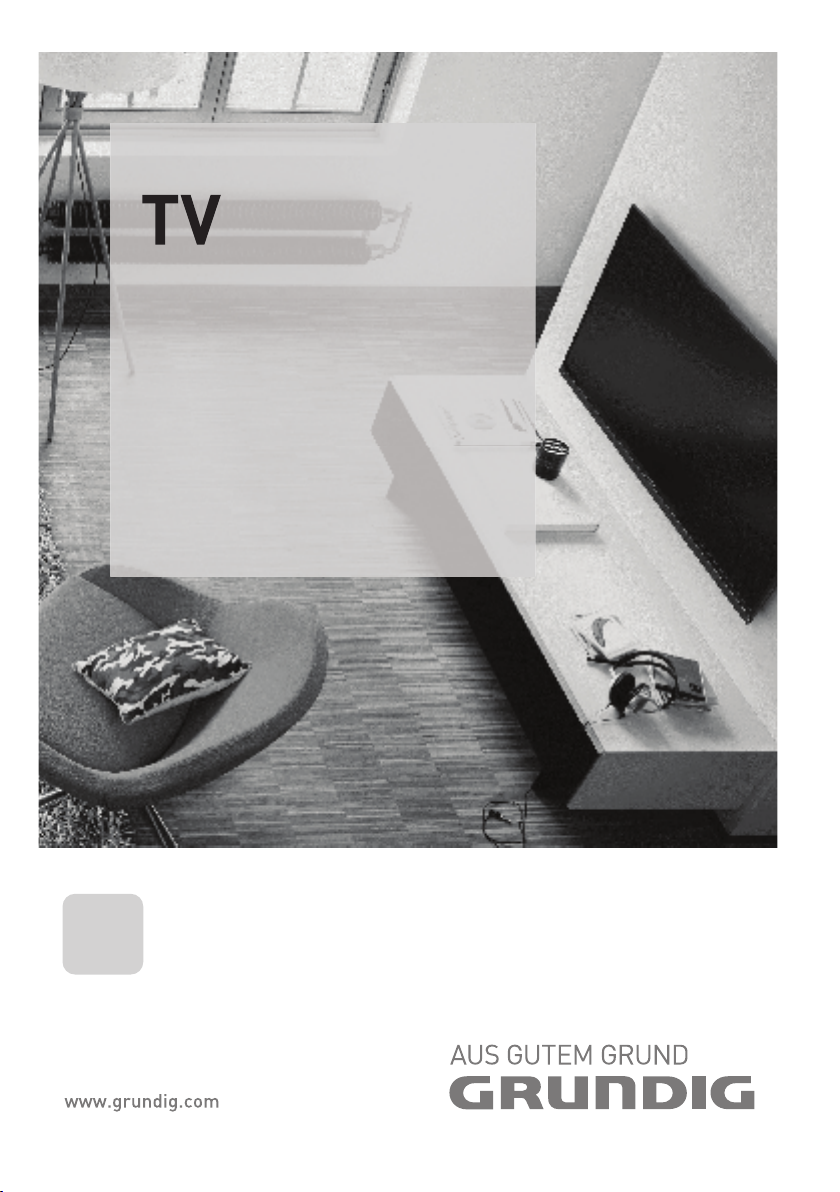
KULLANIM KILAVUZU
Fine Arts 65 FLX 9595 SP
TR
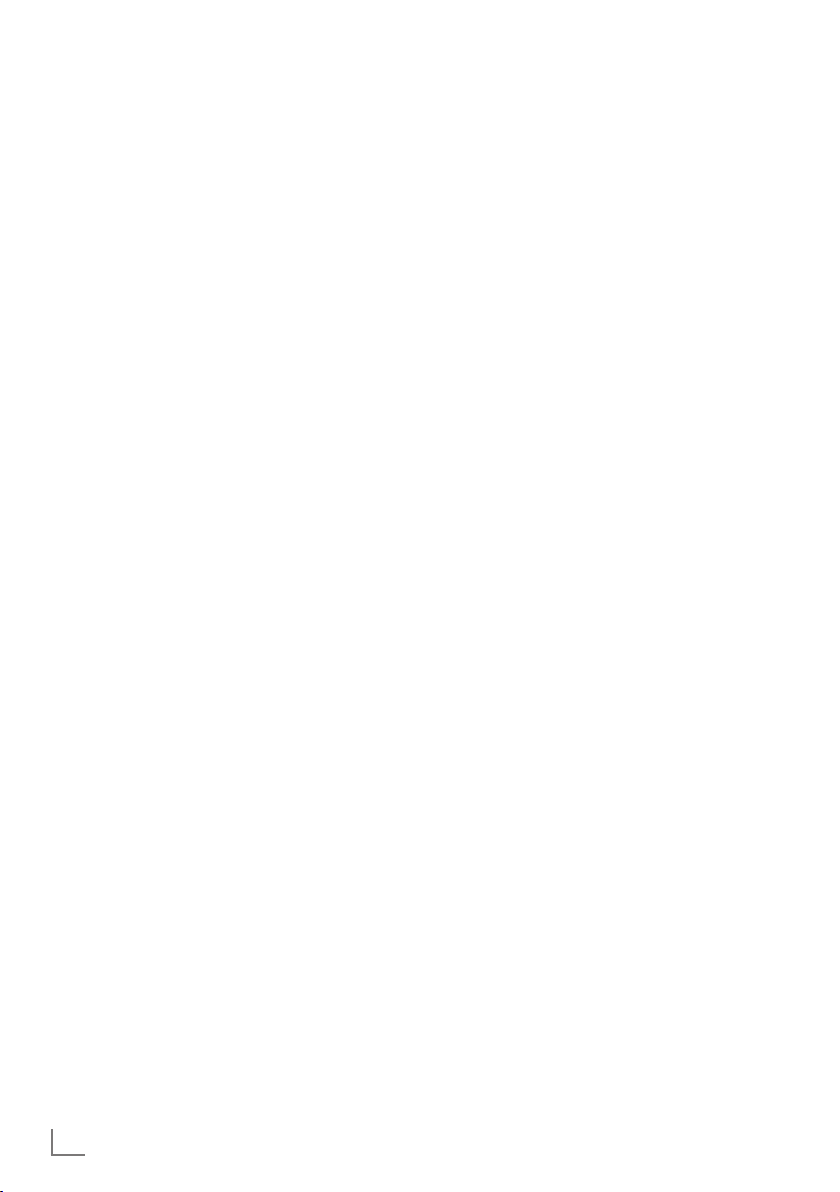
İÇİNDEKİLER
---------------------------------------------------------------------------------------------------------
5 KURULUM VE GÜVENLIK
7 GENEL BILGILER
7 Televizyon setinizin benzersiz özellikleri
8 Dijital kanalları alma
8 GRUNDIG SCR Sistemi
8 Enerji tasarrufu ile ilgili yapılması
gerekenler
8 Durağan resimler ile ilgili notlar
9 PAKETIN IÇINDEKILER
9 Standart aksesuarlar
9 Opsiyonel aksesuarlar
10 BAĞLANTI/HAZIRLIK
10 Anteni ve elektrik kablosunu bağlama
11 Kurulum veya asma
12 Uzaktan Kumandaya Pil Takma
13 GENEL BAKIŞ
13 Televizyon cihazının bağlantıları
15 Televizyon cihazının üzerindeki kumanda
elemanları
16 Uzaktan kumanda - ana fonksiyonlar
17 Uzaktan kumanda - tüm fonksiyonlar
18 Uzaktan kumanda (*)
19 AYARLAR
19 Ev ağına bağlanma ayarları
19 Televizyon kanallarının ayarlanması
20 İlk kurulum – genel bakış
21 İlk kurulumun yapılması
25 Dijital kanallar için Kanal Düzenleyicisi
29 GÖRÜNTÜ / SES AYARLARI
29 Görüntü ayarları
31 Ses ayarları
33 TV’NIN ÇALIŞMASI - TEMEL
FONKSIYONLAR
33 Açma ve kapatma
33 Kanalları seçme
33 Kanalları listelerden seçme
33 Sinyal kaynağı seçme
33 Ses seviyesini ayarlama
33 Sesi kapatma
33 Bilgileri görüntüleme
34 Ses dili
34 Altyazılar
34 Zap fonksiyonu
34 PIP modu
35 Uyku zamanlayıcısı
35 Zoom fonksiyonu
35 Görüntü formatını değiştirme
35 TV’NİN ÇALIŞMASI - EK
FONKSİYONLAR
36 Ses ayarları
36 Görüntü ayarları
37 ELEKTRONİK TV REHBERİ
37 “RoviGuideTM“ üzerinde oturum açılması
37 Çevrimdışı modda Elektronik TV rehberi
38 Çevrimiçi modda Elektronik TV rehberi
38 Ana sayfa
39 Kendi profilinizi oluşturma
39 Kanal rehberinin yazı büyüklüğünü
değiştirme
39 Veri toplama
39 Ayarların geri yüklenmesi
40 3D FONKSIYONU
40 3D fonksiyonu ile ilgili önemli bilgiler
40 3D Fonksiyonu
41 3D görüntü izleme
41 3D Ayarları
43 HBBTV MODU
43 HbbTV nedir?
44 HbbTV'nin devre dışı bırakılması ve
etkinleştirilmesi
44 Dijital teletekstin devre dışı bırakılması ve
etkinleştirilmesi
44 HbbTV’nin kullanımı
44 Video dizinleri için ek fonksiyonlar
2
TÜRKÇE
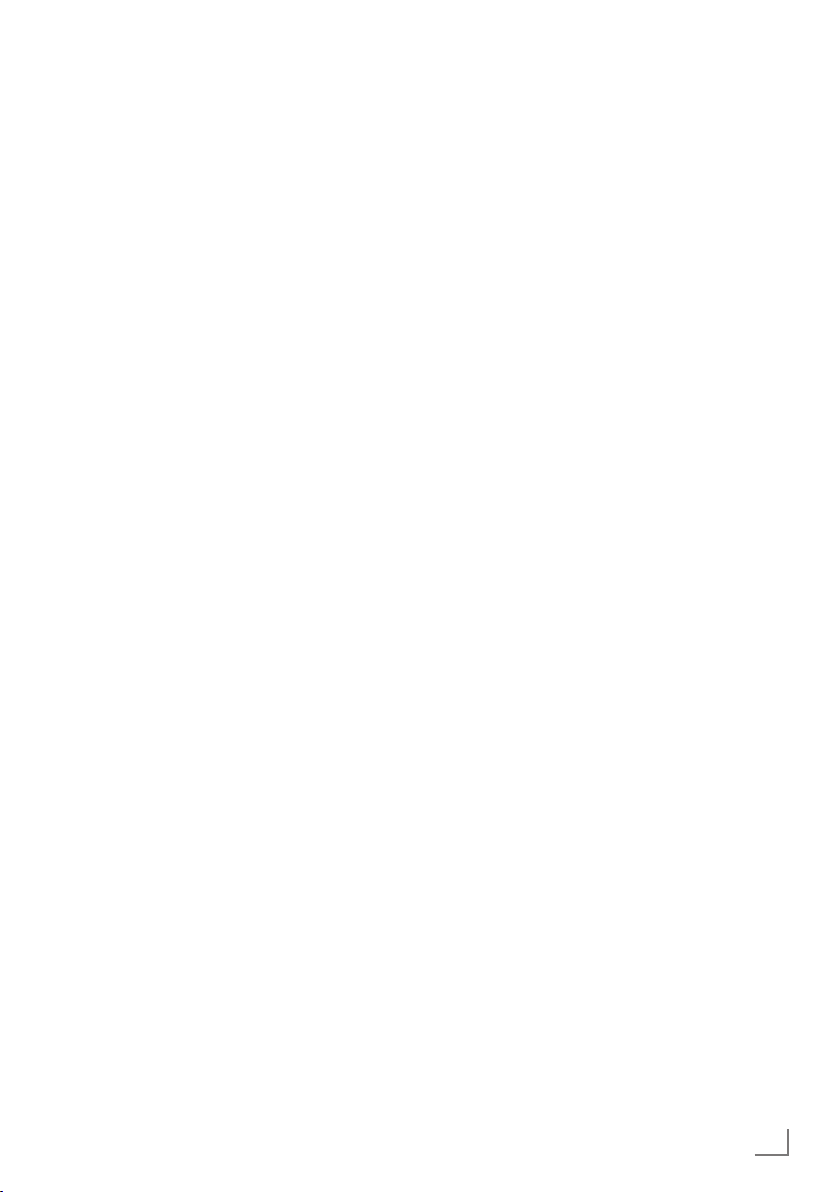
İÇİNDEKİLER
---------------------------------------------------------------------------------------------------------
45 TELETEKST MODU
45 TOP text veya FLOF text modu
45 Normal text modu
45 Ek fonksiyonlar
46 USB KAYIT
46 Televizyon programlarının kaydedilmesi
ve oynatılmasıyla ilgili bilgiler
46 Harici veri ortamı kullanımında muhtemel
kısıtlamalar
47 Harici veri ortamının bağlanması
48 USB kayıt ayarları
49 Zaman kaydırma programlarının
"duraklatılması"
50 Programları Kaydetme
51 Kayıt için program ayarı
52 Zamanlayıcının düzenlenmesi
52 Zamanlayıcının silinmesi
53 Oynatma
53 Kaydedilmiş dosyalar menüsünden
yayınların silinmesi
54 USB İŞLEMI
54 Dosya formatları
55 Harici veri ortamının bağlanması
55 Harici veri ortamını çıkarmadan önce veri
ortamının bağlantısını kesin.
56 Dosya tarayıcı
56 USB kurulum menüsündeki ayarlar
57 Oynatma/Çalma temel fonksiyonlar
58 İlave oynatma fonksiyonları
60 MULTIMEDIA AĞ MODU
60 Ev ağı bağlantısı ile video, müzik ve
fotoğraf dosyalarını oynatma
60 Dijital medya sunucusunun seçilmesi
61 Oynatma
61 Diğer oynatma seçenekleri
62 SMART INTER@CTIVE TV 4.0
62 SMART inter@ctive TV 4.0 internet
uygulamaları
62 USB klavye ve fare
62 Smart İnter@ctive TV'ye Başlarken
63 Kayıt sırasında navigasyon ve metin girişi
63 Grundig Uygulama Mağazası hesabının
oluşturulması
65 Grundig Uygulama Mağazası
67 Smart İnter@ctive TV 4.0 tarayıcı ana
menüsü
67 Ana menüde gezinme
67 Uygulamalardaki oynatma ve diğer
seçenekler
68 Web tarayıcısı menüsü
68 Web tarayıcısı uygulaması
69 DIL AYARLARI
69 Menü dilinin değiştirilmesi
69 Ses dilinin değiştirilmesi
69 Altyazı dilinin değiştirilmesi
69 Klavye dilinin değiştirilmesi
70 ERİŞİLEBİLİRLİK
FONKSİYONLARI
70 Altyazı Modu
71 GELİŞMİŞ AYARLAR
71 Otomatik kapanma
71 Mağaza logosu görünümü
72 Güç koruma modu
73 ZAMANLAYICI
FONKSIYONLARI
73 Uyku zamanlayıcısı
73 Açılma zamanlayıcısı
74 Kapanma zamanlayıcısı
75 EBEVEYN AYARLARI
75 Ebeveyn Kontrolü
75 Menü kilitleme
76 Çoklu fonksiyon düğmesinin bloke
edilmesi
76 PIN kodunu değiştirme
76 Bir televizyon kanalını engelleme
77 Engellenmiş bir televizyon kanalını izleme
77 PIN kodunun sıfırlanması
78 TARIH VE SAAT AYARI
78 Otomatik ayar
78 Manuel ayar
79 CIHAZIN YAZILIMI
79 Ürün bilgisi
79 Yazılımı güncelleme (OAD)
79 Yazılımı güncelleme (Internet)
79 Yazılımı güncelleme (USB)
80 AKSESUARLAR
80 Aksesuarlar
TÜRKÇE
3

İÇİNDEKİLER
---------------------------------------------------------------------------------------------------------
81 SIFIRLAMA FONKSIYONU
81 Televizyonu en baştaki durumuna
sıfırlama
81 Kanal geçmişinin silinmesi
82 HARİCİ CİHAZ KULLANMA
82 DIGI LINK
82 Televizyonun Digi Link bağlantısı
fonksiyonları
83 Cihaz Kontrolü
84 Yüksek çözünürlük – HD ready
84 Bağlantı seçenekleri
85 Harici cihaz bağlama
86 DVD kayıt cihazı, DVD oynatıcı, video
kayıt cihazı veya set üst kutusu kullanımı
86 Kulaklıklar
87 Hi-fi sistemi
88 HiFi sistemi ile ses sinyalinin oynatılması
89 KABLOLU EKRAN PAYLAŞIMI
(MHL)
89 MHL nedir?
89 Mobil aygıt bağlama
89 Mobil aygıt için kanal pozisyonunu seçme
90 KABLOSUZ EKRAN PAYLAŞIMI
(LIVESHARE)
90 LIVESHARE nedir?
90 Liveshare bağlantısı ile ekran paylaşımı
91 ORTAK ARAYÜZLE
ÇALIŞTIRMA
91 Ortak arayüz nedir?
91 CA modülünü takma
91 CA modülü ve akıllı kartlar için erişim
kontrolü
92 AĞ KURULUMU
92 Ağ bağlantısı
92 Kablolu ağ
93 Kablolu ağ ayarları
95 Kablosuz ağ
95 Kablosuz ağ ayarları
99 TV Adının Değiştirilmesi
100 "Gizli" bir ağa televizyonun bağlanması
101 DETAYLI KANAL AYARLARI
101 Uydu bağlantılı tüm dijital televizyon
istasyonlarının otomatik olarak aranması
102 Uydu bağlantılı dijital televizyon
istasyonlarının manuel aranması
103 Dijital uydu kanalları için anten ayarları
ve kanalların otomatik aranması
104 Dijital uydu kanalları için anten ayarları
ve SCR sistemi ile kanalların otomatik
aranması
105 Dijital uydu kanalları için anten ayarları
ve DiSEqC 1.0/1.1 ile kanalların otomatik
aranması
107 Motorlu anten ayarları (DiSEqC 1.2)
108 Kablo sağlayıcısından televizyon
kanallarının otomatik olarak aranması
109 Kablo sağlayıcısından televizyon
kanallarının manuel olarak aranması
109 Dijital karasal TV kanallarının otomatik
olarak aranması
110 Dijital karasal TV kanallarının manuel
olarak aranması
111 Otomatik servis güncelleme
111 Analog televizyon kanallarını ayarlama
113 Kayıtlı analog kanalların değiştirilmesi
114 Sinyal bilgilerini görüntüleme
115 BİLGİLER
115 Diğer bilgiler
116 Yetkili satıcılar için servis bilgileri
116 Kablosuz (WLAN) bağlantı için notlar
117 Ambalajın imha edilmesi
117 Çevre uyarısı
118 Sorun giderme
120 SÖZLÜK
124 İNDEKS
4
TÜRKÇE
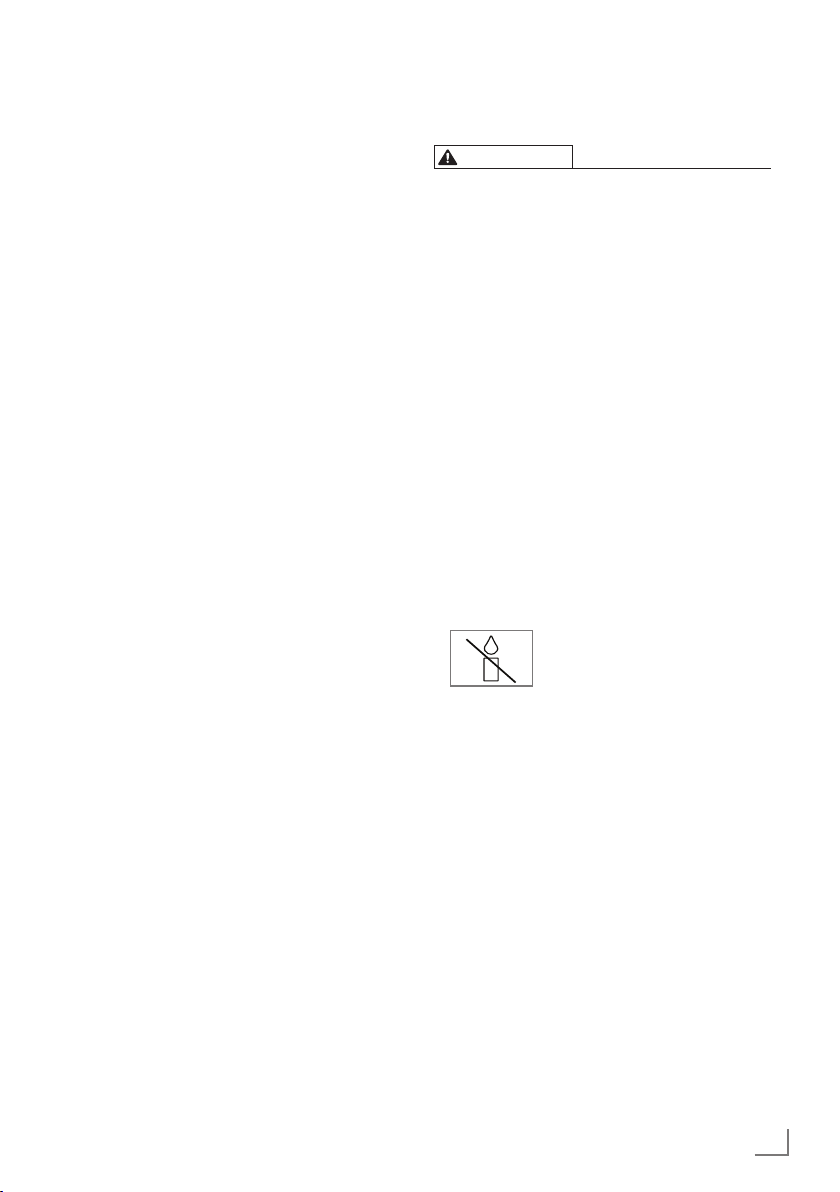
KURULUM VE GÜVENLİK
--------------------------------------------------------------------
Televizyonunuz hakkında
7
Televizyonunuzla, dijital TV programlarını
DVB-S, DVB-T ve DVB-C yayınlarına ek olarak
analog TV yayınlarını da izleyebilirsiniz.
7
Televizyonun özelliklerinin pek çoğu, İnternet
bağlantısı gerektirir. Televizyon, WLAN
özelliğine ve bir LAN portuna sahiptir.
7
Bu televizyon, program kaydı yapabilir.
Bu özellik için, harici sabit disk gibi USB
ile bağlanılabilen bir depolama cihazına
ihtiyacınız vardır (birlikte verilmez). Kaydedilen
programlar, sadece kaydın yapıldığı
televizyonda izlenebilir. Televizyon tamir
edildikten sonra, önceden kaydedilmiş olan
programlar artık izlenemeyebilir.
Kullanım amacı
7
Televizyon seti kuru odalarda kullanım
amacıyla tasarlanmıştır.
7
Televizyonu, birlikte verilen ayak ile veya
uygun bir VESA montaj kiti ile kullanın.
7
Televizyon, öncelikle televizyon
programlarının, içerik akışlarının izlenmesi ve
harici cihazlardaki müzik/video içeriklerinin
dinlenmesi/izlenmesi için tasarlanmıştır. Başka
türlü bir kullanım kesinlikle yasaktır.
Bir bilgi ekranı veya esasen bir bilgisayar
monitörü gibi kullanımlar için tasarlanmamıştır.
Eğer uzun süre boyunca sabit bir görüntü ya
da tam olmayan formatta bir görüntü ekranda
kalırsa, ekranda kalıcı izler belirebilir.
Bu, bir garanti talebinde kullanılabilecek bir
kusur değildir.
Arayüz kriterleri
Bu ürün Türk Telekominikasyon şebekelerinde
kullanıma uygun olarak üretilmiştir.
Güvenlik
UYARI
Elektrik kazası riski
7
Televizyonun içini açmayın. Açılması
durumunda güvenlik riski oluşabilir ve ayrıca
ürününüz garanti kapsamından çıkar.
7
Televizyon, yalnızca birlikte verilen
elektrik kablosu ya da AC/DC adaptör ile
çalıştırılabilir.
7
Televizyonu, hasar görmüş bir elektrik
kablosuyla ya da AC/DC adaptörüyle (eğer
birlikte verilmişse) kullanmayın.
7
Eğer televizyonun fişi bir topraklama
kontağına sahipse, fişi sadece bir topraklama
kontağına sahip bir prize takmanız gerekir.
7
Televizyonunuzu elektrik prizine, yalnızca
harici cihazları ve anteni bağladıktan sonra
takın.
7
Televizyonunuzu nemden koruyun.
Televizyonun üzerine su dolu kaplar (vazolar
gibi) koymayın.
Yangın tehlikesi
7
7
Televizyonun üzerindeki havalandırma
açıklıklarını kapatmayın.
7
Şimşekli ve fırtınalı havalarda, elektrik fişini ve
anten fişini mutlaka çekin.
7
Mumları ya da diğer açık alevleri
televizyondan uzak tutun.
7
Pilleri doğrudan güneş ışığı, ateş vb. aşırı ısı
kaynaklarına maruz bırakmayın.
7
Sadece aynı türden (marka, ebat, özellik)
pilleri kullanın. Kullanılmış ve yeni pilleri birlikte
kullanmayın.
Yangın çıkmasını önlemek için,
mumları veya diğer açık alev
kaynaklarını her zaman bu
üründen uzak tutun.
TÜRKÇE
5
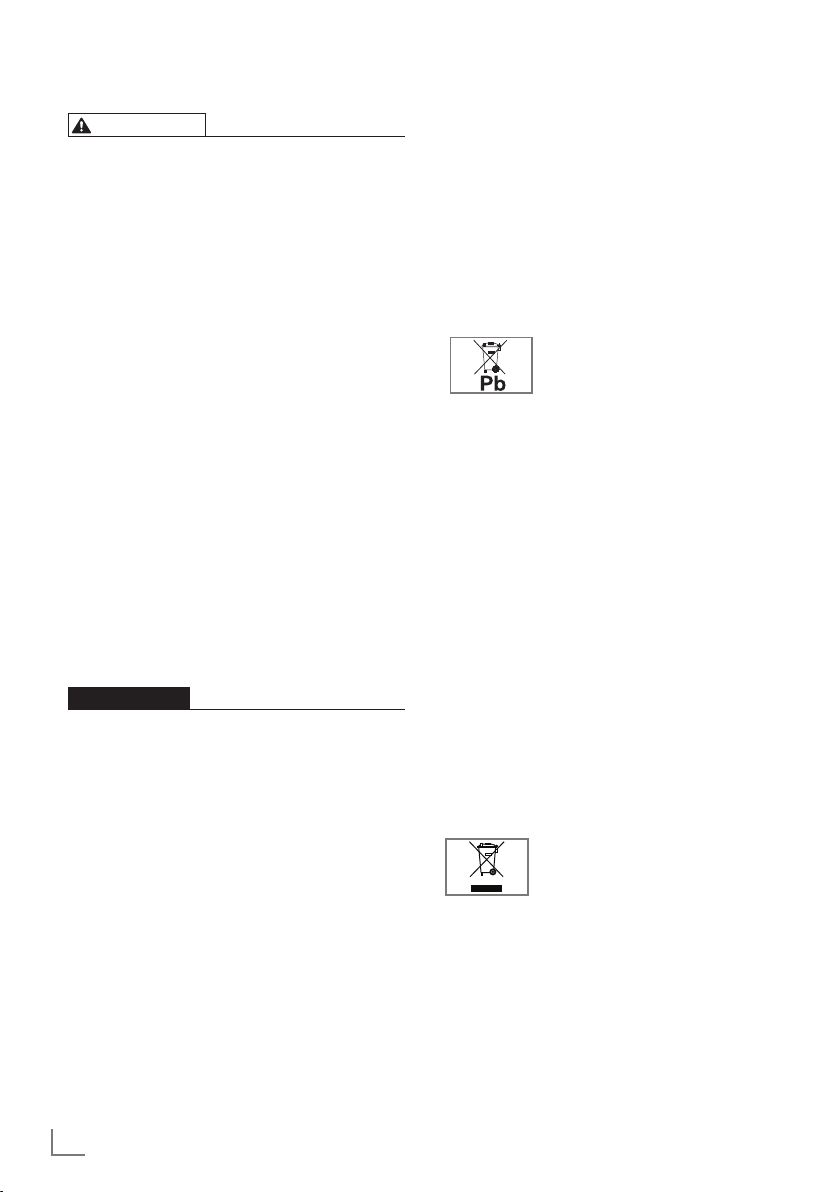
KURULUM VE GÜVENLİK
--------------------------------------------------------------------
UYARI
Televizyonun düşmesinden kaynaklanan yaralanmalar
Televizyonunuzu asla sağlam olmayan
yerlere kurmayınız. Aksi durumda televizyon
devrilebilir, yaralanma ve ölüme yol açabilir.
Özellikle çocukların bu tip olumsuzluklardan
etkilenmemesi için aşağıdaki önlemleri alınız;
7
Televizyonu, üzerine koyacağınız sehpa
vb mobilyaların televizyonu taşıyabilecek
sağlamlıkta olduğundan emin olun.
7
Televizyonun kenarları üzerine koyduğunuz
sehpa vb mobilyalardan taşmamış olmalıdır.
7
Televizyonu yüksek ve devrilme tehlikesi olan
dolap, büfe, kitaplık gibi mobilyaların üzerine
koymayın. Zorunlu hallerde bu tip taşıyıcılar
ve televizyonun devrilmemesi için duvar vb.
yapılara sabitlenmelidir.
7
Televizyon ile üzerine koyduğunuz sehpa/
mobilya arasında örtü, dantel, bez, tül yada
benzer eşyalar olmamalıdır.
7
Çocuklarınızı televizyonun üzerine konulduğu
sehpa/mobilya ya tırmanma ve televizyona
ulaşma tehlikeleri konusunda uyarınız.
7
Televizyonun her yer değişiminde yukarıda
yazılı uyarıları göz önünde bulundurunuz.
DİKKAT
Yüksek çalışma sıcaklığı nedeniyle kullanım ömrünün kısalması
7
Cihazı ısıtıcıların yakınına ya da doğrudan
güneş ışığına maruz kalacağı yerlere
yerleştirmeyin.
7
Yeterli havalandırma sağlamak için,
televizyonun etrafında en az 10 cm boşluk
bırakın.
Lastik ayak nedeniyle mobilyada renk
değişimi
7
Bazı mobilya yüzeylerinde, lastik ile
temas halinde renk bozulması olabilir.
Mobilyalarınızı korumak için, ayağın altında
camdan veya plastikten yapılmış bir levha
kullanabilirsiniz. Kumaş veya paspas benzeri
altlıklar kullanmayın.
Çevreyle ilgili bilgiler
7
Pilleri, evsel atıklarla birlikte
genel toplama noktalarına teslim edilmelidir.
Böylece çevrenin korunmasına yardımcı
olabilirsiniz.
7
Ürününüzün ambalaj malzemelerini, çevre
açısından güvenli bir şekilde geri dönüşüme tabi
tutulmaları için yerel yetkililerin talimatlarına göre
ayrı olarak atın.
7
Eğer televizyonunuzu bir süre
kullanmayacaksanız, bekleme moduna alın.
Bekleme modunda, televizyon çok az enerji
kullanır (≤ 0,5 W).
Eğer televizyonunuzu uzun bir süre boyunca
kullanmayacaksanız, güç düğmesinden
kapatın ya da fişini prizden çekin. Eğer
cihazınızı kapatırsanız ya da elektrik
bağlantısını keserseniz, açılma zamanlayıcısı
ve programlanmış kayıtlar çalışmayacaktır.
7
Televizyonunuz için, güneş ışığının ekrana
yansımayacağı bir yer seçin. Böylece
daha düşük bir arka ışık seçilebilir ve enerji
tasarrufu sağlanır.
7
dönüşümü için bir geri dönüşüm merkezine
götürün.
atmayın. Kullanılmış piller,
perakende mağazalarına veya
Ürünü, kullanım ömrünün sonuna
geldiğinde, normal ev atıklarıyla
birlikte atmayın. Elektrikli ve
elektronik donanımların geri
6
TÜRKÇE
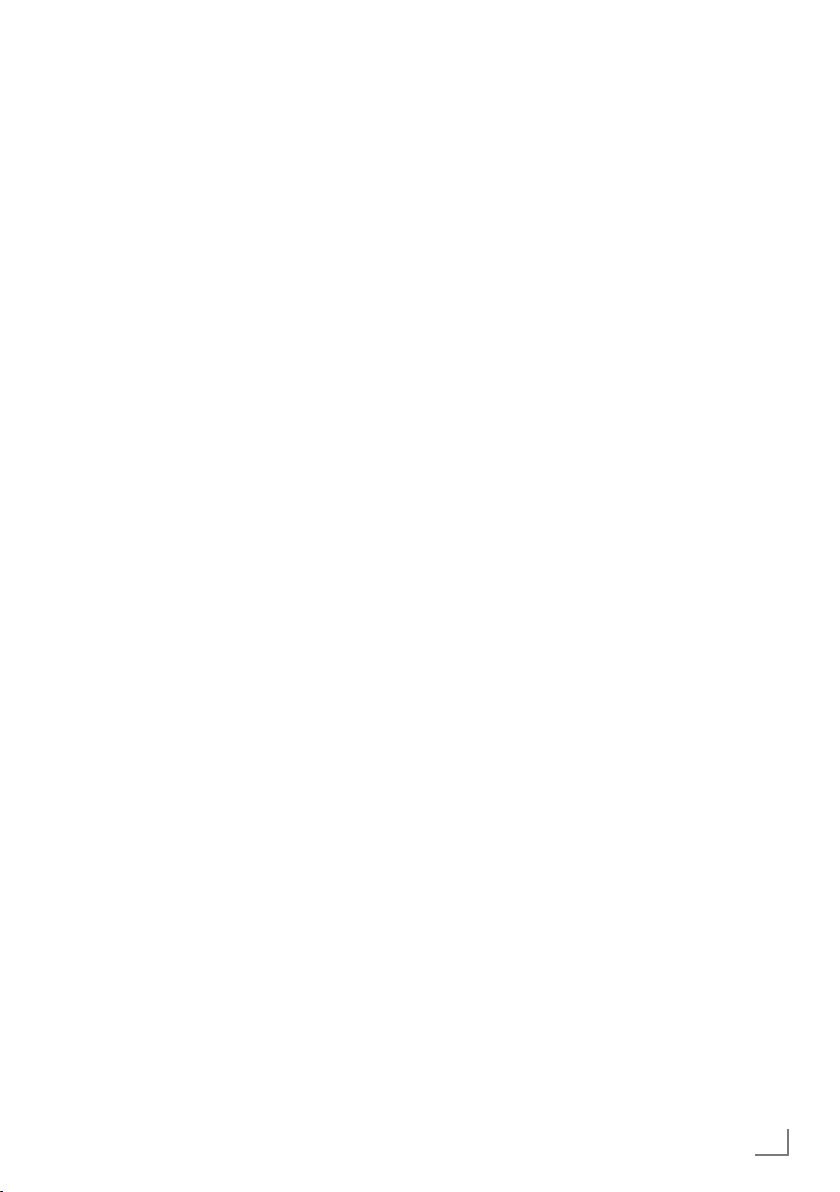
GENEL BİLGİLER
-----------------------------------------------------------------------------------------------
Televizyon setinizin benzersiz özellikleri
7
Televizyonunuz, Yüksek Çözünürlüklü (HD)
olanlar da dahil dijital istasyonları (DVB-S, DVB-T
ve DVB-C üzerinden) alıp izlemenize olanak tanır.
Şu anda, Yüksek Çözünürlüklü dijital televizyon
kanalları birçok ülkede izlenebilmektedir.
7
Her ne kadar bu televizyon Ağustos 2012‘den
bu yana mevcut DVB-S, DVB-T ve DVB-C
standartlarını karşılıyor olsa da, gelecekteki
DVB-S dijital uydu yayınları, DVB-T dijital
karasal yayınları ve DVB-C dijital kablolu
yayınlarıyla uyumluluğu garanti edilmemiştir.
7
Bu televizyon tüm analog ve şifresiz dijital
istasyonları alıp işleyebilir. Bu televizyon setinde
tümleşik dijital ve analog alıcı bulunmaktadır.
Dijital alıcı birimi, dijital istasyonlardan aldığı
sinyalleri üstün bir ses ve görüntü kalitesi
sağlayacak şekilde dönüştürür.
7
Çift tuner özelliği dijital kanallar (DVB-S,
DVB-T ve DVB-C üzerinden) PIP fonksiyonunu
sağlar, ana ekranda bir TV kanalını izlerken
diğer ekranda başka bir TV kanalını
izleyebilirsiniz.
Bu özellik ile bir kanalı kaydederken
aynı zamanda başka bir dijital kanalı da
izleyebilirsiniz.
7
TV rehberi (yalnızca dijital istasyonlar için)
her türlü program değişikliğini size hemen
gösterir ve sonraki birkaç güne ait tüm kanal
programlarını gözden geçirmenizi sağlar.
TV rehberinin çevrimiçi özelliği sayesinde
internet bağlantısı ile internet üzerinden
program bilgileri, kanal logoları, oyuncular,
resimler, fragmanlar vs. gibi bir çok içerik
alınabilir.
Her kanala ait ayrıntılı bilgiler - yayını yapan
kanal tarafından sağlandıysa - elektronik
program rehberinde de bulunmaktadır.
7
Örneğin harici sabit disk, USB bellek çubuğu
ya da dijital fotoğraf makinesi gibi çeşitli
veri ortamlarını USB bağlantı noktasına
bağlayabilirsiniz. Dosya tarayıcıyı kullanarak,
istediğiniz dosya biçimlerini (örneğin, MP4,
MP3 ya da JPEG verileri) seçip oynatabilirsiniz.
7
Televizyonunuzun Web tarayıcısında kablosuz
USB klavye ve mouse desteği ile kullanıcıya
internet sayfalarında gezinirken kolaylık
sağlamaktadır.
7
Zaman kaydırma fonksiyonunu kullanarak bir
programı, hızlı ve kolay bir şekilde uzaktan
kumanda ile durdurabilir ve daha sonra tekrar
devam ettirebilirsiniz. Program harici veri
ortamına kaydedilir.
7
Seçtiğiniz herhangi bir dijital TV kanalını
eğer yayıncı tarafından kısıtlama yok ise
kaydedebilirsiniz.
TV kanalı televizyon tarafından dönüştürülür
ve USB harici veri ortamına kaydedilir.
Kaydedilen programlar arşivden çağırılıp
oynatılabilir.
Bir kayıt işlemi sırasında, arşivden başka bir
kaydı seçebilir ve izleyebilirsiniz.
TV programlarının kaydedilmesi ve oynatılması
ile ilgili detaylı bilgi için bakınız sayfa 46.
7
Televizyonunuzun 3D özelliği ve 3D gözlükler
sayesinde 3D filmleri evinizin rahatlığında
sinemanın gerçekçiliği ile izleyebilirsiniz.
Bu televizyonda, 3D özelliğinde en iyi
deneyimi sunmak için LED teknolojisi
kullanılmıştır. 3D dünyasına katılmak için,
sadece Grundig 3D gözlükleri takmanız
yeterlidir.
7
SMART inter@ctive TV 4.0 özelliği
televizyonunuz internete bağlı iken
televizyonunuza İnternet uygulamaları sağlar.
Bu uygulamalar ile internet sayfalarında
gezinebilir, popüler video paylaşım, resim
paylaşım ve sosyal paylaşım sitelerini ziyaret
edebilirsiniz.
7
DLNA özelliği ile günlük yaşamda
kullandığımız, DLNA uyumlu DMS (Digital
Media Server) olarak çalışan PC, Cep
Telefonu veya NAS (Network attached
storage) gibi cihazlara kaydedilen içeriklere
Kablolu veya kablosuz (Kablosuz USB
Ağ aygıtı ile) olarak yerel ağ bağlantısı
ile erişebilirsiniz. TV İzlerken herhangi bir
zamanda, DLNA uygulamasını başlatmadan,
mobil cihazınızda ya da bilgisayarınızda
DMC olarak çalışan uygulamaları kullanarak
istediğiniz içeriği oynatabilirsiniz.
TÜRKÇE
7
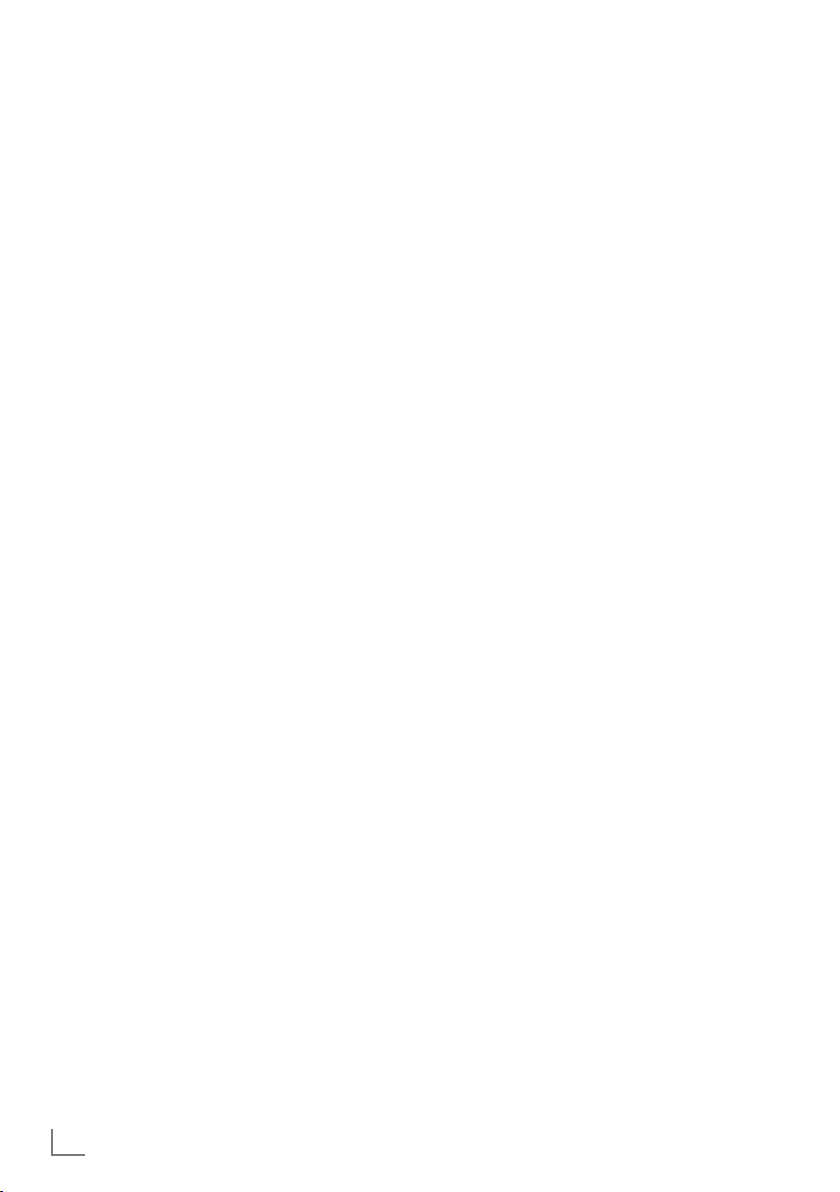
GENEL BİLGİLER
7
Televizyonunuzun DMR özelliğini kullanarak,
-----------------------------------------------------------------------------------------------
başka bir mobil cihaz ya da bilgisayar
üzerinden içerik oynatmayı başlatabilir
ve kontrolleri TV yerine bu cihazlardan
yapabilirsiniz. Bunun için cihazlarınızın DMC
(Digital Media Controller) cihazlar olması
gerekir. Bu sayede DMC destekli uygulamalar
ile TV'nizde DLNA uygulamasını başlatarak
ya da başlatmaya gerek kalmadan içeriği
mobil cihazlarınızdan ya da bilgisayarınızdan
başlatabilir ve kontrol edebilirsiniz
7
Video, müzik veya fotoğraf dosyalarını
içerisinde kayıtlı bulunduran veya sağlayan
cihazlara Sunucu denir. Bu televizyon, video,
müzik veya fotoğraf dosyalarını ev ağı
sayesinde sunucudan alır ve televizyonunuz
diğer odalarda olsa bile erişmenizi ve bu
medyaları oynatmanızı mümkün kılar.
Ev ağını kullanabilmeniz için, sunucu olarak
DLNA uyumlu DMS (Digital Media Server)
olarak çalışın PC, Cep Telefonu veya NAS
veya NAS (Network attached storage) gibi
bir cihaz gerekmektedir.
Dijital kanalları alma
7
Dijital uydu kanalları (DVB-S) alabilmek için
uydu antenine ihtiyacınız vardır.
7
Dijital kanalları (DVB-T) alabilmek için çatı
ya da iç mekan antenine (kendi güç kaynağı
bulunan pasif ya da aktif iç mekan anteni)
ihtiyacınız vardır.
7
DVB-C yayınlarını alabilmek için DVB-C’de
yayın yapan kablolu yayın ağı anten kablosu,
TV’ye bağlanmalıdır.
7
Analog yayınların aksine, her kanalın kendi
yayın frekansı yoktur. Bunun yerine, birkaç
kanal bölgesel ya da ulusal düzeyde demetler
olarak bilinen gruplar halinde birleştirilir.
7
Çeşitli kanallardan alınan teleteks yayınında
mevcut yayın bilgilerini bulabilir ya da TV
rehberine veya internete göz atabilirsiniz.
7
Özel yayın şirketlerine ait çeşitli dijital
televizyon istasyonları şifrelidir (DVB-S, DVB-T
ve DVB-C). Bu istasyonların seyredilmesinin
yanı sıra kayıt ve kayıttan oynatma
fonksiyonları yalnızca ilgili CI modülü ve
SmartCard ile birlikte kullanılabilir. Özel
ürünler satan mağazanıza danışın.
8
TÜRKÇE
GRUNDIG SCR Sistemi
Televizyonunuz, SCR sistemi (Tek kanal
Yönlendirici) özelliğini desteklemektedir. SCR uydu
sistemi kullanarak aynı anda birden fazla kullanıcı
bağımsız olarak uydudaki tüm sinyalleri alabilirler.
Enerji tasarrufu ile ilgili yapılması gerekenler
Aşağıda anlatılan işlemler sayesinde, doğal
kaynakların tüketimini azaltabilir ve elektrik
faturalarınızı düşürerek para tasarrufu
yapabilirsiniz.
7
Televizyonunuzu birkaç gün boyunca
kullanmayacaksanız, çevre ve güvenlikle
ilgili gerekliliklerden dolayı fişini prizden
çekin. Televizyonunuz bu durumda elektrik
harcamayacaktır.
7
Televizyonun üzerinde açma kapama
düğmesi varsa, bu düğmeyi kullanarak cihazı
kapatmanız da yeterli olacaktır. Böylece
televizyonunuzun elektrik tüketimi hemen
hemen Sıfır Watt’a inecektir.
7
Televizyonunuz standby modundayken daha
az enerji tüketir. Ancak, bazı televizyonlarda,
cihazın doğru çalışabilmesi için standby
modunda bırakılmasını gerektiren açılma
zamanlayıcısı gibi bazı özellikler vardır.
7
Cihazınız, parlaklık ayarı azaltıldığında daha
az enerji harcayacaktır.
Durağan resimler ile ilgili notlar
Ekranda uzun süreli aynı görüntünün
izlenmesi, sabit resmin arka planda zayıf
olarak belirmesine neden olabilir. Arka
planda belirebilecek zayıf resim(ler), LCD/LED
teknolojisi kaynaklıdır ve garanti kapsamında
müdahale gerektirmez. Bu durumlar ile
karşılaşmamak ve/veya etkiyi en aza indirmek
için aşağıdaki önerileri uygulayabilirsiniz.
7
Aynı TV kanalının çok uzun süreli ekranda
olmasını engelleyiniz. Kanal logoları bu etkiyi
gösterebilir.
7
Tam ekran olmayan görüntülerin sürekli
ekranda kalmasını engelleyiniz; yayıncı
tarafından tam ekran yollanmayan içerikleri
görüntü formatlarını değiştirerek tam ekran
haline getirebilirsiniz.
7
TV’nizi yüksek parlaklık ve/veya kontrast
değerleri ile izlemeniz, bu etkinin daha hızlı
belirmesine neden olacağından, TV’nizi
memnun olacağınız en düşük parlaklık ve
kontrast seviyesinde izlemeniz önerilir.
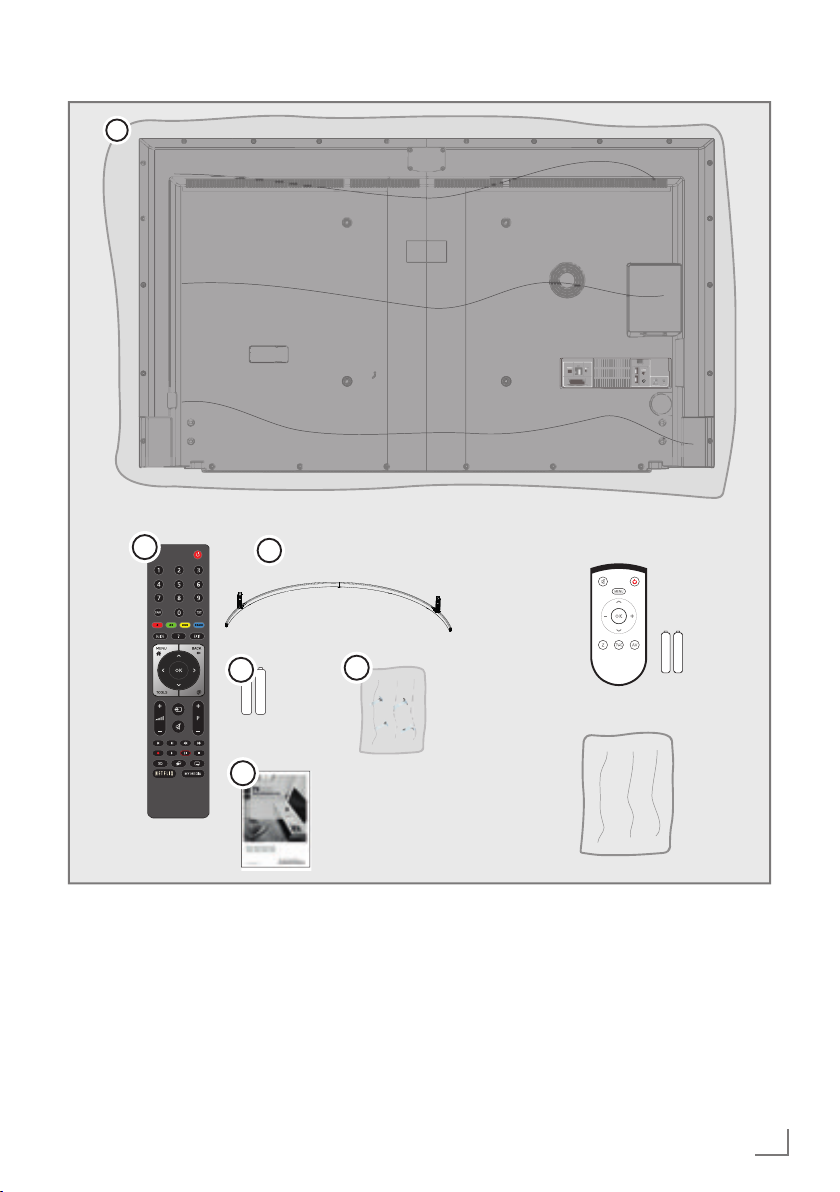
PAKETİN İÇİNDEKİLER
1
-----------------------------------------------------------------------------
MAIN
SUB
3
2
4
6
Standart aksesuarlar
1 Televizyon
2 Ayak
3 Uzaktan kumanda
4 Uzaktan kumanda için pil
5 Ayak için vidalar ve montaj talimatları
6 Kullanım kılavuzu
5
Opsiyonel aksesuarlar
Kullanımı Kolay Uzaktan Kumanda
Kullanımı Kolay Uzaktan Kumanda pil
Temizleme bezi
TÜRKÇE
9
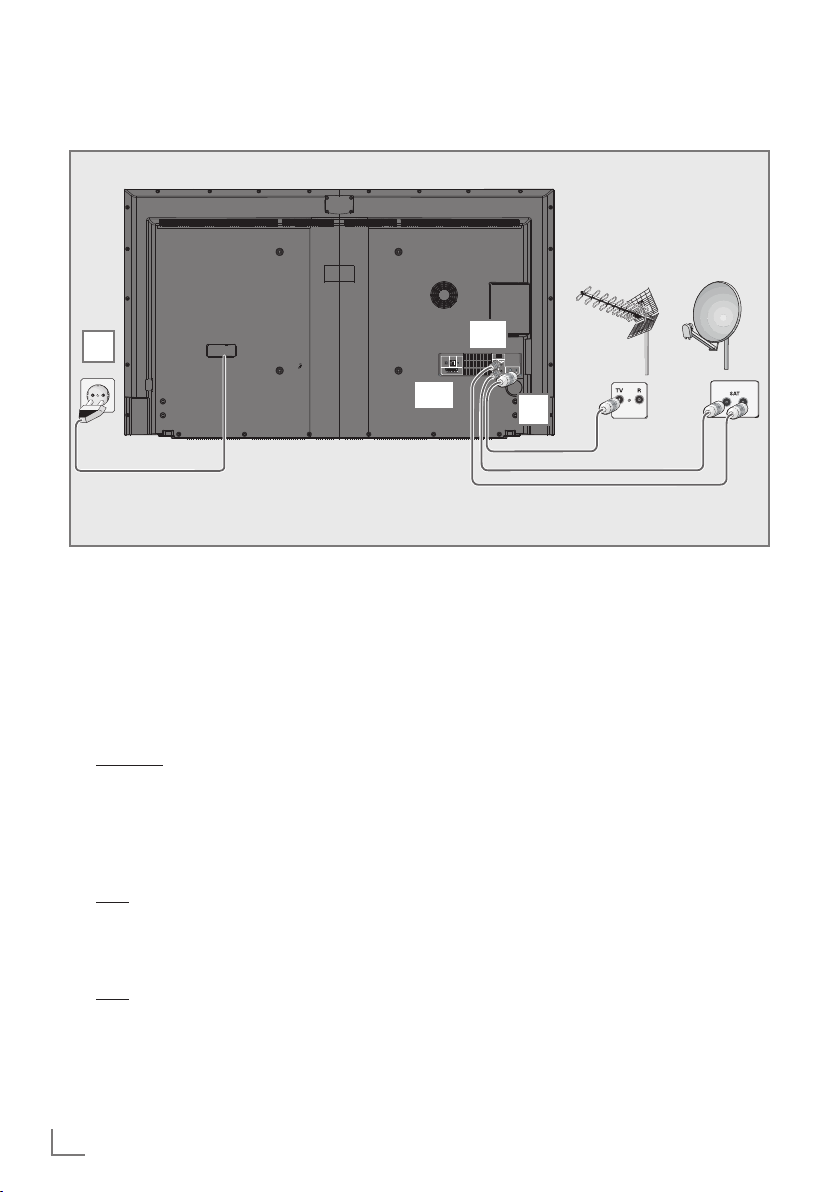
BAĞLANTI/HAZIRLIK
-------------------------------------------------------------------------------
Anteni ve elektrik kablosunu bağlama
3
1a Dijital uydu kanalları (DVB-S) için uydu
anteni kablosunu televizyon seti üzerindeki
SATELLITE anten girişine takın;
1b PIP fonksiyonu ve TV programları için
gelişmiş kayıt fonksiyonunu kullanabilmek
için iki dijital uydu (DVB-S) sinyaline ihtiyaç
vardır. İkinci dijital uydu sinyalini SATELLITE
SUB anten soketlerine bağlayın.
ve / veya
2a Karasal dijital istasyonları (DVB-T) için çatı
ya da iç mekan antenini (kendi güç kaynağı
bulunan pasif ya da aktif iç mekan anteni)
televizyon setinin üzerindeki ANT IN anten
girişine takın;
veya
2b Kablolu TV ağının (DVB-C) dijital istasyonları
için anten kablosunu televizyon seti
üzerindeki ANT IN anten girişine takın;
veya
2c Analog istasyonlar için anten kablosunu
televizyon seti üzerindeki ANT IN girişine
takın.
1a
USB 3
LAN
SERVICE
Optic Out
SATELLITE
ONLY
MAIN
HDMI4 (ARC)HDMI3
SUB
SCART / S-VHS / COMPONENT
1b
ANT IN
2
Not:
7
İç mekan antenini bağlarken, yayını
en iyi şekilde alana kadar anteni farklı
konumlarda denemeniz gerekebilir.
3 Elektrik kablosunu duvardaki prize takın.
Not:
7
Cihazı elektrik prizine yalnızca harici
cihazları ve anteni bağladıktan sonra takın.
7
Yürürlükteki güvenlik standartlarını
karşılamayan adaptör fişi ya da uzatma
kablosu kullanmayın. Elektrik kablosunun
üzerinde değişiklik yapmayın.
10
TÜRKÇE
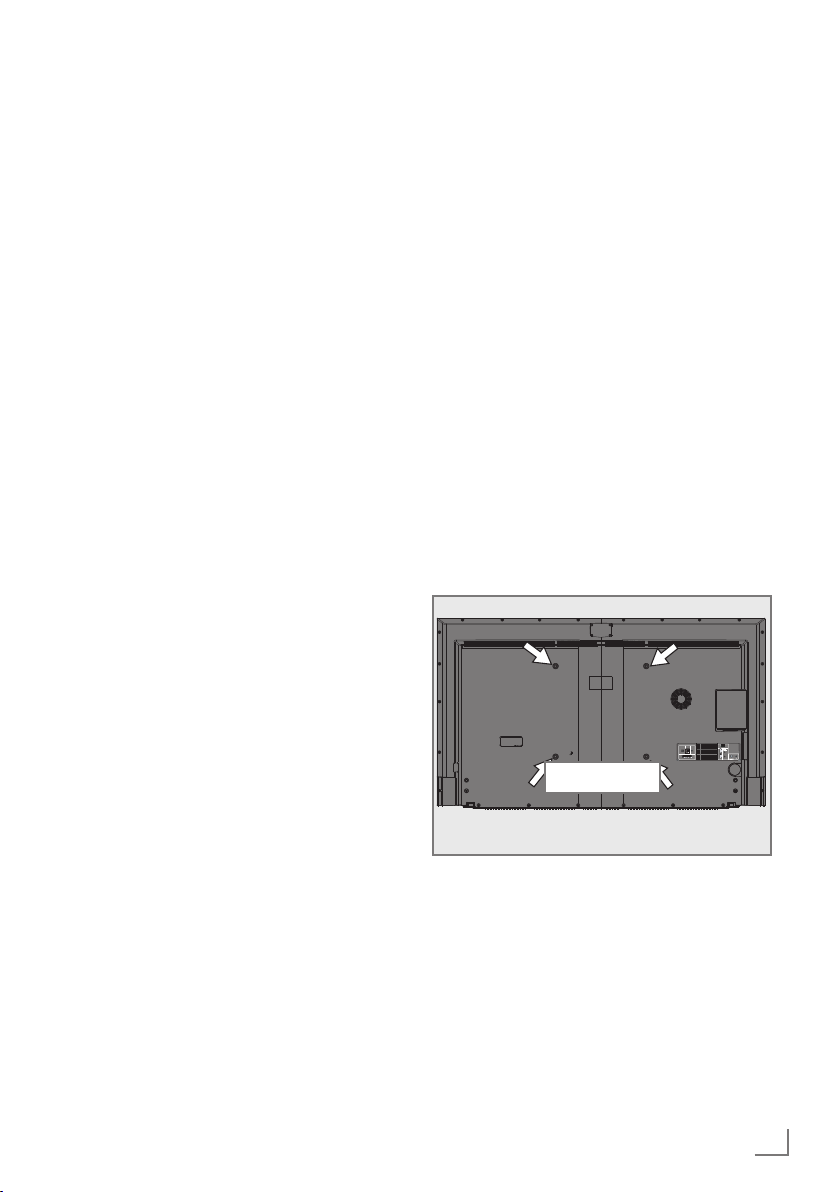
BAĞLANTI/HAZIRLIK
Kurulum veya asma
7
Ekrana direkt güneş ışığının yansımayacağı bir
yer seçin.
Ayaklı kurulum
7
Ayağı monte etmek için, birlikte verilen montaj
talimatlarına bakın.
7
Televizyonu, sert ve dengeli bir yüzeye
yerleştirin.
VESA montaj kitine montaj hazırlığı
Montaj kiti satınalma bilgisi için yetkili bayii ile
görüşün.
Şunlara ihtiyacınız olacaktır:
7
Bir makas,
7
Bir yıldız başlı tornavida.
VESA montaj kiti için montaj talimatlarını izleyin.
1 Televizyonu, üzerindeki filmi çıkartmadan,
ekran altta kalacak şekilde düzgün bir
yüzeye koyun.
2 Makasları kullanarak arka taraftaki filmi
keserek açın.
3 Gerekli kabloları televizyonun
konektörlerine bağlayın. Bu kılavuzdaki
"Bağlantılar" bölümüne bakın.
4 Kabloları, yere doğru asılı kalmayacakları
şekilde bağlayın.
5 VESA montaj kitini televizyona vidalayın ve
montaj talimatlarına göre monte edin.
-------------------------------------------------------------------------------
USB 3
LAN
SERVICE
Optic Out
SATELLITE
ONLY
MAIN
HDMI4 (ARC)HDMI3
SUB
ANT IN
SCART / S-VHS / COMPONENT
VESA
TÜRKÇE
11
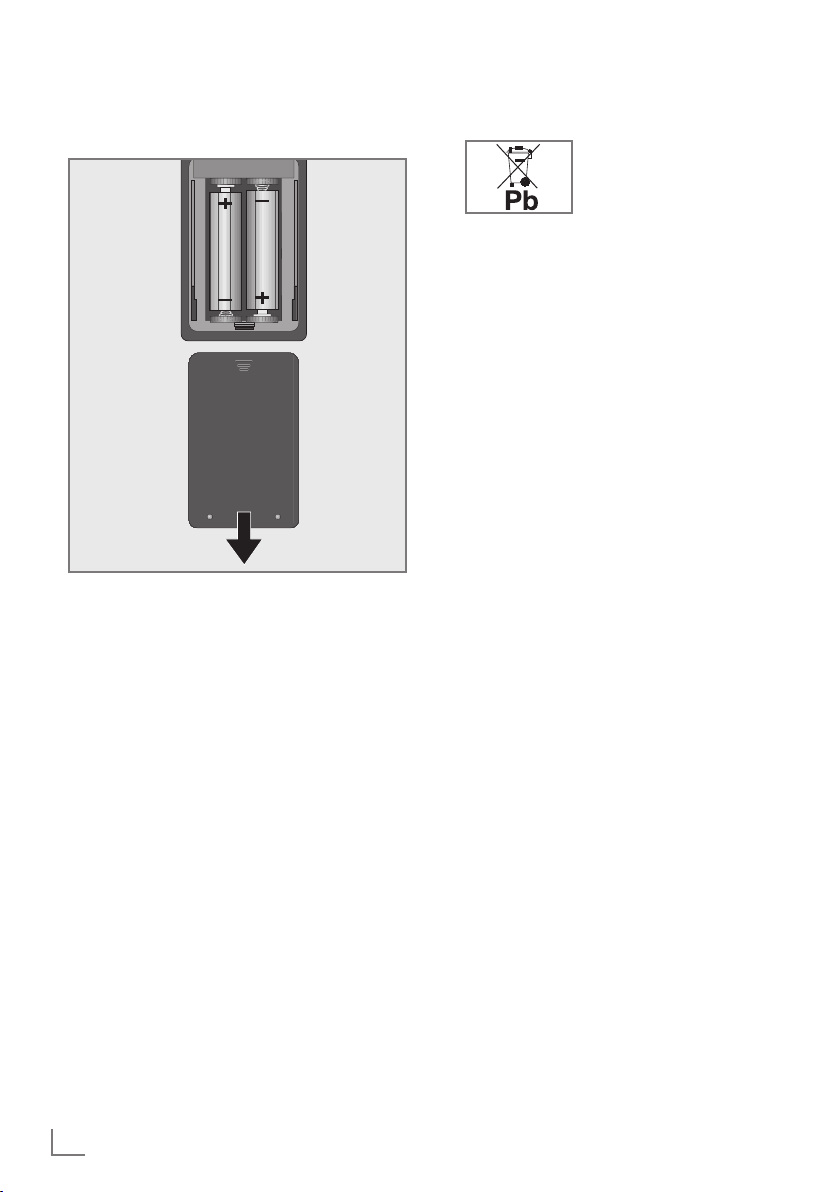
BAĞLANTI/HAZIRLIK
-------------------------------------------------------------------------------
Uzaktan Kumandaya Pil Takma
1 Kapağını çıkartarak pil yuvasını açın.
2 Pilleri yerleştirin (2 x 1,5 V micro, örneğin
R03 veya AAA). Pil kutuplarına dikkat edin
(pil yuvasının tabanında işaretlidir).
3 Pil yuvasını kapatın.
Not:
7
Televizyon cihazınız uzaktan kumandanın
komutlarına artık tam olarak reaksiyon
göstermiyorsa piller bitmiş olabilir.
Bitmiş piller, kesinlikle pil yuvasında
bırakılmamalıdır.
7
Kullanılmış pillerden kaynaklanan
zararlardan dolayı üretici sorumluluk kabul
etmemektedir.
Çevre uyarısı
7
Pil veya cihaz ambalajı
üzerinde bulunan bu
sembol, bu cihazla birlikte
verilen pilin evsel atık
olarak değerlendirilmemesi
gerektiğini göstermektedir. Bazı piller
üzerinde, bu sembol kimyasal bir sembolle
birlikte kullanılabilir. Pillerin içindeki cıva
oranı %0,0005’den fazlaysa cıva için HG
kimyasal sembolü, kurşun oranı %0,004’ten
fazlaysa kurşun için Pb kimyasal sembolü
eklenir.
Ağır metal ihtiva etmeyenler de dahil
olmak üzere, piller evsel atıklarla birlikte
atılmamalıdır. Lütfen kullanılmış pilleri
çevreye zarar vermeyecek şekilde imha
edin. Bulunduğunuz bölgedeki yasal
yönetmelikleri öğrenin.
12
TÜRKÇE
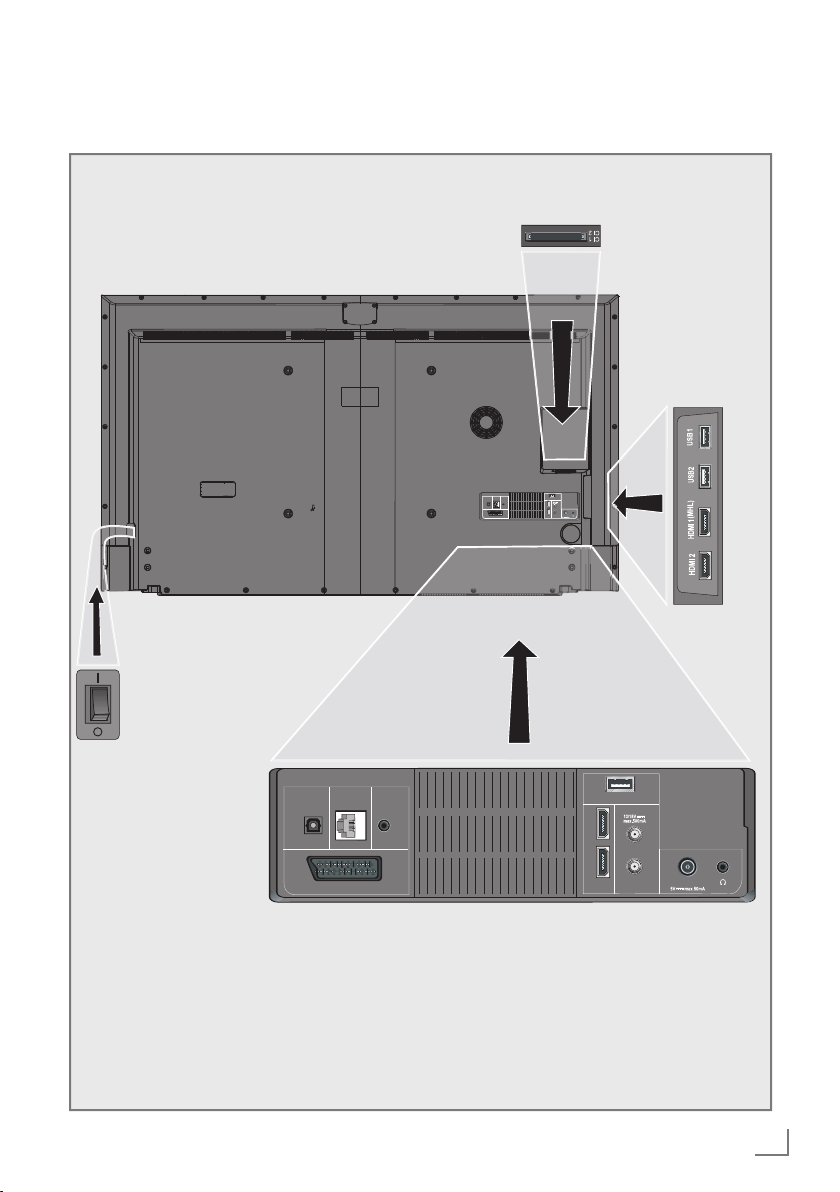
GENEL BAKIŞ
-------------------------------------------------------------------------------------------------------
Televizyon cihazının bağlantıları
Optic Out
SCART / S-VHS / COMPONENT
USB 3
LAN
SERVICE
SATELLITE
ONLY
MAIN
HDMI4 (ARC)HDMI3
SUB
ANT IN
LAN
Optic Out
SCART / S-VHS / COMPONENT
SERVICE
USB 3
HDMI4 (ARC)HDMI3
SATELLITE
MAIN
SUB
TÜRKÇE
ANT IN
13
ONLY
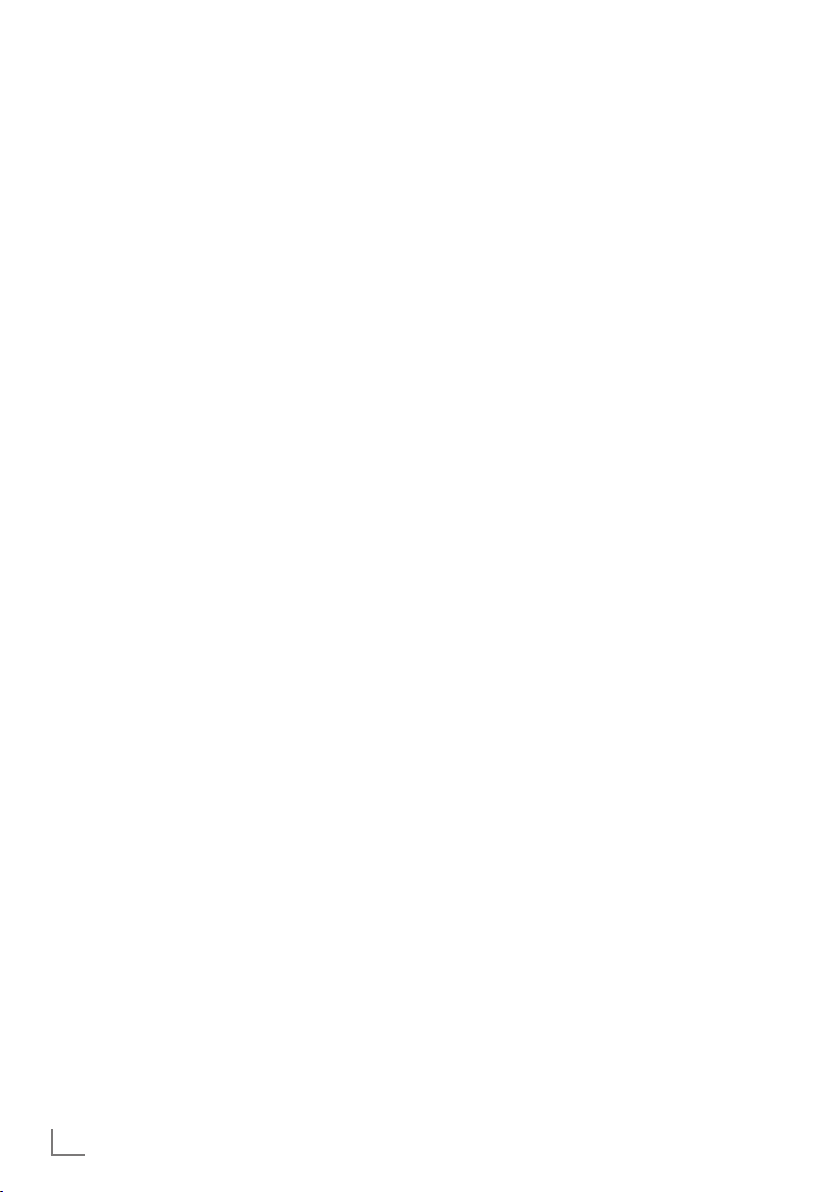
GENEL BAKIŞ
Optic Out Optik ses çıkışı.
LAN Ağ kablosu bağlantı soketi.
Service Only Servis amaçladır.
SCART / S-VHS / COMPONENT
Scart ses / video girişi
USB3 Harici veri ortamı ve PVR
HDMI4 (ARC) HDMI soketi, görüntü/ses
HDMI3 HDMI soketi, görüntü/ses
SATELLITE MAIN Uydu anten soketi.
SATELLITE SUB İkinci uydu sinyal soketi
ANT IN Anten soketi.
-------------------------------------------------------------------------------------------------------
(CVBS sinyali, RGB sinyali);
S-Video ses / video girişi
(Skart-S-VHS dönüştürücü
ile);
Component, ses / video
girişi (Scart - YPbPr
dönüştürücü ile.
fonksiyonu için USB Hard
disk soketi;
Kablosuz klavye, mouse
soketi.
sinyali girişi (HDMI).
sinyali girişi (HDMI).
U Kulaklık bağlantısı (3,5 mm
jak);
Harici ses çıkışı (kulaklık RCA dönüştürücü ile)
CI1 Ortak arayüz yuvası.
CI2 Ortak arayüz yuvası.
USB1 Harici veri ortamı ve PVR
USB2 Harici veri ortamı ve PVR
HDMI1 (MHL) HDMI soketi, görüntü/ses
HDMI2 HDMI soketi, görüntü/ses
fonksiyonu için USB Hard
disk soketi;
Kablosuz klavye, mouse
soketi.
fonksiyonu için USB soketi;
Kablosuz klavye, mouse
soketi.
sinyali girişi (HDMI).
sinyali girişi (HDMI).
14
TÜRKÇE
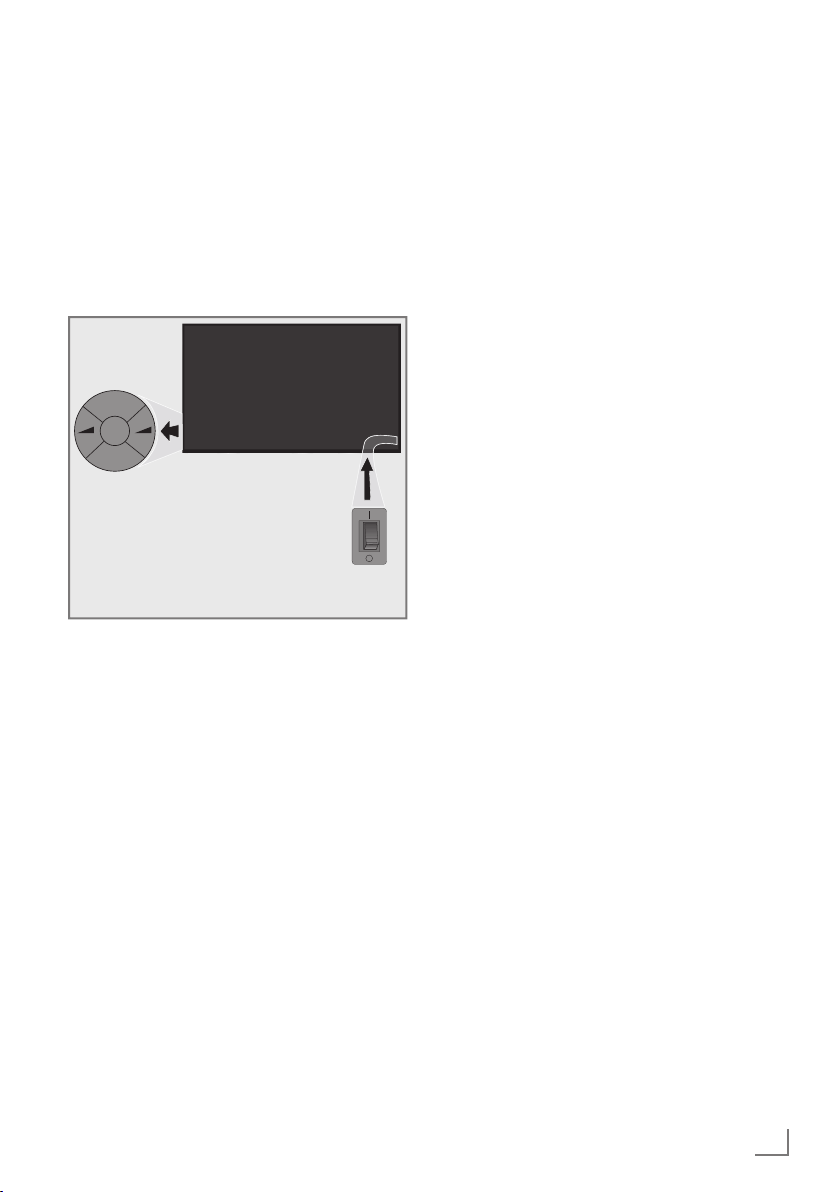
GENEL BAKIŞ
-------------------------------------------------------------------------------------------------------
Televizyon cihazının üzerindeki kumanda elemanları
O/I Güç düğmesi, televizyonu
Not:
7
Güç düğmesine kolayca erişebilmeniz için
önünde herhangi bir engel bulunmamalıdır.
P+
O
+ -
P-
standby moduna alır ve
kapatır.
Televizyonun açılması
1 O düğmesine basın.
Televizyonun bekleme durumuna
alınması
1 O düğmesine basın.
Ses seviyesini ayarlama
1 Ses seviyesini arttırmak için V +
düğmesine basın.
2 Ses seviyesini arttırmak için V -
düğmesine basın.
Kanal değiştirme
1 Kanak arttırmak için P+ düğmesine basın.
2 Kanak azaltmak için P- düğmesine basın.
TÜRKÇE
15
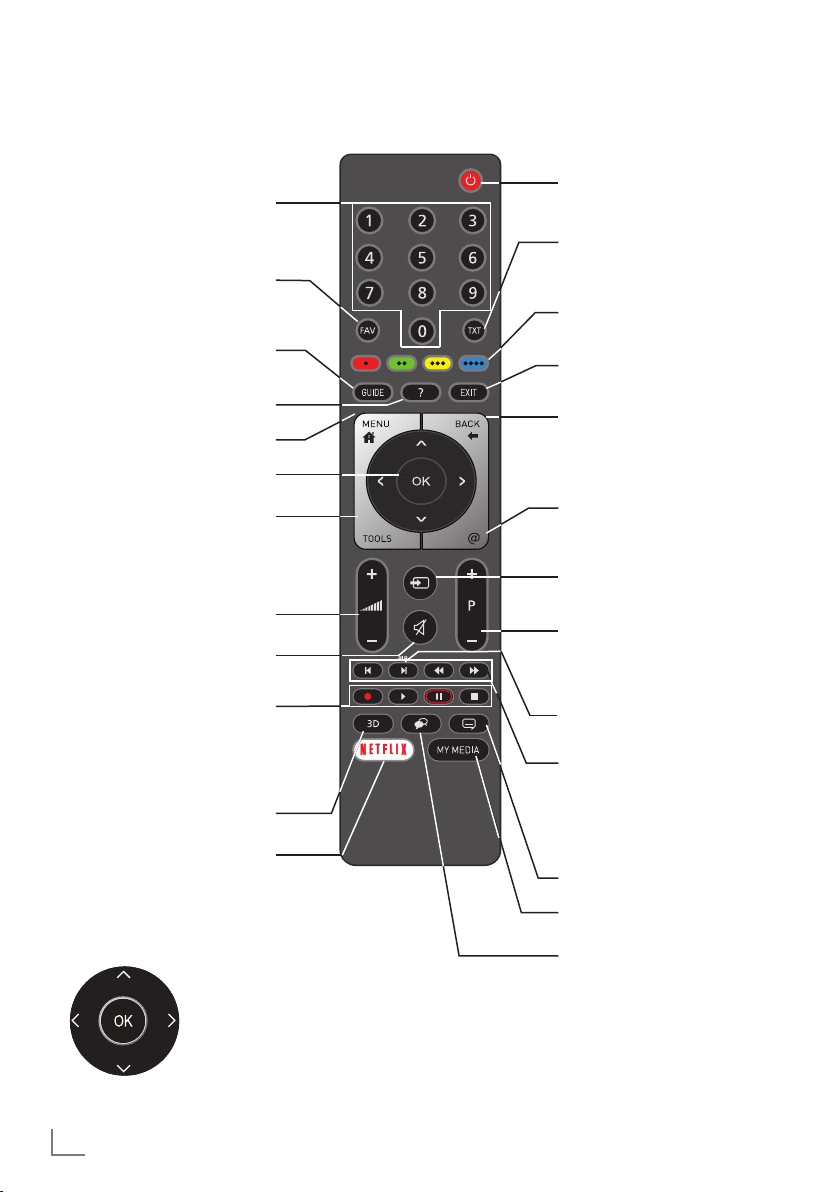
GENEL BAKIŞ
-------------------------------------------------------------------------------------------------------
Uzaktan kumanda - ana fonksiyonlar
Televizyonu standby
konumundan açar; kanalları
doğrudan seçer.
Kanal listesini seçer (»TÜM«,
»FAV 1« ila
»FAV 4«).
Elektronik TV rehberini açar
Bilgi görüntüler
Menüyü açar.
Kanal listesini açar.
Tools menüsünü açar.
Ses seviyesini ayarlar.
Sesi açar/kapatır (mute).
Kaydetme, oynatma,
duraklatma veya
durdurma.(sadece dijital
televizyon kanalları).
3D menüsünü açar.
Ekran paylaşımını açar.
Televizyonu açar ve
kapatır (stand-by).
Teletekst modu ile TV modu
arasında geçiş yapar.
HbbTV fonksiyonlrı yardım
ekranı.
Menü ve uygulamalardan
çıkar.
Zap fonksiyonu;
menüleri bir seviye geri
götürür.
MyApps menüsünü açar.
Sinyal kaynağı.
Stand-by konumundan açar;
istasyonları adım adım seçer
PIP fonksiyonu açma /
kapama
Önceki, Sonraki,
İleri, Geri;
Teletext modunda Çift
karakter, Güncelleme,
Durdurma, Cevaplar.
Altyazı seçer.
İmleç Kontrol
16
TÜRKÇE
İmleci menülerde yukarı ve
aşağı kaydırır.
imleci menülerde sola/sağa
hareket ettirir.
Kanal listesini açar;
çeşitli fonksiyonları etkinleştirir.
Media Oynatıcı menüsünü
açar.
Ses kanalı seçer.
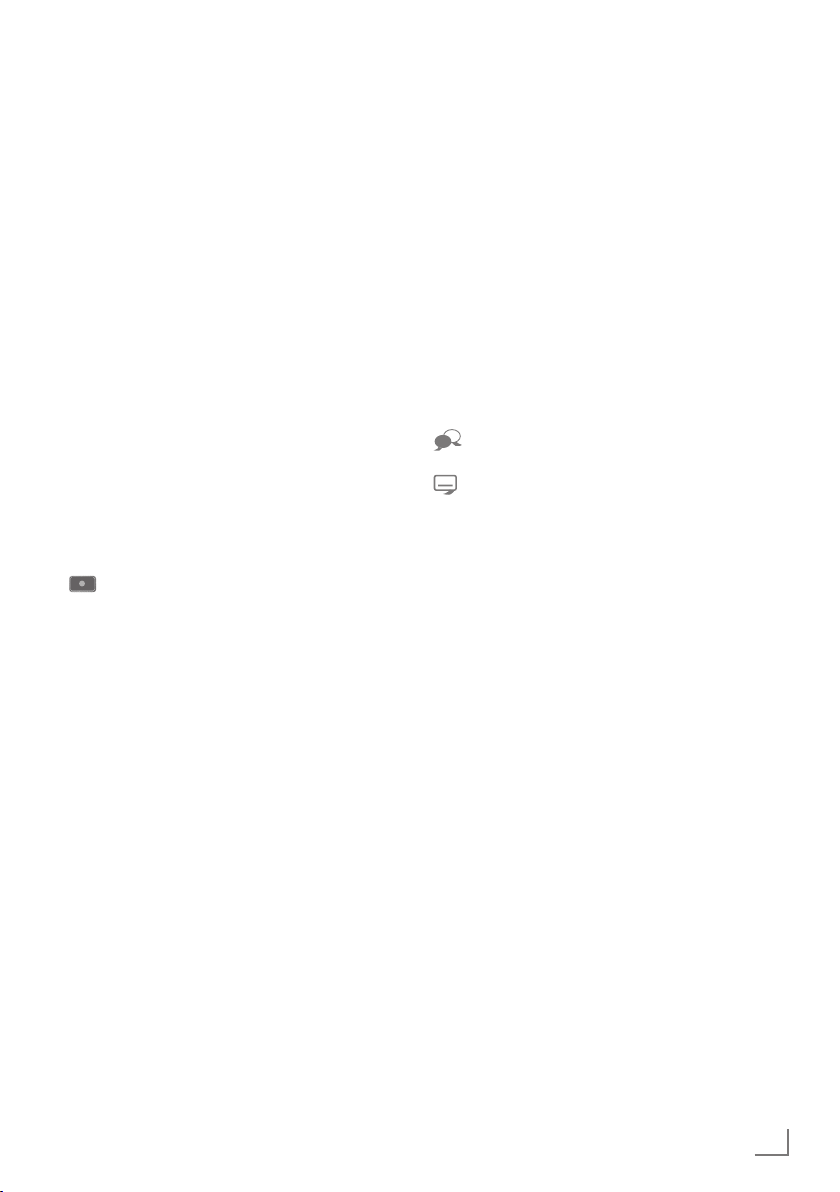
GENEL BAKIŞ
-------------------------------------------------------------------------------------------------------
Uzaktan kumanda - tüm fonksiyonlar
(kırmızı) Teletekst modunda sayfa seçer;
(yeşil) menülerde çeşitli fonksiyonları seçer/
(sarı) etkinleştirir.
(mavi)
5 Teletekst modunda çift karakter
6 Teletekst modunda sayfayı
3
Teletekst modunda sayfa durdurma;
4
Teletekst modunda cevapları
8 Dosya tarayıcısında oynatmayı
boyutuna geçer;
dosya tarayıcısında önceki parça/
önceki görüntü fonksiyonunu seçer.
güncelleştirir.
dosya tarayıcısında sonraki parça/
sonraki görüntüyü seçer.
dosya tarayıcısında geriye doğru
görüntü aramayı başlatır.
gösterir;
dosya tarayıcısında ileriye doğru
görüntü aramayı başlatır.
Kaydı başlatır (dijital TV modunda
kayıt yalnızca harici veri ortamı
üzerindendir).
başlatır;
DLNA menüsünde oynatmayı
başlatır.
! Durdurma;
Canlı sinyal sırasında zaman
kaydırması (dijital TV modunda
yalnızca harici veri ortamı
üzerinden);
DLNA menüsünde oynatılan dosyayı
duraklatır.
7 Teletekst modunda ekran bölme
fonksiyonunu seçer;
dosya tarayıcısında oynatmayı
sonlandırır;
PVR modunda kaydı veya oynatmayı
sonlandırır;
DLNA menüsünde oynatmayı
sonlandırır.
Farklı ses dilini seçer (dijital TV
modunda).
Farklı altyazılar seçer (dijital TV
modunda).
Not:
7
Televizyonunuz Apple iPhone, ve Android
tabanlı telefonlar için kumanda özelliğini
desteklemektedir. Telefonunuzun özelliğine
bağlı olarak Apple App Store’dan veya
Google Play (Android Market)’ten
»GRUNDIG TV Remote« uygulamasını
telefonunuza ücretsiz indirerek telefonunuz
ile televizyonunuzu kumanda edebilirsiniz.
TÜRKÇE
17
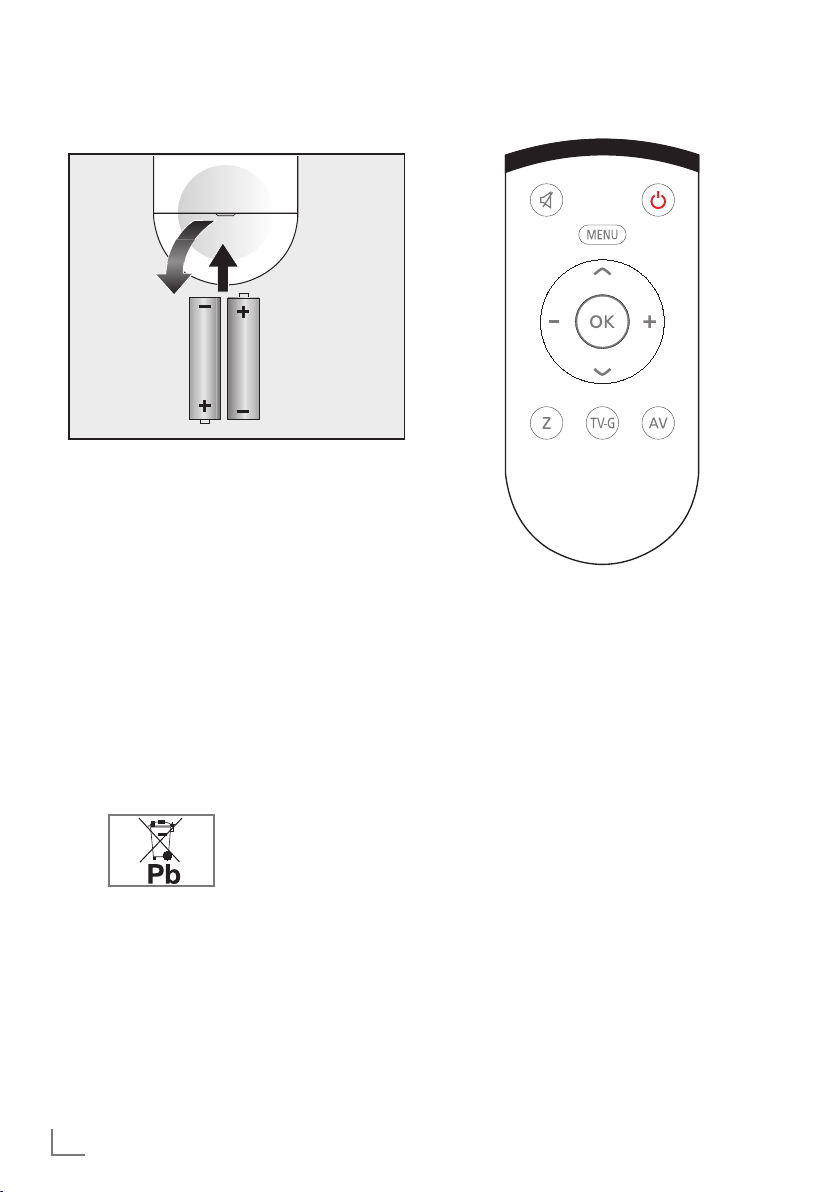
GENEL BAKIŞ
-------------------------------------------------------------------------------------------------------
Uzaktan kumanda (*)
Uzaktan kumandaya pil takma
1 Kapağını çıkartarak pil yuvasını açın.
2 Pilleri yerleştirin (2 x 1,5 V micro, örneğin
R03 veya AAA). Pil kutuplarına dikkat edin
(pil yuvasının tabanında işaretlidir).
3 Pil yuvasını kapatın.
Not:
7
Televizyon cihazınız uzaktan kumandanın
komutlarına artık tam olarak reaksiyon göstermiyorsa piller bitmiş olabilir. Bitmiş piller,
kesinlikle pil yuvasında bırakılmamalıdır.
7
Kullanılmış pillerden kaynaklanan zararlardan
dolayı üretici sorumluluk kabul etmemektedir.
Çevre ile ilgili not
7
Bitmiş pilleri, yerel kanun ve yönetmeliklere
uygun şekilde atılmasını sağlayın. Pil ve
si gerektiğini belirtmektedir. Bazı yerlerde
sembol, kimyasal bir sembol ile birleştirilerek
kullanılmış olabilir. Piller % 0,0005’den
fazla civa veya % 0,004’den fazla kurşun
içeriyorsa, civa için Hg, kurşun için Pb kimyasal sembolü işaretin altına eklenir. Pillerin
doğru şekilde atılmasını sağlayarak, pillerin
uygun olmayan şekilde atılması neticesinde
çevre ve insan sağlığında meydana gelebilecek potansiyel zararların engellenmesine
katkıda bulunmuş olacaksınız.
ambalajın üzerindeki
sembol, ürünle birlikte teslim edilen pilin evsel atık
olarak değerlendirilmeme-
Uzaktan kumanda - tüm fonksiyonlar
a Sesi açar/kapatır (mute).
8 Televizyonu açar ve kapatır (stand-
by).
MENU Menüye giriş ve çıkış tuşu.
+ – Ses seviyesini ayarlar.
imleci sola/sağa hareket ettirir.
V Λ
İstasyonları adım adım seçer.
İmleci menülerde yukarı ve aşağı
kaydırır.
OK Kanal listesini açar;
Z Zap fonksiyonu;
TV-G Elektronik TV rehberini açar.
AV AV kanalları için ön seçim menüsünü
(*) Bu kumanda opsiyoneldir ve her modelde
bulunmamaktadır.
çeşitli fonksiyonları etkinleştirir.
açar.
Ardından »
ile seçim yapılır.
V
« veya »Λ« düğmesi
18
TÜRKÇE
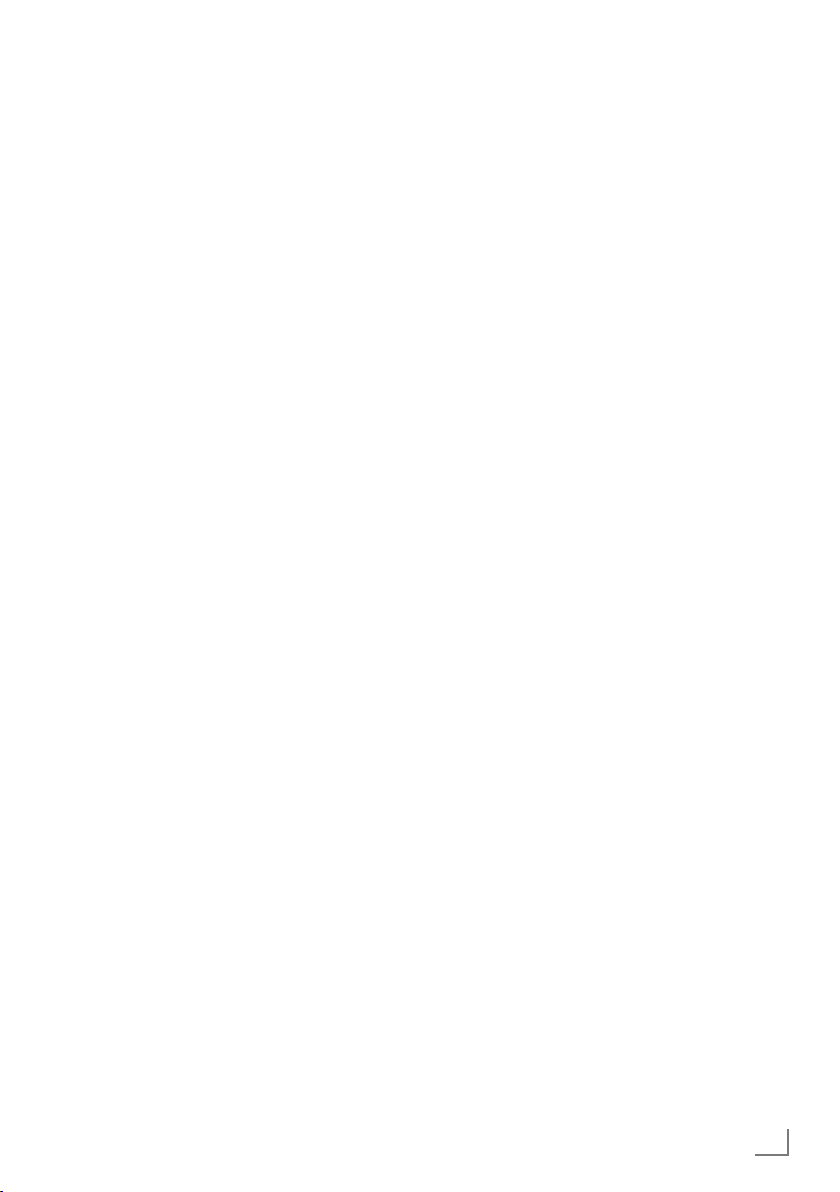
AYARLAR
-------------------------------------------------------------------------------------------------------------------
Televizyonda, temel ayarlamaları yaparak adım
adım size yardımcı olmak üzere bir "kurulum
yardımcısı" bulunmaktadır.
Kullanıcı, ekran diyalog penceresini kullanarak
karmaşık gibi görünen ayarlamaları ve
veri girişlerini basitçe ve herkes tarafından
anlaşılacak şekilde yapabilir.
Sayfalar ve diyalog öğeleri ekranda görünür,
burada da ileriki ve muhtemel işlem adımları
tanımlanır.
Bunu desteklemek için ayrıca uzaktan
kumandanın gerekli olan düğme simgelerini
göreceksiniz.
Detaylı temel ayarlar:
– dil seçimi
– ülke seçimi;
– kullanıcı modu seçimi;
– ağ ayarları (istenirse);
– İstasyon ayarları (DVB-S, DVB-T, DVB-C ve
analog kanallar).
Ayrıntılı ayarlar, 21 ve 24. sayfalarda
bulunabilir.
Ev ağına bağlanma ayarları
Ev ağı bağlantısına bağlı olarak
televizyonunuzu ev ağına bağlayınız:
– bir LAN bağlantısı ile veya
– WLAN ile kablo olmadan
LAN bağlantılı iki seçenek vardır:
Otomatik bağlantı,
tüm bağlantı ayarları (»IP Adresi«, »Netmask«,
»Gateway« ve »DNS«) bilgileri modemden
otomatik olarak alınır.
Manuel bağlantı,
tüm bağlantı ayarları (»IP Adresi«, »Netmask«,
»Gateway« ve »DNS«) bilgileri manuel olarak
yapılandırılması gerekir.
WLAN kullanılırken pek çok seçenek vardır:
Otomatik bağlantı,
tüm bağlantı ayarları (»IP Adresi«, »Netmask«,
»Gateway« ve »DNS«) bilgileri modemden
otomatik olarak alınır.
Yönlendiriciye bağlı olarak aşağıdaki
seçenekleri kullanabilirsiniz:
– Seçenek “WPS-PBC” (Basmalı Düğme
Yapılandırması);
– Bir WPS PIN ile bağlantı;
– Ağ şifresini girerek bağlanmak.
Manuel bağlantı,
tüm bağlantı ayarları (»IP Adresi«, »Netmask«,
»Gateway« ve »DNS«) bilgileri manuel olarak
yapılandırılması gerekir.
Televizyon kanallarının ayarlanması
Bağlı olan anten türüne bağlı olarak hangi
televizyon kanallarını aramak istediğinize karar
verebilirsiniz.
DVB-S – Sayfa 23'den uydudan
dijital televizyon kanallarını ayarlar.
Bu arama için iki seçeneğiniz vardır:
–
Standart bir seçimi önceden ayarlayan
temel kurulum, örn. Astra uydusu 19.2°
Doğu; sadece aramayı başlatmanız
gerekmektedir;
–
alıcınızın sistemi için gerekli tüm
ayarlamaları yapmanızı ve parametreleri
ayarlamanızı sağlayan profesyonel
kurulum.
DVB-C – Dijital kablolu televizyon kanallarının
ayarlanması için bakınız sayfa 23.
DVB-T – Dijital karasal televizyon kanallarının
ayarlanması için bakınız sayfa 24.
Analog televizyon kanallarını aramak için
sayfa 101'den başlayan "Detaylı Kanal Ayarları"
bölümüne bakın.
Not:
7
Dijital televizyon kanal ayarları hakkında
daha fazla bilgi için 101. sayfadan başlayan
“Detaylı Kanal Ayarları” bölümüne bakın.
TÜRKÇE
19
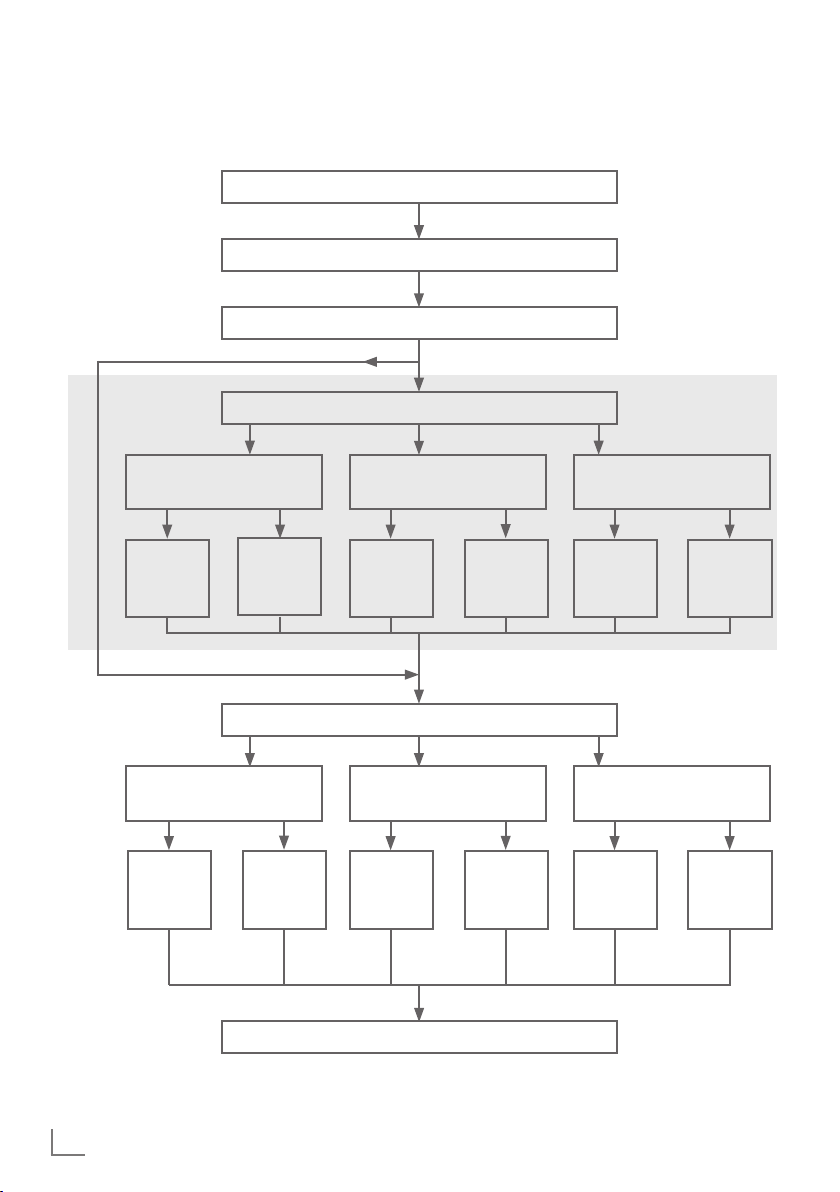
AYARLAR
-------------------------------------------------------------------------------------------------------------------
İlk kurulum – genel bakış
Dili seçin (sayfa 21, adım 3)
Ülkeyi seçin (sayfa 21, adım 5)
Modu seçin (sayfa 21, adım 6)
Ağı seçin (sayfa 21, adım 11)
Kablolu
(sayfa 22, adım 12)
Oto.
(sayfa
22
adım 12)
DVB-T
(sayfa
24.
Oto.
(sayfa 24,
adım 34)
Manuel
(Bölüm
,
sayfa 94)
TV kanalları ayarı (sayfa 23, adım 24)
, adım 34)
Manuel
(bölüm
sayfa 110 )
Kanal Düzenleyici (sayfa 25)
Kablosuz
(sayfa 22, adım 16)
Oto.
(sayfa
22
adım 16)
DVB-C
(sayfa
23.
Oto.
(sayfa 23,
adım 29)
Manuel
(Bölüm
,
sayfa 98)
, adım 29)
Manuel
(bölüm
sayfa 109)
Kablosuz WPS
(bölüm sayfa 96)
Düğme
(Bölüm
sayfa
96
DVB-S
(sayfa 23, adım 24)
Oto.
(sayfa 23,
adım 24)
)
PIN
(Bölüm
sayfa 96)
Manuel
(bölüm
sayfa 102)
20
TÜRKÇE
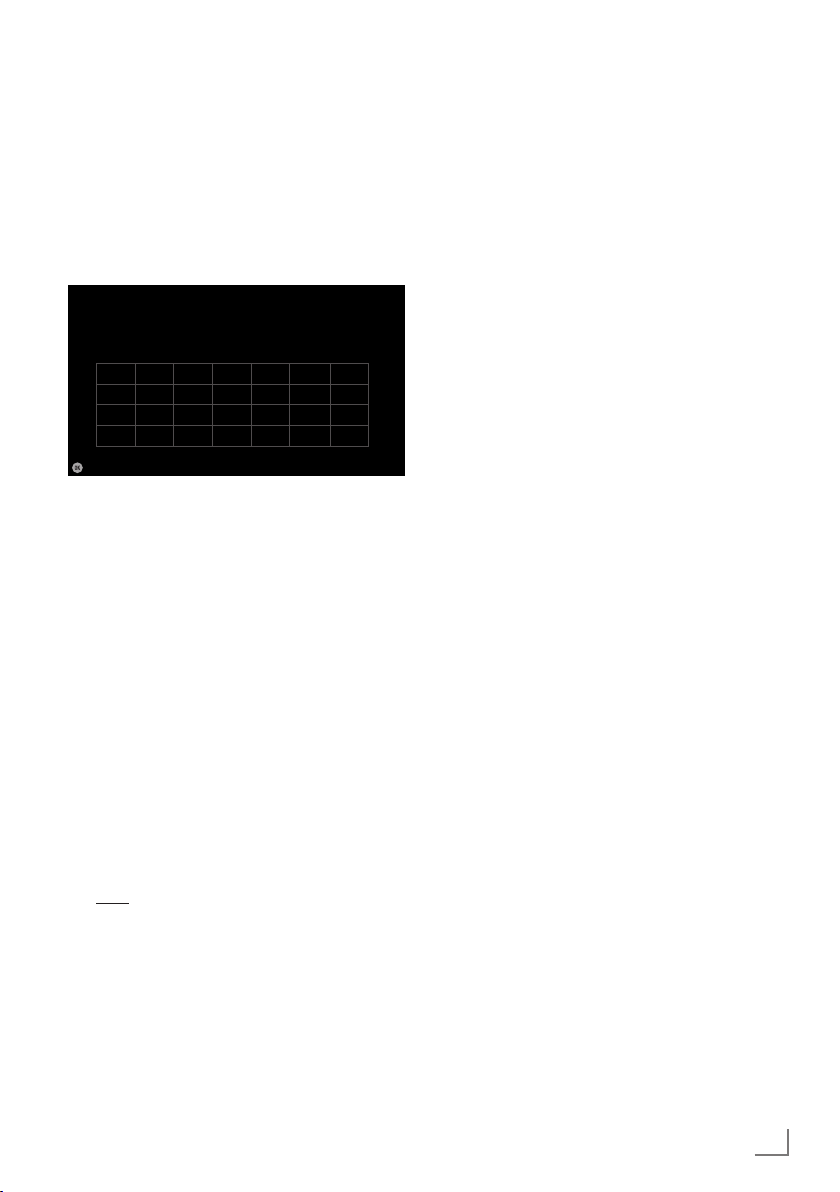
AYARLAR
-------------------------------------------------------------------------------------------------------------------
İlk kurulumun yapılması
1 Televizyonu O/I güç düğmesiyle standby
moduna getirin.
8«, »1…0«, »P+« veya »P–« ile
2 »
televizyonu standby modundan açın.
– Televizyon ilk kez açıldığında Menü Dili
seçim menüsü görünür.
Smart Inter@ctive 4.0
Lütfen dil seçimini yapınız.
Menü Dili
Česky Dansk Deutsch English Espanol
Hrvatski Italiano Magyar Nederlands Norsk Polski Português
Pyccкий Româneşte Slovenščina Eesti Suomi Svenska Бългaрски
Slovenčina Lietuviu Türkçe
Seç
Yardım:
7
»Temel Kurulum« menüsü ekranda
görünmezse, ayarı, 81. sayfada bulunan
televizyonu fabrika ayarlarına döndürme
hakkındaki talimatları izleyerek yapın.
3 »
«, »>«, »V« veya »Λ« düğmesiyle menü
<
dilini seçin ve »OK« düğmesiyle onaylayın.
– »Hoş geldiniz« menüsü görünür.
4 Aşamalı kurulum, televizyonu kullanabilmek
için yapılacaktır. Kuruluma başlamak için
»OK« düğmesine basın.
«, »>«, »V« veya »Λ« düğmesiyle
5 »
<
televizyonun kullanılacağı ülkeyi seçin ve
»OK« düğmesiyle onaylayın.
– »Kullanıcı Modu« görününce, »Ev Modu«
seçeneğini seçin.
6 »Ev Modu« seçeneğini »OK« düğmesiyle
onaylayın;
veya
V
« veya »Λ« düğmesiyle »Arttırılmış«
»
seçeneğini seçin ve »OK« düğmesiyle
onaylayın.
– »Ev Modu« EUP'ye uygun ve önceden
ayarlı enerji tasarrufu sağlayan TV
ayarlarını barındırmaktadır.
Eλληvıκά
Français
– »Arttırılmış« – eğer televizyonunuzu bir
demo gösterimi amacı ile kullanacaksanız
bu modda arttırılmış görüntü ve ses
ayarları kullanılır. Arttırılmış modda daha
fazla enerji tüketilir.
7 »V« veya »Λ« düğmesiyle »Ayakta« veya
»Duvara asılı« seçeneğini seçin.
Not:
7
Televizyonun konumunu seçmek otomatik
ses ayarı için önemlidir.
8 »Sonraki« seçeneğini onaylamak için »OK«
düğmesine basın.
– »Özet« menüsü görüntülenir.
9 Bir sonraki adıma geçmek için »
«
(mavi) düğmesine basın.
– »Aksesuarlar« menüsü görüntülenir.
10 Televizyona için kullanılan bir aksesuar
televizyona bağlanmış ise bu menüden
ayarlarını yapın.
»
V
« veya »Λ« düğmesiyle aksesuarı seçip
»
«, »>« ayarlayın.
<
11 Bir sonraki adıma geçmek için »
«
(mavi) düğmesine basın.
Notlar:
7
Televizyonunuzu ev ağına bağlamak
isterseniz,
– otomatik LAN bağlantısı için 12.
maddeden devam edin, veya
– otomatik WLAN bağlantısı için 16.
maddeden devam edin.
Not:
7
Bir ev ağına bağlanmak gerekli değilse
»
« (mavi) kullanım ayarını atlayın. 22,
26 veya 31 maddeden ayarlara devam
edin.
TÜRKÇE
21
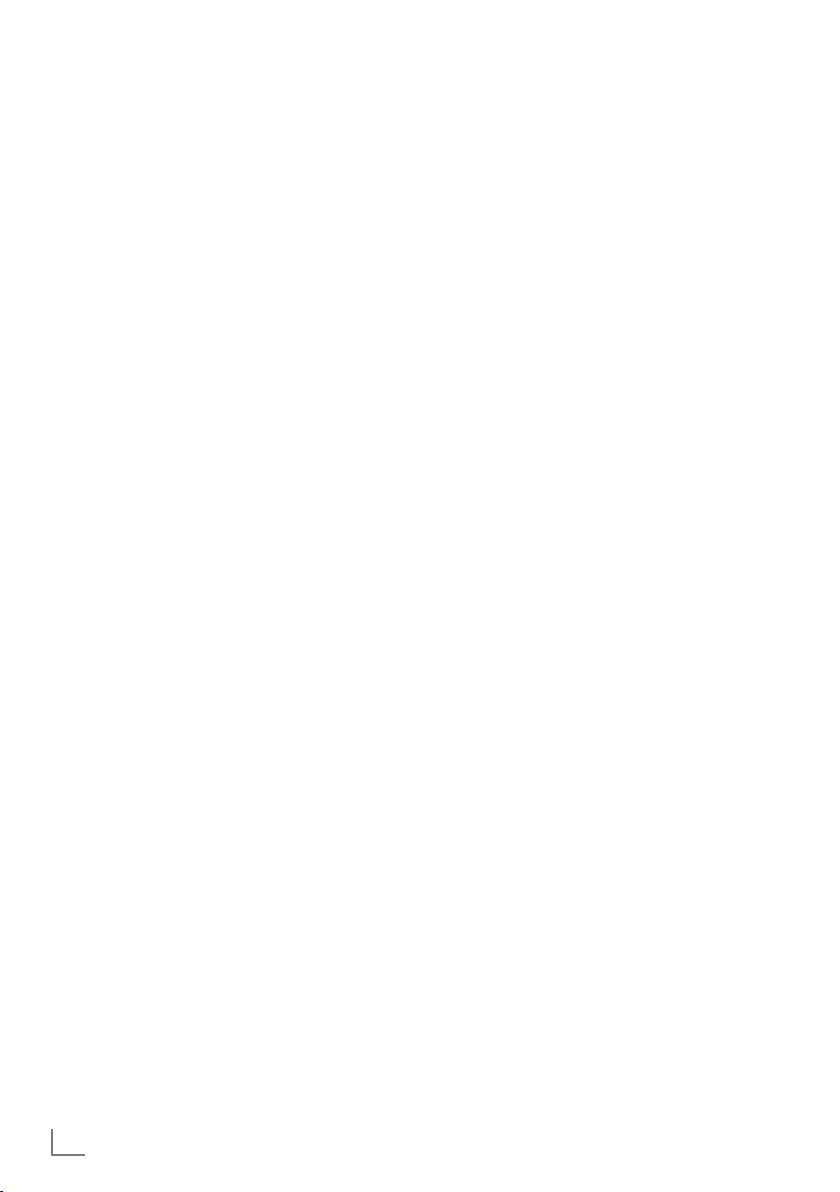
AYARLAR
-------------------------------------------------------------------------------------------------------------------
Bir LAN kablosuyla ev ağına bağlanma
12 »V« veya »Λ« düğmesiyle »Kablolu«
seçeneğini seçin ve »OK« düğmesiyle
onaylayın.
Not:
7
Manuel LAN bağlantısı ayarları, 94.
sayfada bulunmaktadır.
13 »« (Kırmızı) düğmesi ile »Bağlan«
seçeneğini seçip modem bağlantısını kurun.
– »Bağlantı kuruluyor ... Lütfen bekleyin«
mesajı görüntülenir ve bağlantı başarılı ise
»Gateway Bağlantısı: Başarılı«, »İnternet
Bağlantısı: Başarılı« mesajı görüntülenir.
14 »« (yeşil) düğmesine basarak yapılan
ayarlar ile yerel ağ ve internet bağlantısının
gerçekleştiğini kontrol edin.
– »Test ediliyor ... Lütfen bekleyin« mesajı
görüntülenir ve bağlantı başarılı ise
»Gateway Bağlantısı: Başarılı«, »İnternet
Bağlantısı: Başarılı« mesajı görüntülenir.
15 »Kaynak Ayarları« menüsüne geçmek için
»
« (mavi) düğmesine basın.
Not:
7
Aşağıdakiler için TV kanallarını gösterildiği
şekilde aramaya devam edin:
– DVB-S alımı için madde 24;
– DVB-C alımı için madde 29;
– DVB-T alımı için madde 34;
Ağ şifresini girerek otomatik
bağlanmak
16 »V« veya »Λ« düğmesiyle »Kablosuz«
seçeneğini seçin ve »OK« düğmesiyle
onaylayın.
17 »Wi-Fi'ı açmak istiyor musunuz?« mesajını
« veya »>« düğmesiyle »Evet« seçip
»
<
»OK« düğmesiyle onaylayın.
V
« veya »Λ« düğmesiyle »Erişim Noktası
18 »
Seç« satırını seçin ve »OK« düğmesiyle
onaylayın.
– »Erişim Noktası Seç« menüsü görüntülenir
ve mevcut kablosuz ağlar taranarak
menüde görüntülenir.
19 »
«, »>«, »V« veya »Λ« düğmesi ile
<
bağlanmak istediğiniz ağı seçip »OK«
düğmesine basarak onaylayın.
– Kablosuz bağlantı şifre ekranı
görüntülenir.
20 »<«, »>«, »V« veya »Λ« düğmesiyle
gereken karakteri seçip »OK« düğmesiyle
bir sonraki karaktere geçin.
– »Shift« ➡ »OK« tuşlarını kullanarak büyük
harfler / sayılar ve küçük harfler / özel
karakterler arasında geçiş yapabilirsiniz.
– Girilen karakteri silmek için »Del«
düğmesini seçip »OK« düğmesiyle
onaylayın.
21 »« (yeşil) ile şifreyi onaylayın.
– »Bağlantı kuruluyor ... Lütfen bekleyin«
mesajı görüntülenir ve bağlantı başarılı
ise »Gateway Bağlantısı: Başarılı« mesajı
görüntülenir.
22 »« (yeşil) düğmesine basarak yapılan
ayarlar ile yerel ağ ve internet bağlantısının
gerçekleştiğini kontrol edin.
– »Test ediliyor ... Lütfen bekleyin« mesajı
görüntülenir ve bağlantı başarılı ise
»Gateway Bağlantısı: Başarılı«, »İnternet
Bağlantısı: Başarılı« mesajı görüntülenir.
23 »Kaynak Ayarları« menüsüne geçmek için
»
« (mavi) düğmesine basın.
Not:
7
Aşağıdakiler için TV kanallarını gösterildiği
şekilde aramaya devam edin:
– DVB-S alımı için madde 24;
– DVB-C alımı için madde 29;
– DVB-T alımı için madde 34;
22
TÜRKÇE
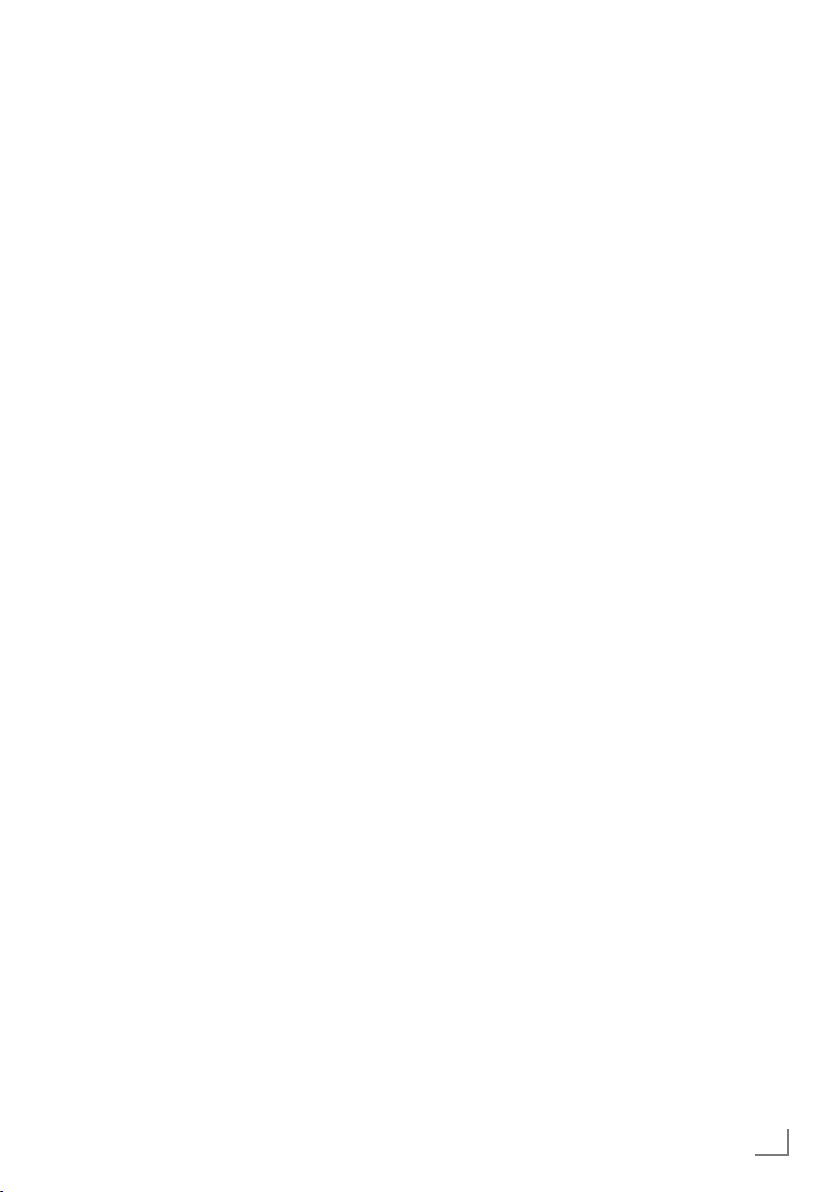
AYARLAR
-------------------------------------------------------------------------------------------------------------------
Uydu sinyali ile televizyon kanallarının
aranması (DVB-S/S2)
24 »V« veya »Λ« düğmesiyle »Uydu«
seçeneğini seçin ve »OK« düğmesiyle
onaylayın.
– Türksat Uydusu 42 ° Doğuya önceden
ayarlıdır.
V
« veya »Λ« düğmesiyle »Standart
25 »
Mod« seçeneğini seçin ve »OK«
düğmesiyle onaylayın.
26 Sonraki sayfa için »
« (mavi) düğmesine
basın.
Notlar:
7
SATELITE SUB girişine ikinci bir dijital
uydu sinyali bağlı ise »Uydu Girişi«
seçeneği »Çift« seçilmelidir.
7
»Kanal Tipi«'ni seçin.
Yalnızca dijital kanallarını mı (Dijital), yoksa
yalnızca radyo mı (Radyo) ya da ikisini
birden mi (Dijital+Radyo) aramak istediğinizi
belirlemek için »
V
« veya »Λ« düğmesiyle
»Dijital« ve/veya »Radyo« öğelerini seçip
işaretlemek ya da işareti kaldırmak için
»OK« düğmesine basın.
7
Tarama Modunu seçin.
Yalnızca ücretsiz dijital televizyon kanallarını
mı (Ücretsiz), yoksa yalnızca şifreli dijital
televizyon kanallarını mı (Şifreli) ya da
ikisini birden mi (Ücretsiz+Şifreli) aramak
istediğinizi belirlemek için »
V
« veya »Λ«
düğmesiyle »Ücretsiz« ve/veya »Şifreli«
öğelerini seçip işaretlemek ya da seçimi
kaldırmak için »OK« düğmesine basın.
27 Aramaya başlamak için »« (Kırmızı)
düğmesine basın.
– »Otomatik Kanal Arama« menüsü görünür
ve televizyonun aranmasına başlanır.
– »Arama tamamlandı!« mesajı
göründüğünde tarama tamamlanır.
28 »OK« düğmesiyle »Kanal Düzenleyici«'yi
seçin.
Kablolu dijital televizyon kanallarının
ayarlanması (DVB-C)
Not:
7
“İkinci tuner” için herhangi bir ek ayar
gerekmez.
29 »
V
« veya »Λ« düğmesiyle »Kablo«
seçeneğini seçin ve »OK« düğmesiyle
onaylayın.
V
« veya »Λ« düğmesiyle »Tarama Tipi«
30 »
satırını seçin.
»
« veya »>« düğmesiyle »Hızlı« veya
<
»Tam« seçeneğini seçin.
– »Hızlı« tarama fonksiyonu, kanalları,
yayın sinyalindeki kablo operatörü
bilgisine göre ayarlar.
– »Tam« tarama fonksiyonu, seçili tüm
frekans aralığını tarar. Bu arama seçeneği
ile arama işlemi uzun sürebilir. Bu tarama
tipi önerilir. Bazı kablo sağlayıcıları
»Hızlı« tarama seçeneğini desteklemez.
Not:
7
Aramayı hızlandırabilirsiniz. Bunun için
frekans ve ağ kimliği bilgileri gereklidir.
Kablo operatörünüzden bu veriyi alabilir
veya Internet’teki forumlardan bulabilirsiniz.
31 Sonraki sayfa için »
« (mavi) düğmesine
basın.
Not:
7
Kanal Tipi seçimini yapın. Yalnızca dijital
televizyon kanallarını (Dijital), yalnızca
Analog kanallarını mı (Analog) yoksa ikisini
de birden mi (Dijital+Analog) aramak
istediğinizi belirlemek için »
V
« veya »Λ«
düğmesiyle »Dijital« ve »Analog« öğelerini
seçip işaretlemek veya işareti kaldırmak için
»OK« düğmesine basın.
32 Aramaya başlamak için »« (Kırmızı)
düğmesine basın.
– »Otomatik Kanal Arama« menüsü görünür
ve televizyonun aranmasına başlanır.
– »Arama tamamlandı!« mesajı
göründüğünde tarama tamamlanır.
33 »OK« düğmesiyle »Kanal Düzenleyici«'yi
seçin.
TÜRKÇE
23
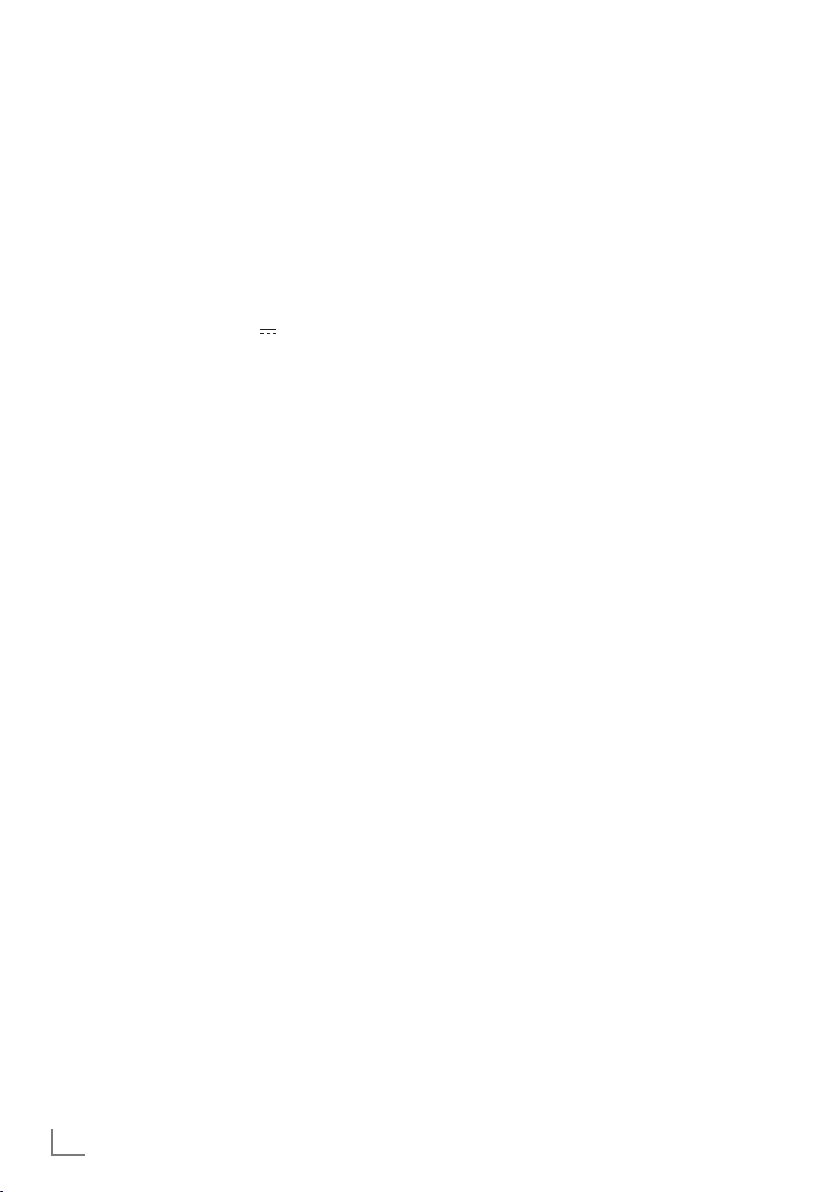
AYARLAR
-------------------------------------------------------------------------------------------------------------------
Karasal dijital televizyon kanallarının
ayarlanması (DVB-T/T2)
Not:
7
“İkinci tuner” için herhangi bir ek ayar
gerekmez.
34 »
V
« veya »Λ« düğmesiyle »Anten«
seçeneğini seçin ve »OK« düğmesiyle
onaylayın.
Önemli:
7
Anten güç kaynağı (5V ), yalnızca anten
sinyal amplifikatörü bulunan bir iç mekan
anteniyse ve şebekeye bağlı bir prizden (ya
da benzer bir kaynaktan) beslenmiyorsa
açılabilir. Aksi takdirde, kısa devreye yol
açıp anteninize onarılamaz hasarlar
verebilirsiniz.
35 »
V
« veya »Λ« düğmesiyle »Aktif Anten«
satırını seçin.
»
« veya »>« (»Açık«) ile anten için anten
<
güç kaynağını açın.
V
« veya »Λ« düğmesiyle »Sonraki
36 »
Sayfa« satırını seçin ve »OK« düğmesiyle
onaylayın.
Not:
7
Kanal Tipi seçimini yapın. Yalnızca dijital
televizyon kanallarını (Dijital), yalnızca
Analog kanallarını mı (Analog) yoksa ikisini
de birden mi (Dijital+Analog) aramak
istediğinizi belirlemek için »
düğmesiyle »Dijital« ve »Analog« öğelerini
seçip işaretlemek veya işareti kaldırmak için
»OK« düğmesine basın.
37 Aramaya başlamak için »« (Kırmızı)
düğmesine basın.
– »Otomatik Kanal Arama« menüsü görünür
ve televizyonun aranmasına başlanır.
– »Arama tamamlandı!« mesajı
göründüğünde tarama tamamlanır.
38 »OK« düğmesiyle »Kanal Düzenleyici«'yi
seçin.
« veya »>«
<
24
TÜRKÇE
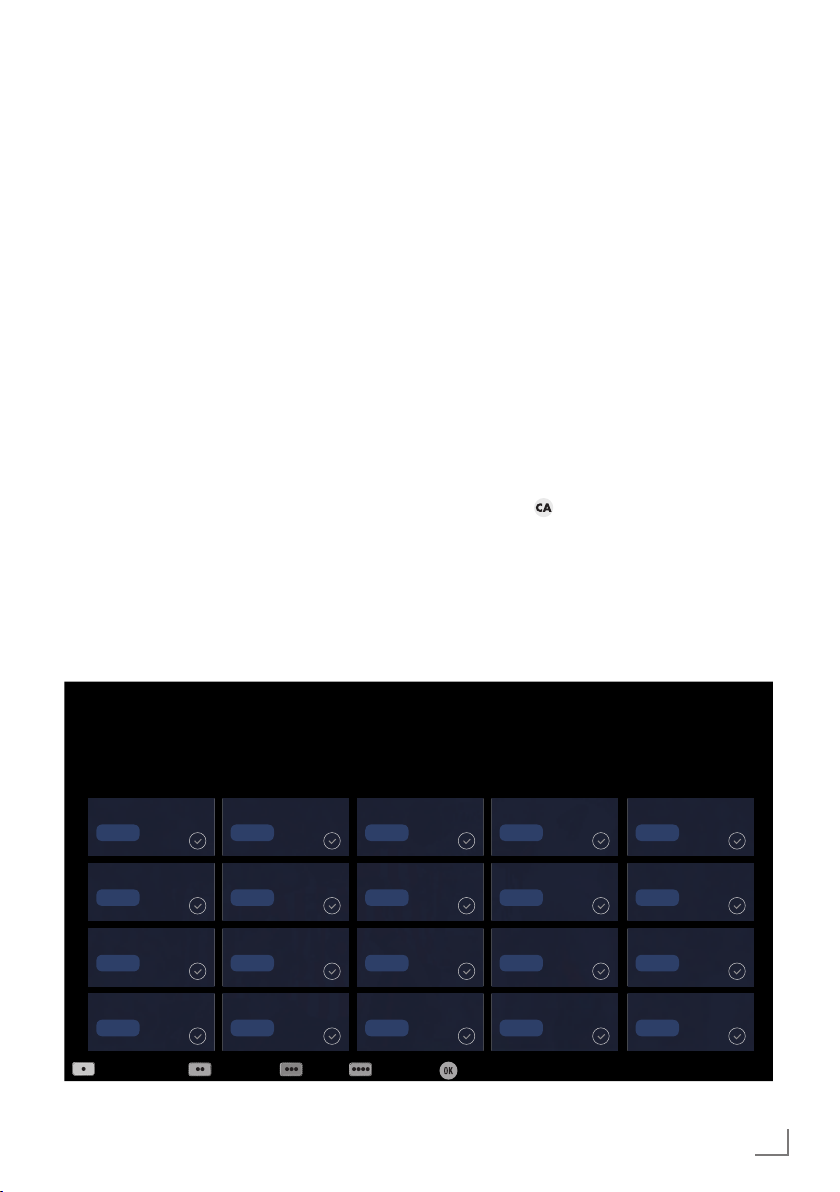
AYARLAR
-------------------------------------------------------------------------------------------------------------------
Dijital kanallar için Kanal Düzenleyicisi
Arama sonunda bulunan kanallar »Kanal
Düzenleyici«‘ye kaydedilir.
Program tablosundan gerekli olmayan kanalları
silebilirsiniz, program tablosundaki kanalların
sıralamasını değiştirebilirsiniz ve her bir kanalı
kilitleyebilirsiniz (Ebeveyn Kontrolü).
Ayrıca favoriler listenize kanal ekleyebilirsiniz
ve favoriler listesindeki kanalların sıralamasını
değiştirebilirsiniz.
Kanal Düzenleyicide kanal listesini sonraki
sayfaya geçirmek için »P-« düğmesine, önceki
sayfaya geçirmek için ise »P+« düğmesine
basın.
Kanal Düzenleyici menüsünde Kanal ismine
göre arama yapmak için »« (Kırmızı)
düğmesine basın.
Kanal Düzenleyici menüsünde Anten Tipine
göre kanalları görüntülemek için »« (yeşil) ve
»OK« düğmesine basın.
Kanal Düzenleyici menüsünde filtreler ve
araçları kullanmak için »
basın.
« (sarı) düğmesine
Program Tablosunu açma
1 »MENU« düğmesiyle menüyü açın.
«, »>«, »V« veya »Λ« düğmesiyle
2 »
<
»Ayarlar« menüsünü »OK« ile onaylayın.
« veya »>« düğmesiyle »Kaynak«
3 »
<
öğesini seçip »
V
« veya »Λ« düğmesiyle
»Kanal Düzenleyici« satırını seçin ve »OK«
düğmesiyle onaylayın.
– »Kanal Düzenleyici« menüsü görüntülenir.
Önemli:
7
Tüm kaynaklar için (uydu, kablo ve anten)
program tablosu ve favori listeleri ayrı ayrı
saklanmaktadır.
7
Program tablosu seçildiğinde bulunduğunuz
kaynağın program tablosu görüntülenir.
Notlar:
7
Program Tablosunda bir kanal isminin
yanında »
« işareti varsa kanalı izlemek
için bir CI modülü ve akıllı kart gerekir.
7
Kaydedilen veri kanalları kanal listesinde
gösterilmediğinden, Kanal listesinde
6000’den az kanal görüntülenebilir
1 Das Erste
Kanal Düzenleyici
1 Das Erste
DTV
6 24
DTV
11 HD1
DTV
16 TV Sport
DTV
Kanallarda Arama Anten Tipi Araçlar Kanala Geç Seç
2 ZDF
DTV
7 HD Sports
DTV
12 Life
DTV
17 SAT8
DTV
3 SAT1
DTV
8 HD Test
DTV
13 Film
DTV
18 SKY
DTV
4 N24
DTV
8 SAT
DTV
12 Promo
DTV
19 TV6
DTV
Tuesday
XX XXX XXXX
Uydu Tümü
5 SAT3
DTV
10 RTL
DTV
15 Sport1
DTV
20 TV5
DTV
TÜRKÇE
25
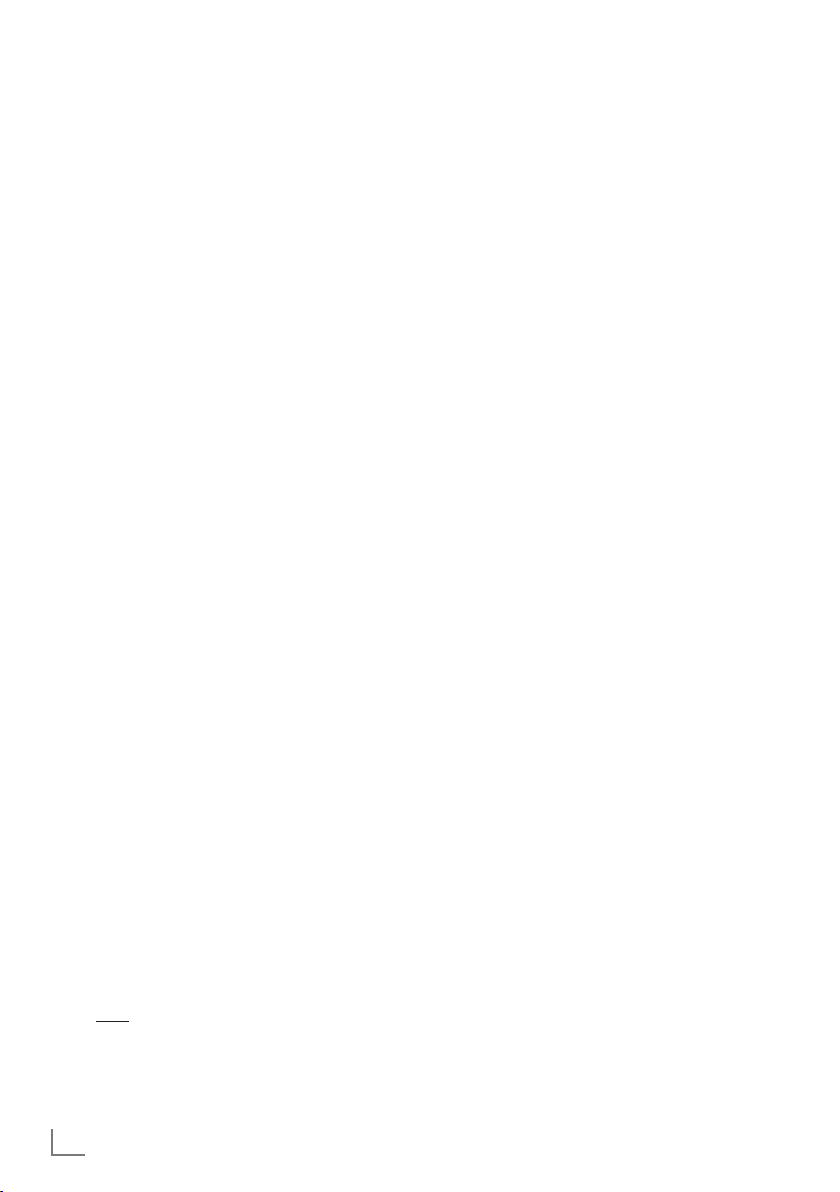
AYARLAR
-------------------------------------------------------------------------------------------------------------------
Kanal düzenleyicide ada göre kanal
arama
Kanal düzenleyicide kanalları düzenlerken,
kanal adını ilk üç karakterine göre arattırabilir
ve kanalları seçebilirsiniz.
1 »Kanal Düzenleyici» menüsünde »«
(kırmızı) düğmesine basarak arama modunu
seçin.
2 Aramak istediğiniz kanalın ilk karakterini
»
«, »>«, »V« veya »Λ« ile seçin ve
<
»OK« düğmesine basarak onaylayın.
Sonraki karakterler için girişi tekrarlayın.
– Bulunan kanallar ekranın sağ tarafında
sıralanacaktır.
3 »>« düğmesiyle sonuçlar bölümüne geçip
arattığınız kanalı »
»OK« düğmesiyle vurgulayabilirsiniz.
Not:
7
Kanalların yerinin değiştirilmesi, silinmesi ve
favori listelerine eklenmesi için ilgili bölümü
okumaya devam edin.
4 Önceki menüye dönmek için »BACK <«
düğmesine basın.
5 »Kanal Düzenleyici« menüsünden çıkmak
için »EXIT« düğmesine basın.
Kanal düzenleyicide kanalların silinmesi
1 »Kanal Düzenleyici« menüsünde silmek
istediğiniz kanal veya kanalları »
»
V
« veya »Λ« düğmesiyle seçip »OK«
düğmesine basarak televizyon kanalını
vurgulayın.
–Kanal »✔« ile işaretlenir.
2 »
– »Araçlar« menüsü görüntülenir.
3 »
4 Silme işlemini onaylamak için »
veya
iptal etmek için »Hayır« seçeneğini seçip
5 »Kanal Düzenleyici« menüsünden çıkmak
26
« (sarı) düğmesine basın.
V
« veya »Λ« ile »Sil« satırını seçin ve
»OK« düğmesiyle onaylayın.
düğmesiyle »OK« seçeneğini seçip »OK«
düğmesine basın;
»OK« düğmesine basın.
için »EXIT« düğmesine basın.
TÜRKÇE
V
« veya »Λ«, seçip
<
<
«, »>«,
« veya »>«
Kanal düzenleyicide kanalları farklı
kanal konumlara taşıma
1 »Kanal Düzenleyici« menüsünde taşımak
istediğiniz kanal veya kanalları »
»
V
« veya »Λ« düğmesiyle seçip »OK«
düğmesine basarak televizyon kanalını
vurgulayın.
–Kanal »✔« ile işaretlenir.
2 »
– »Araçlar« menüsü görüntülenir.
3 »
4 Kanalın yeni yerini »
5 »Kanal Düzenleyici« menüsünden çıkmak
Kanal düzenleyicide kanalların anten
tipine göre görüntülemesi
Birden fazla anten sisteminiz varsa kanal
düzenleyicide kanalları anten tipine göre
görüntüleyebilirsiniz.
1 »Kanal Düzenleyici« menüsünde kanalları
2 »Anten«, »Kablo« veya »Uydu« seçeneğini
– Televizyon seçtiğiniz anten sistemine
3 »Kanal Düzenleyici« menüsünden çıkmak
« (sarı) düğmesine basın.
V
« veya »Λ« ile »Yer Değiştir« satırını
seçin ve »OK« düğmesiyle onaylayın.
Notlar:
7
Kanal sırasını değiştirmeniz halinde,
yayıncının yollamış olduğu kanal numaraları
değişecektir.
7
Taşıma için birden fazla kanal seçilmişse,
taşıma işlemi kanalların seçim sırasına göre
bir birini takip edecektir.
«, »>«, »V« veya
»
Λ
« düğmesiyle seçip »OK« düğmesine
basarak onaylayın.
için »EXIT« düğmesine basın.
anten tipine göre görüntülemek için »«
(yeşil) düğmesine basın.
»
« veya »>« ile seçin ve »OK« düğmesine
<
basarak onaylayın.
geçer ve kanallar görüntülenir.
için »EXIT« düğmesine basın.
<
«, »>«,
<
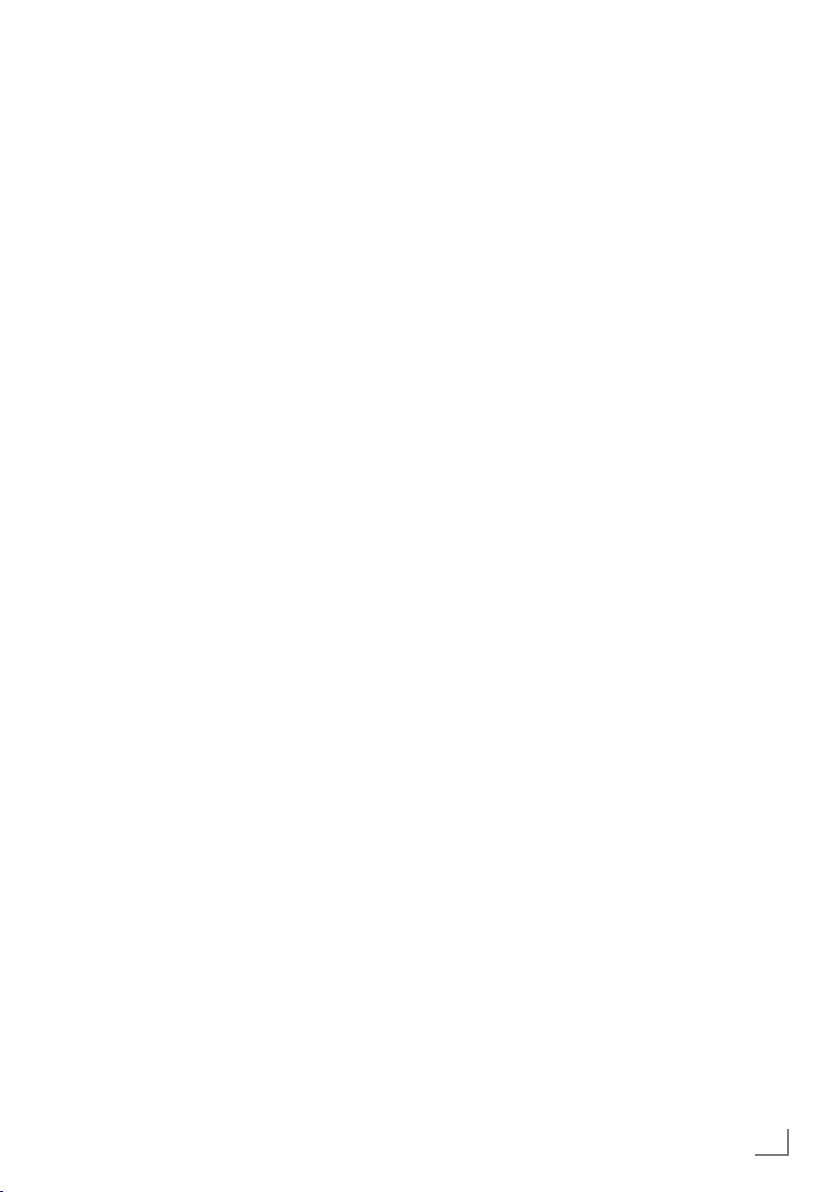
AYARLAR
-------------------------------------------------------------------------------------------------------------------
Kanal düzenleyicide kanalların
sıralanması
Kanal düzenleyicide kanalları farklı kriterlere
göre örmeğin TV, radyo, veya şifreli / şifresiz
olarak sıralayabilirsiniz.
1 »Kanal Düzenleyici« menüsünde kanalları
farklı kriterlere göre sıralamak için »
(sarı) düğmesine basın.
2 İstediğiniz sıralama kriterini »
düğmesi ile seçip »OK« düğmesine basarak
onaylayın.
– Kanallar seçtiğiniz kritere göre kanal
düzenleyici menüsünde görüntülenir.
3 »Kanal Düzenleyici« menüsünden çıkmak
için »EXIT« düğmesine basın.
V
«
« veya »Λ«
Favoriler listesi oluşturma
Favori kanallarınızı seçebilir ve bunları dört liste
halinde kaydedebilirsiniz (FAV1 ila FAV4).
Not:
7
Tüm kaynaklar için (uydu, kablo ve anten)
favori listeleri ayrı ayrı oluşturulmalıdır.
7
Favoriler listesini seçmek için »FAV«
düğmesine basın.
1 »Kanal Düzenleyici« menüsünde favori
listesine eklemek istediğiniz kanal veya
kanalları »
düğmesiyle seçip »OK« düğmesine basarak
televizyon kanalını vurgulayın.
–Kanal »✔« ile işaretlenir.
2 »
– »Araçlar« menüsü görüntülenir.
V
3 »
seçin ve »OK« düğmesiyle onaylayın.
– »Favori Ekle« menüsü görüntülenir.
V
4 »
eklemek istediğini favoriler listesini seçin ve
»OK« düğmesiyle kaydedin.
– Kanallar, Kanal Düzenleyici'de »❶«,
»❷«, »❸« veya »❹« ile işaretlidir.
– Aynı kanalı birden fazla favori listesine
ekleyebilirsiniz.
– Her favori listesine en fazla 250 kanal
eklenebilir.
«, »>«, »V« veya »Λ«
<
« (sarı) düğmesine basın.
« veya »Λ« ile »Favori Ekle« satırını
« veya »Λ« düğmesiyle seçili kanallara
Notlar:
7
Favori listesinden kanal silebilirsiniz. »
(sarı) düğmesine basın, kanalın bulunduğu
favoriler listesini »
ve »OK« düğmesine basarak onaylayın.
Silmek istediğiniz kanalı veya kanalları »
»
«, »V« veya »Λ« tuşlarıyla seçin ve
>
kanalı »OK« tuşuna basarak vurgulayın.
»
« (sarı) tuşuna basın ve »Favori Sil«
satırını »
V
onaylayın. Seçtiğiniz kanal artık favoriler
listesinden silinir.
7
Favori kanal listesine kaydedilmiş bir
kanal silindiğinde favori listesindeki kanal
sıralaması güncellenir.
5 »Kanal Düzenleyici« menüsünden çıkmak
için »EXIT« düğmesine basın.
V
« veya »Λ« ile seçin
«, »Λ« ile seçin ve »OK« ile
«
<
Favori listesinde kanalların sıralanması
Favori listesinde kanal sıralamasını
değiştirebilirsiniz.
1 »Kanal Düzenleyici« menüsünde favori
listesini seçmek için »
basın.
2 İstediğiniz sıralama kriterini »
düğmesi ile seçin ve »OK« düğmesine
basarak onaylayın.
– Seçilen favori listesi kanalları görüntülenir.
3 Taşımak istediğiniz kanal veya kanalları
«, »>«, »V« veya »Λ« düğmesiyle
»
<
seçip »OK« düğmesine basarak televizyon
kanalını vurgulayın.
–Kanal »✔« ile işaretlenir.
4 »
– »Araçlar« menüsü görüntülenir.
5 »
6 Kanalın yeni yerini »
7 »Kanal Düzenleyici« menüsünden çıkmak
« (sarı) düğmesine basın.
V
« veya »Λ« ile »Yer Değiştir« satırını
seçin ve »OK« düğmesiyle onaylayın.
Not:
7
Taşıma için birden fazla kanal seçilmişse,
taşıma işlemi kanalların seçim sırasına göre
bir birini takip edecektir.
»
Λ
« düğmesiyle seçip »OK« düğmesine
basarak onaylayın.
için »EXIT« düğmesine basın.
« (sarı) düğmesine
V
« veya »Λ«
«, »>«, »V« veya
<
«,
TÜRKÇE
27
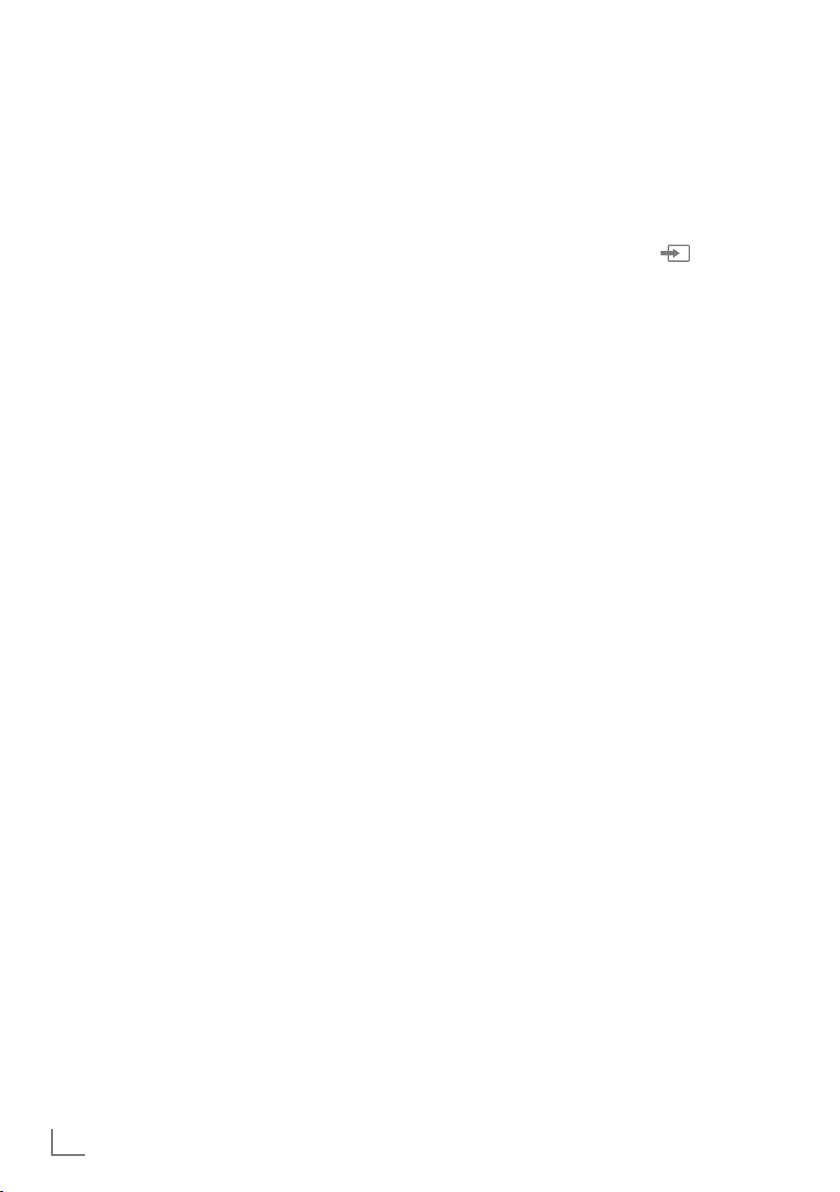
AYARLAR
-------------------------------------------------------------------------------------------------------------------
Favori listeleri için kendi verdiğiniz
adları girin (maks. 6 karakter)
Tüm favori listelerini yeniden adlandırabilirsiniz.
1 Ekranda hiç bir menü açık değilken favori
listesi menüsünü çağırmak için »FAV«
düğmesine basın.
2 Adını değiştirmek istediğiniz favori listesini
« veya »>« düğmesiyle seçip »
»
<
(mavi) düğmesine basın.
– Sanal klavye görüntülenir.
3 Mevcut adı silmek için aşamalı olarak »«
(Kırmızı) düğmesine basın.
«, »>«, »V« veya »Λ« düğmesiyle
4 »
<
karakteri/sayıyı seçip »OK« düğmesiyle bir
sonraki karaktere geçin.
Aynı işlemi tüm karakter/rakamlar için
uygulayın.
Not:
7
»Shift« ➡ »OK« tuşlarını kullanarak büyük
harfler / sayılar ve küçük harfler / özel
karakterler arasında geçiş yapabilirsiniz.
5 Yeni adı kaydetmek için »« (yeşil)
düğmesine basın.
6 Ayarı sonlandırmak için »EXIT« düğmesine
basın.
«
AV kanallarının yeniden adlandırılması
AV kaynakları bağladığınız cihaza göre
yeniden adlandırabilirsiniz. Örneğin TV’nin
HDMI1 kaynağına HDMI kablosuyla
bağladığınız bir bilgisayar için kaynak ismini PC
yapabilirsiniz.
1 »Giriş Kaynağı« menüsünü »
2 Adını değiştireceğiniz AV kaynağını
« veya »>« ile seçin ve »
»
<
düğmesine basın.
– Yeni İsim menüsü görüntülenir.
3 »OK« düğmesine basın ve "eski" ismi
kademeli olarak »« (Kırmızı) ile silin.
«, »>«, »V« veya »Λ« düğmesiyle
4 »
<
karakteri/sayıyı seçip »OK« düğmesiyle bir
sonraki karaktere geçin.
Aynı işlemi tüm karakter/rakamlar için
uygulayın.
Not:
7
»Shift« ➡ »OK« tuşlarını kullanarak büyük
harfler / sayılar ve küçük harfler / özel
karakterler arasında geçiş yapabilirsiniz.
5 Yeni adı kaydetmek için »« (yeşil)
düğmesine basın.
6 Cihaz tipi için uygun olan simgeyi »
»
« düğmesiyle seçin ve »OK« düğmesine
>
basarak onaylayın.
7 Ayarı kaydetmek için »
düğmesine basın.
– Kaynak ismi ve simgesi değişecektir.
8 Ayarı sonlandırmak için »EXIT« düğmesine
basın.
« ile açın.
« (mavi)
« (mavi)
« veya
<
28
TÜRKÇE
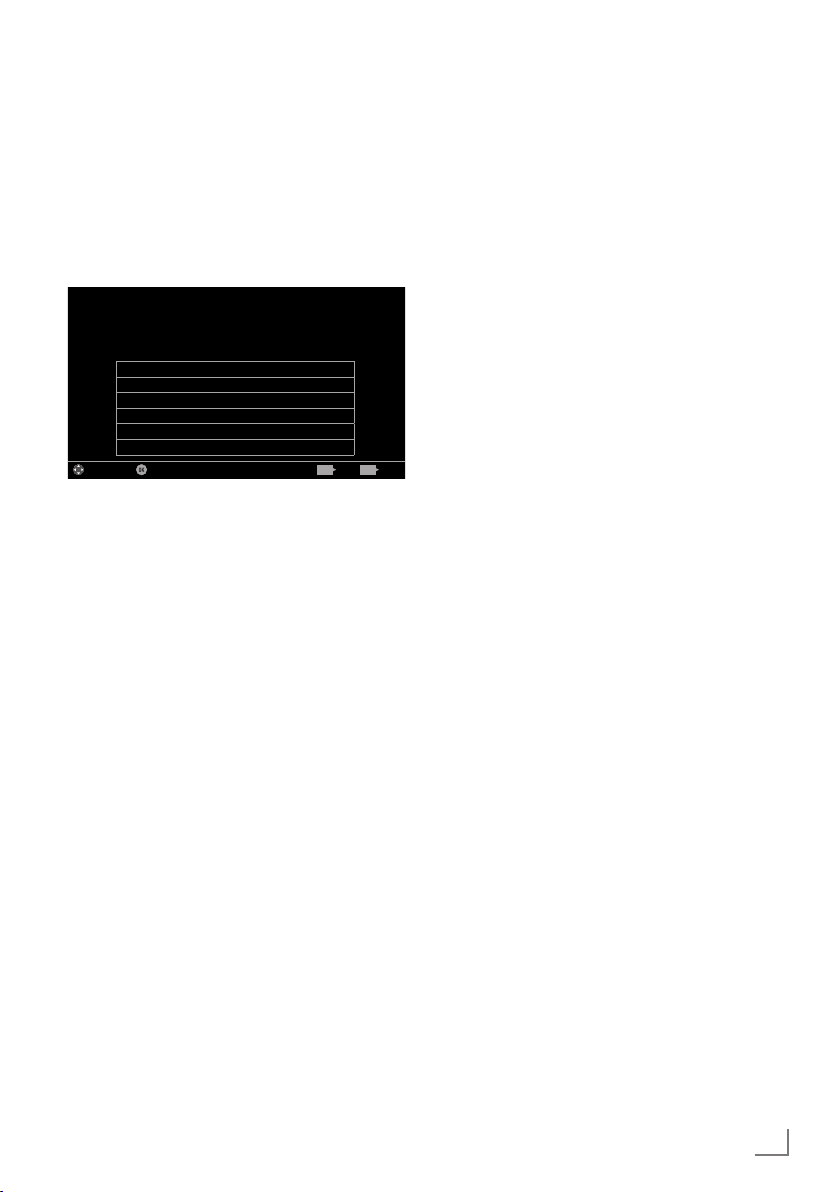
GÖRÜNTÜ / SES AYARLARI
-------------------------------------------------------------
Görüntü ayarları
1 »MENU« düğmesiyle menüyü açın.
«, »>«, »V« veya »Λ« düğmesiyle
2 »
<
»Ayarlar« menüsünü »OK« ile onaylayın.
V
3 »Görüntü« menü öğesini »
onaylayın.
– »Görüntü« menüsü etkindir.
Ayarlar > Görüntü
Görüntü
3D Ayarları >
Resim Formatı 16:9
Resim Modu Doğal
Arka Işık Ekonomik
Gelişmiş
Öntanımlı Görüntü Ayarlarına Dön
Alanı Değiştir Seç ÇıkışGeri
Yayın ZamanlayıcıSes AğTV Ebeveyn
4 »V« veya »Λ« ile istenilen satırı/işlevi seçin
ve »OK« düğmesiyle onaylayın.
»
« veya »>« düğmesiyle seçeneği seçip
<
»Görüntü Ayarları« menüsüne dönmek için
»BACK <« düğmesine basın.
Not:
7
Diğer ayarlar »Gelişmiş« öğesi altında yer
almaktadır.
5 »
V
« ile »Gelişmiş« satırını seçin ve »OK«
düğmesiyle onaylayın.
V
« veya »Λ« ile istenilen satırı/işlevi seçin
6 »
ve »OK« düğmesiyle onaylayın.
»
« veya »>« düğmesiyle değeri/seçeneği
<
seçin ve »OK« düğmesiyle onaylayın.
»Görüntü Ayarları« menüsüne dönmek için
»BACK <« düğmesine basın.
7 Ayarı sonlandırmak için »EXIT« düğmesine
basın.
« düğmesiyle
Per
XX XXX XXXX
BACK EXIT
Arttırılmış görüntü ayarları
“Arttırılmış görüntü ayarları” birincil dijital
görüntü geliştirmelerinde bulunmaktadır ancak
bunların sadece görüntü kalitesi ve aktarım
kusursuz olduğunda gerektiğinde kullanılması
gerekmektedir. Bunlar aynı zamanda zayıf
malzemeli görüntüyü geliştirebilir ancak aktarım
ve görüntü kalitesinin kusursuz olduğu görüntüyü
olumsuz olarak etkileyebilir.
7
»Arka Işık« – Arka aydınlatma için manuel
ayar (sadece dinamik arka aydınlatma
“KAPALI” olarak seçiliyse aktiftir). Bu ayar
ayrıca güç tüketimini doğrudan etkiler.
»Dinamik Arka Işık« – Cihaz burada
ortalama görüntü parlaklığına bağlı olarak
arka ışıklandırmayı düzenleyerek resim
içeriğinin arka ışıklandırmasını en uygun
şekilde ayarlar. Bir görüntüde çoğunlukla
karanlık bölgeler varsa gösterilen siyah
seviyesi, arka ışıklandırmanın aşağı doğru
ayarlanmasıyla (bu durumda karanlık
bölgelerin görüntüsü geliştirilir) ve bu
bölgeleri daha parlak görüntüleyebilmek
için aynı zamanda çoğunlukla parlak
olan resim malzemesiyle arka ışıklandırma
arttırılır.
7
»Canlı Renk« – Renk kontrastını ve kontrast
ayarını arttırır. Bu ayar çoğunlukla normal
resimlerle kullanım için çok güçlüdür ve
sadece gerekli olursa kullanılmalıdır (düşük
veya kapalı) aksi halde görüntüdeki ince
ayrıntılar yok edilebilir.
7
»Gama« – Bu ayar, hangi dijital aktarım
değeri için hangi parlaklık değerinin
gösterileceğini belirler. Çoğu kayıtlar 2,2’lik
gama değeriyle aktarılır (tüm Windows
bilgisayarları ve MAC işlem sistemli daha
yeni bilgisayarlar bununla çalışır, daha eski
MAC sistemleri ve renk profilsiz aktarımlar
çoğunlukla 1,8’lik bir gama değeriyle
çalışır).
7
»Dinamik Kontrast« – Bu fonksiyon,
görüntüleri analiz ederek ve ardından
kontrasttaki değişime bağlı olarak bunu
değiştirerek ilgili resim içeriğinin kontrastını
dinamik ve optimal olarak ayarlar.
Kontrasttaki bu artış aynı zamanda
resimdeki görünebilir parlaklık düzeylerini
de düşürebilir.
TÜRKÇE
29
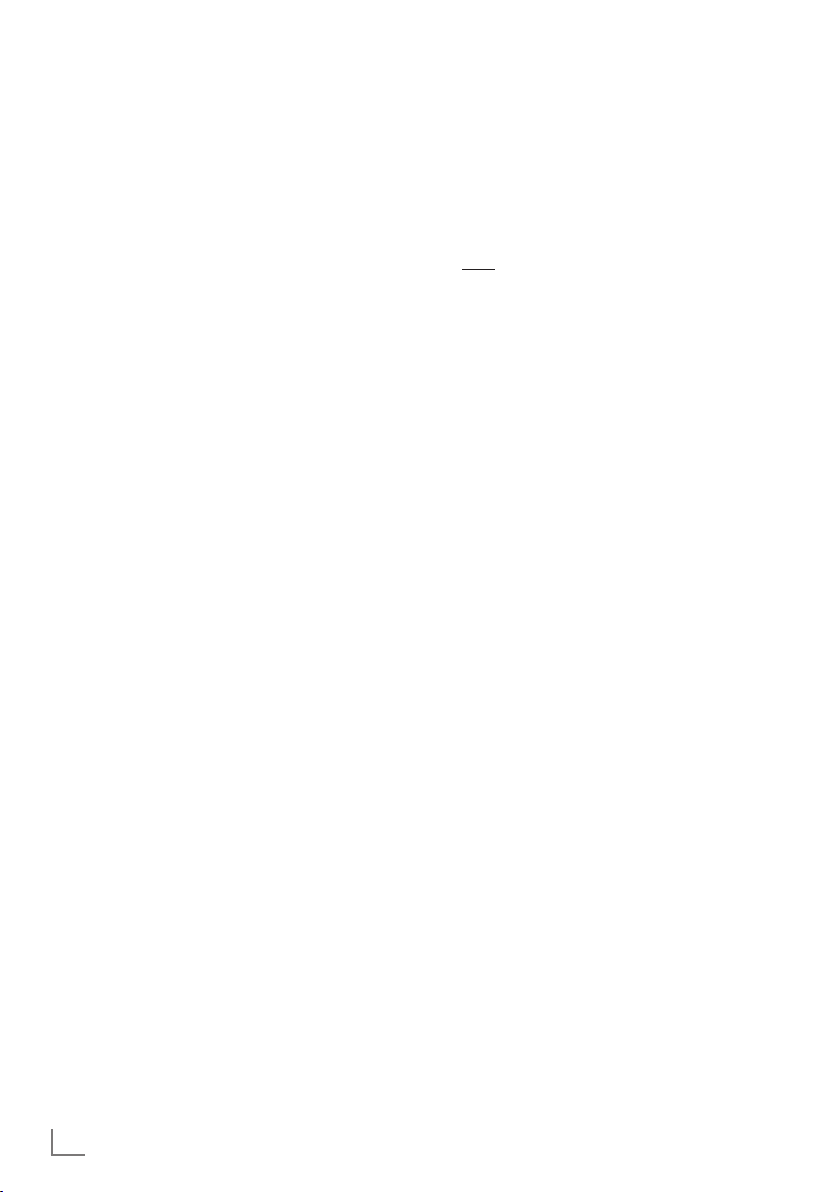
GÖRÜNTÜ / SES AYARLARI
7
»Mükemmel Netlik« – Hafif bir mavi renk
tonuyla genel görüntüyü geliştirir (daha iyi
bir keskinlik sağlayarak) ve bunu tamamen
özel bir siyah tonundan tamamen siyah
renge ayarlayarak siyah seviyesini arttırır.
Bu sayede resmin karanlık bölgelerindeki
görünen gri değerleri düşürülür.
7
»Film modu«, tüm kanal kaynakları için uzun
filmleri tespit eder ve işler. Yani daima en
uygun resmi alırsınız.
Bu, TV oynatımında 480i, 576i ve 1080i
modlarında ve diğer kanal kaynakları için
çalışır.
»Film modu«, uzun film sinyali olmayan
programlar için açılır ve donuk görüntü,
hatalı altyazılar veya resimdeki ince çizgiler
gibi önemsiz sorunlar oluşabilir.
7
»MEMC« – Ara resimlerin ek olarak
hesaplanmasıyla hareket eden görüntüleri
iyileştirir ve yalnızca 32”ten itibaren
başlayan cihazlar için kullanılabilir.
400’lük PPR (Resim Mükemmellik Oranı)
ile görüntülenir. Ayar değeri çok yüksek
olduğu takdirde, bu durum ara resimlerin
hatalı olarak hesaplanması nedeniyle kötü
aktarımlı gölgelenmeye neden olabilir.
7
»Netlik« – Resmi bir miktar daha keskin
göstererek ve hafif bulandırma oluşturarak
görünen “karlı” bölgeleri azaltır.
Dolayısıyla iyi resim malzemesi olduğunda
en az düzeyde kullanılmalıdır.
7
»Gürültü Azaltımı« – Resmi bir miktar daha
keskin göstererek ve hafif bulandırma
oluşturarak görünen “karlı” bölgeleri azaltır.
Dolayısıyla iyi resim malzemesi olduğunda
en az düzeyde kullanılmalıdır.
7
»Dijital Gürültü Azaltımı« – Bu fonksiyon
yalnızca dijital alım kaynaklarıyla ve AV
ön ayarlarıyla seçilebilmektedir. MPEG
sıkıştırmasından kaynaklanan dijital
programlardan gelen (DVB-T alıcılarından
ve düşük aktarım oranlarından ya da DVD
oynatıcılardan gelenler gibi) kusurlardan
(piksel blokları) kaynaklı paraziti azaltır.
Fabrika ayarlarına dönüş
1 »Görüntü« menüsünde »V« ile »Öntaımlı
2 Güvenlik sorusunu onaylamak için »Evet«
veya
iptal etmek için »Hayır« seçeneğini seçip
3 Ayarı sonlandırmak için »EXIT« düğmesine
Ayarları sonlandırıma
1 Ayarı işlemini sonlandırıp menüden çıkmak
-------------------------------------------------------------
Görüntü Ayarlarına Dön« öğesini seçin ve
»OK« düğmesiyle onaylayın.
seçeneğini seçin;
»OK« düğmesine basın.
basın.
için »EXIT« düğmesine basın.
30
TÜRKÇE

GÖRÜNTÜ / SES AYARLARI
-------------------------------------------------------------
Ses ayarları
1 »MENU« düğmesiyle menüyü açın.
«, »>«, »V« veya »Λ« düğmesiyle
2 »
<
»Ayarlar« menüsünü »OK« ile onaylayın.
« veya »<« ile »Ses« menü öğesini seçip
3 »
>
»
V
« düğmesiyle onaylayın.
– »Ses« menüsü etkindir.
Ayarlar > Ses
Görüntü
Ses Modu Doğal
Gece Modu Kapalı
Bluetooth Kapalı
Bluetooth Cihazı Seç - - - -
Gelişmiş
Öntanımlı Görüntü Ayarlarına Dön
Alanı Değiştir Seç ÇıkışGeri
Yayın ZamanlayıcıSes AğTV Ebeveyn
Not:
7
İlave işlemler aşağıdaki bölümlerde
açıklanmıştır.
Ses Modu
1 »V« veya »Λ« düğmesiyle »Ses Modu«
satırını seçin.
2 »Standart Mod«, veya »Kullanıcı«
seçeneğini seçmek için »
düğmesine basın.
<
DTS Studio Sound™
DTS Studio Sound, televizyonların yerleşik
hoparlörleri üzerinde derinlikli bir surround
deneyimi için ses destelerini doğru şekilde
çıkaran ve yerleştiren gelişmiş bir surround ses
çözümü paketidir. Ses deneyimini tamamlamak
amacıyla, 3 boyutlu ses üretiminin 3 boyutlu
video içeriğiyle uyumunu sağlamak için bas ve
diyalog güçlendirmeye ve içerik boyunca tutarlı
ve eşit bir ses seviyesi sağlamaya yönelik son
işleme ve psiko-akustik teknikleri uygulanmaktadır.
DTS Studio Sound Teknolojisi, Film,
Doğal, Konuşma ve Müzik ayarlarında
desteklenmektedir..
1 »
V
« veya »Λ« düğmesiyle »Ses Modu«
satırını seçin.
« veya »>« düğmesiyle »Film« »Doğal«,
2 »
<
»Konuşma« veya »Müzik« seçeneğini seçin.
Per
XX XXX XXXX
BACK EXIT
« veya »>«
Gece Modu
Gece Modu sesteki dalgalanmaları ve ses
seviyesi yükselmelerini engeller.
1 »
V
« veya »Λ« düğmesiyle »Gece Modu«
satırını seçin.
« veya »>« düğmesiyle gece modunu
2 »
<
onaylayın (»Açık«) veya devre dışı bırakın.
Notlar:
7
»Ses Modu« öğesinde »DTS« ayarı
seçilmişse, »Gece Modu« menüde aktiftir.
7
Diğer ayarlar »Gelişmiş« öğesi altında yer
almaktadır. »
V
« veya »Λ« ile »Gelişmiş«
satırını seçin ve »OK« düğmesiyle
onaylayın.
Bluetooth açma/kapama ve harici
subwoofer’a bağlanma
Bluetooth özelliği televizyonun ses sinyalini
kablosuz subwoofer'a gönerilmesini sağlar.
Televizyon sinyal iletimini sadece bir Bluetooth
özellikli cihazlarla sağlar.
1 Uygun subwoofer'ı açın ve eşleştirme
işlemini başlatın. (Eşleştirme için subwoofer
hoparlör kullanma kılavuzuna bakın).
2 »
V
« veya »Λ« düğmesiyle »Bluetooth«
satırını seçip »
onaylayın (»Açık«).
« veya »>« düğmesiyle
<
– Kablosuz ses cihazı aranmaya başalar.
Kısa bir süre sonra subwoofer imenüde
görüntülenir.
3 Subwoofer bulunduğunda »OK« düğmesiy-
le onaylayın.
– Subwofer ismi »Ses« menüsünde
görüntülenir.
DTS patentleri için bkz. http://patents.dts.com. DTS
Licensing Limited’in lisansı altında üretilmiştir. DTS, Sembol ve ayrıca beraber kullanılan DTS ve Sembol, tescilli
ticari markalardır, DTS Studio Sound ise DTS, Inc.’nin
ticari bir markasıdır. © DTS, Inc. Her hakkı saklıdır.
DTS patentleri için bkz. http://patents.dts.com. DTS
Licensing Limited’in lisansı altında üretilmiştir. DTS, Sembol ve ayrıca beraber kullanılan DTS ve Sembol, tescilli
ticari markalardır, DTS 2.0+Digital Out ise DTS, Inc.’nin
ticari bir markasıdır. © DTS, Inc. Her hakkı saklıdır.
TÜRKÇE
31

GÖRÜNTÜ / SES AYARLARI
-------------------------------------------------------------
Not:
7
Eşleştirme için »V« veya »Λ« düğmesiyle
»Bluetooth Cihazı Seç« satırını seçip »OK«
düğmesiyle onaylayın. »« (kırmızı) ile
subwoofer'ı kaydedin.
4 Ayarı sonlandırmak için »EXIT« düğmesine
basın.
TV konumu
Bu özellik ile televizyonun konumunu seçmek
otomatik ses ayarı için önemlidir.
1 »
V
« veya »Λ« ile »Gelişmiş« satırını seçin
ve »OK« düğmesiyle onaylayın.
V
« veya »Λ« düğmesiyle »TV Konumu«
2 »
satırını seçin.
« veya »>« düğmesiyle »Ayakta« veya
3 »
<
»Duvara Asılı« seçeneğini seçin.
Stereo/dual kanal
Cihaz, örneğin, ses kanalı B’de orijinal sesli film
(ekran: »Dual II«) ve ses kanalı A’da dublajlı
versiyon (ekran: »Dual I«) gibi iki kanallı
programları alıyorsa, istediğiniz ses kanalını
seçebilirsiniz.
1 »
V
« veya »Λ« ile »Gelişmiş« satırını seçin
ve »OK« düğmesiyle onaylayın.
V
« veya »Λ« düğmesiyle »Ses Tipi« satırını
2 »
seçin ve »
« veya »>« düğmesiyle ayarlayın.
<
Ekolayzer
Ekolayzer, kendiniz oluşturabileceğiniz bir ses
ayarı sunmaktadır.
Ekolayzer öğesi, »Ses Modu«, »Kullanıcı«
seçildiğinde menüde aktiftir.
1 »
V
« veya »Λ« ile »Gelişmiş« satırını seçin
ve »OK« düğmesiyle onaylayın.
V
« veya »Λ« ile »Ekolayzer« satırını
2 »
seçin ve »OK« düğmesiyle onaylayın.
– »Ekolayzer« menüsü açılır.
3 »120Hz« frekans bandını etkindir.
« veya »>« düğmesiyle tercih edilen
»
<
değeri ayarlayın.
V
4 Sonraki frekans bandını »
düğmesiyle seçip ayar işlemini tekrarlayın.
5 Ayarı kaydetmek için »BACK <«
düğmesine basın.
32
TÜRKÇE
« veya »Λ«
Otomatik ses
Televizyon kanalları farklı ses seviyelerinde
yayınlanır. Otomatik Ses Seviyesi Sınırlandırma
(AVL) fonksiyonu, kanal değiştirdiğinizde sesin
aynı seviyede korunmasını sağlar.
1 Ses menüsünden »
»Gelişmiş« satırını seçin ve »OK«
düğmesiyle onaylayın.
V
« veya »Λ« düğmesiyle »AVL« satırını
2 »
seçin ve ardından »
»Açık« öğesini seçin.
Not:
7
AVL öğesi, »Ses Modu«, »Kullanıcı«
veya »Standart Mod« olarak seçildiğinde
menüde aktiftir.
V
« veya »Λ« ile
« veya »>« düğmesiyle
<
Fabrika ayarlarına dönüş
1 »Ses« menüsünde »V« ile »Öntaımlı Ses
Ayarlarına Dön« öğesini seçin ve »OK«
düğmesiyle onaylayın.
2 Güvenlik sorusunu onaylamak için »Evet«
seçeneğini seçin;
veya
iptal etmek için »Hayır« seçeneğini seçip
»OK« düğmesine basın.
3 Ayarı sonlandırmak için »EXIT« düğmesine
basın.
Ayarları sonlandırıma
1 Ayar işlemini sonlandırıp menüden çıkmak
için »EXIT« düğmesine basın.

TV’NİN ÇALIŞMASI - TEMEL FONKSİYONLAR
---------
Açma ve kapatma
1 Televizyonu »ON • OFF« güç düğmesiyle
standby moduna getirin.
2 Televizyonu bekleme modundayken açmak
3 Televizyonu standby moduna geçirmek için
4 Televizyonu »ON • OFF« güç düğmesiyle
8«, »1…0« veya »P+« veya »P-«
için »
düğmesine basın.
8« düğmesine basın.
»
standby moduna getirin.
Kanalları seçme
1 Kanalları doğrudan seçmek için »1…0«
düğmelerini kullanın.
2 »P+« ya da »P-« düğmeleriyle adım adım
televizyon kanallarını seçin.
3 »OK« düğmesine basarak kanal listesini
Notlar:
7
7
7
Tekrar »OK« düğmesiyle kanal listesini
getirerek TV kanal listesine geçiş yapın,
»Dijital« seçeneğini seçmek için »
»
düğmesine basın ve »OK« düğmesiyle
onaylayın.
7
« veya »>« düğmesiyle kanal
açın, »
<
listesini seçin ve »OK« düğmesiyle kanalı
teyit edip, »EXIT« düğmesiyle kanal listesini
kapatın.
Sonraki günler için program bilgisi »Λ«
düğmesiyle getirilebilir.
»OK« düğmesiyle kanal listesini getirerek
radyo kanallarına geçiş yapın, »Radyo«
seçeneğini seçmek için »
tuşuna basın, »
kullanın. Radyo kanallarını »
»
« düğmesiyle seçip »OK« düğmesiyle
>
onaylayın.
« düğmelerini kullanarak »
>
Enerji tasarrufu için "Radyo modunda"
ekranı kapatabilirsiniz (70. sayfadaki
"KONFOR FONKSİYONLARI" bölümüne
bakın).
« veya »>« düğmelerini
<
« (mavi)
« veya
<
<
« (mavi)
« veya
Kanalları listelerden seçme
Çeşitli listelerden kanal seçebilirsiniz (örneğin
ALL, FAV1-FAV4).
1 Favori listesi menüsünü çağırmak için »FAV«
düğmesine basın.
– »Favori Seçin« menüsü görüntülenir.
« veya »>« düğmesiyle kanal listesini
2 »
<
seçin ve »OK« düğmesiyle onaylayın.
« veya »>« düğmesiyle kanalı seçin ve
3 »
<
»OK« düğmesiyle onaylayın.
4 »EXIT« düğmesine basarak kanal
listesinden çıkın.
Sinyal kaynağı seçme
1 » « düğmesiyle »Kaynak Seçin«
menüsünü açın.
« veya »>« düğmesiyle istediğiniz AV
2 »
<
sinyal kaynağını seçin ve »OK« düğmesiyle
onaylayın.
3 Televizyon kanalına geri dönmek için
»1…0« düğmesini kullanın.
Not:
7
AV sinyal kaynaklarını yeniden
adlandırılabilir. 28. sayfadaki "Ayarlar"
bölümüne bakın.
Ses seviyesini ayarlama
1 »– o +« düğmesiyle ses seviyesini
ayarlayın.
Sesi kapatma
1 Sesi kapatıp (mute) yeniden açmak için
»p« düğmesini kullanın.
Bilgileri görüntüleme
1 »?« düğmesine tekrar tekrar basarak
bilgileri görüntüleyin.
– Kısa bir süre sonra ekrandaki menü
otomatik olarak kaybolur.
TÜRKÇE
33

TV’NİN ÇALIŞMASI - TEMEL FONKSİYONLAR
---------
Ses dili
Dijital kanalları seyrederken çeşitli dilleri
seçebilirsiniz. Bu, yayınlanan programa bağlıdır.
1 »
2 »
3 Ayarları sonlandırmak için »EXIT«
« düğmesine basarak seçim menüsünü
açın.
V
« veya »Λ« düğmesi ile dili seçin ve
»OK« düğmesiyle onaylayın.
düğmesine basın.
Altyazılar
Dijital kanalları seyrederken çeşitli altyazıları
seçebilirsiniz. Bu, yayınlanan programa bağlıdır.
1 »
« düğmesine basarak seçim menüsünü
açın.
V
« veya »Λ« düğmesi ile dili seçin ve
2 »
»OK« düğmesiyle onaylayın.
Not:
7
3D modu aktif iken Karasal
Dijital yayınlarda altyazı özelliği
desteklenmemektedir.
3 Ayarları sonlandırmak için »EXIT«
düğmesine basın.
Zap fonksiyonu
Bu fonksiyonu, izlemekte olduğunuz televizyon
kanalını kaydetmenize ve başka kanallara
geçmenize (zap yapma) olanak tanır.
1 »1…0« veya »P+«, »P–« düğmeleriyle
zap hafızasına kaydetmek istediğiniz kanalı
(örneğin, kanal 1, BBC 1) seçin ve »BACK
« düğmesiyle kaydedin.
<
2 »1…0« veya »
kanalları değiştirin.
3 Bu durumda, »BACK <« düğmesini
kullanarak kayıtlı kanal (örnekteki kanal
BBC1’dir) ile daha önce izlemekte
olduğunuz kanal arasında geçiş
yapabilirsiniz.
4 Zap fonksiyonundan çıkmak için »EXIT«
düğmesine basın.
Λ
« »V« düğmeleriyle
PIP modu
PIP (resim içinde resim) mevcut kanala ek olarak
aynı görüntü kaynağından gelen farklı bir TV
kanalını izlemenizi sağlar
Dijital uydu (DVB-S) kanalları ile PIP işlevini
kullanmak istiyorsanız, SATELLITE SUB
soketine ikinci bir uydu kablosu bağlamanız
gerekir.
TV kanalı sadece ana resim değiştirilebilir.
PIP penceresinin açılması
1 »6 PIP« düğmesine basın resim içerisinde
resim görüntülenir.
Ana ekran ile alt ekran görüntülerinin
değiştirilmesi
1 »BACK <« düğmesine basın, ana ekran
ile alt ekran görüntüleri değişir.
TV kanalının değiştirilmesi
1 »P+« veya »P-« düğmesi ile TV kanalını
değiştirin.
Alt ekran pozisyonunun değiştirilmesi
1 »>« veya »<« düğmesi ile alt ekran
pzisyonunu değiştirin.
Alt ekran boyutunun değiştirilmesi
1 »V« veya »Λ« düğmesi ile alt ekran
boyutunu değiştirin.
PIP modundan çıkış
1 »EXIT« düğmesine basın resim içerisinde
resim ekranı kapanır.
34
TÜRKÇE

TV’NİN ÇALIŞMASI - EK FONKSİYONLAR
--------------------
»Tools« menüsünde aşağıdaki yaraları
bulabilirisniz.
Uyku zamanlayıcısı
»Uyku Zamanlayıcısı«, televizyon için bir
kapanma zamanı girebilirsiniz. Bu süre sona
erdikten sonra televizyon stand-by moduna
geçer.
1 »TOOLS« düğmesi ile Araçlar menüsünü
açın.
2 »
V
« veya »Λ« düğmesiyle »Uyku
Zamanlayıcısı« satırını seçin.
« veya »>« düğmesiyle kapanma
3 »
<
zamanını seçin.
Not:
7
Fonksiyonu »<« veya »>« düğmesiyle
»Kapalı« konumuna ayarlayarak kapatın.
4 Ayarları sonlandırmak için »EXIT«
düğmesine basın.
Zoom fonksiyonu
Bu fonksiyon sayesinde, televizyondaki
görüntüyü büyütebilirsiniz.
1 »TOOLS« düğmesi ile Araçlar menüsünü
açın.
V
« veya »Λ« düğmesiyle »Zoom« satırını
2 »
seçin.
« veya »>« düğmesiyle zoom ayarını
3 »
<
seçip »OK« düğmesiyle onaylayın.
– Görüntü merkez odaklı büyütülür.
4 Büyütülen görüntü içerisinde gezinmek için
»« (kırmızı) düğmesine basıp »
»
V
« veya »Λ« düğmeleriyle ekranı hareket
ettirin.
5 Zoom menüsüne geri dönmek için »BACK
« düğmesine basın.
<
Not:
7
3D modu aktif iken Zoom özelliği
desteklenmemektedir.
6 Ayarları sonlandırmak için »EXIT«
düğmesine basın.
«, »>«,
<
Görüntü formatını değiştirme
Euro-AV soketi üzerinden 16:9 formatı tespit
edilmesi halinde televizyon otomatik olarak bu
formata geçer.
1 »TOOLS« düğmesi ile Araçlar menüsünü
açın.
V
« veya »Λ« düğmesiyle »Resim Formatı«
2 »
satırını seçin.
« veya »>« düğmesiyle resim formatını
3 »
<
seçin ve »OK« düğmesiyle onaylayın.
4 Ayarları sonlandırmak için »EXIT«
düğmesine basın.
Notlar:
7
3D modunda görüntü formatı seçimi
desteklenmemektedir.
7
Aşağıdaki görüntü formatlarından birini
seçebilirsiniz.
»Otomatik« format
Görüntü formatı, 16:9 formatındaki programlar
için otomatik olarak »16:9« ayarına geçirilir.
Görüntü formatı, 4:3 formatındaki programlar
için otomatik olarak »4:3« ayarına geçirilir.
»16:9« ve »14:9« formatları
4:3 formatındaki programlar sırasında, »16:9«
veya »14:9« seçilmesi halinde görüntü yatay
olarak gerilir.
Görüntü geometrisi yatay olarak gerilir.
Gerçek 16:9 sinyal kaynaklarında (uydu
alıcısından veya Euro-AV soketinde), görüntü
doğru geometriye sahip olacak şekilde ekranı
tümüyle doldurur.
»4:3« formatı
Görüntü 4:3 formatında gösterilir.
»LetterBox« formatı
Letterbox ayarı, özellikle 16:9 formatındaki
programlar için uygundur.
Genellikle ekranın üst ve altında bulunan siyah
kenarlıklar ortadan kaldırılır; 4:3 görüntü ekranı
doldurur.
İletilen görüntüler büyütülür ancak üst ve alttan
biraz kırpılır. Görüntü geometrisi değişmeden
kalır.
TÜRKÇE
35

TV’NİN ÇALIŞMASI - EK FONKSİYONLAR
--------------------
»Altyazı« formatı
Ekranın alt kısmında görünen altyazıları
okuyamazsanız, »Altyazı« öğesini seçin.
»Panorama« formatı
Bu ayar, büyük genişlik/yükseklik oranına sahip
filmler için uygundur.
4:3 formatındaki programlar sırasında,
»Panorama« fonksiyonunun seçilmesi halinde
görüntü yatay olarak gerilir. Görüntü geometrisi
yatay olarak gerilir.
»Tam Ekran« (Overscan off) formatı
Bu mod seçili olduğunda HDMI ve Component
girişlerinden gelen yüksek çözünürlüklü görüntü
kırpılmadan orijinal boyutları ile ekrana gelir.
Bu mod sadece HDMI modu, 720p ve üzeri
çözünürlüklerde aktif olur.
Ses ayarları
1 »TOOLS« düğmesi ile Araçlar menüsünü
açın.
V
« veya »Λ« düğmesiyle »Ses Önayarı«
2 »
satırını seçin.
« veya »>« düğmesine basarak ses
3 »
<
ayarını seçin.
– »Kullanıcı« ses ayarını değiştirebilirsiniz;
sayfa 32’deki "Ekolayzer" bölümüne
bakın.
4 Ayarları sonlandırmak için »EXIT«
düğmesine basın.
Görüntü ayarları
1 »TOOLS« düğmesi ile Araçlar menüsünü
açın.
V
« veya »Λ« düğmesiyle »Resim Modu«
2 »
satırını seçin.
« veya »>« düğmesine basarak görüntü
3 »
<
ayarını seçin.
Not:
7
"Oyun" resim ayarı sadece »HDMI«,
»Component« ve »PC« modlarında
seçilebilir.
4 Ayarları sonlandırmak için »EXIT«
düğmesine basın.
36
TÜRKÇE

ELEKTRONİK TV REHBERİ
--------------------------------------------------------------------
Elektronik TV (RoviGuideTM) rehberi çevrim
içi ve çevrim dışı olmak üzere iki çalışma modu
vardır.
Çevrimdışı modda sadece kanal tedarikçisinin
sağladığı kanal bilgilerini görebilirsiniz.
Çevrim içi modda internet bağlantısı ile internet
üzerinden program bilgileri, kanal logoları,
oyuncular hakkında bilgiler, resimler, fragmanlar
vs. gibi bir çok içerik alınabilir.
“RoviGuideTM“ üzerinde oturum açılması
Kanal rehberini ilk kez açarken, TV rehberinin
özelleştirilmiş işlevlerine tam olarak erişebilmek
için Şart ve Koşulları kabul etmelisiniz.
Not:
7
Şart ve Koşulları kabul etmezseniz TV
rehberi sadece temel bilgilerle çalışır.
1 Elektronik TV rehberini başlatmak için
»GUIDE« düğmesine basın.
– »Şart ve Koşullar« görüntülenir.
V
« düğmesiyle Şart ve Koşulları
2 »
görüntüleyin ve »Kabul Ediyorum«
düğmesini seçip »OK« düğmesiyle
onaylayın.
Çevrimdışı modda Elektronik TV rehberi
Çevrim dışı modda elektronik program rehberi,
yayından aldığı sonraki hafta yayınlanacak
olan tüm programlara genel bir bakış sunar
(yalnızca dijital kanallar için).
1 Elektronik TV rehberini başlatmak için
»GUIDE« düğmesine basın.
– Ekrana bir mesaj gelir.
Notlar:
7
Her kanal detaylı bir TV rehberi sunmaz.
7
Çoğu yayıncı günlük programı vermekle
birlikte ayrıntılı açıklamalar yapmaz.
7
Hiçbir bilgi vermeyen yayıncılar bile vardır.
2 »
V
« ile »Devam« düğmesini seçin ve
»OK« düğmesiyle onaylayın.
– İlk 5 kanalın programları görüntülenir
(Kanal Düzenleyicinin sırasına göre).
3 »
V
« veya »Λ« ile kanalı seçin.
– Asıl program hakkındaki bilgi, seçili
televizyon kanalında görüntüler.
Not:
7
5'erli adımlar halinde kanalları atlamak için
»P+« veya »P-« düğmesine basın.
4 Mevcut program hakkındaki bilgiye »OK«
düğmesini kullanarak geçiş yapın.
Notlar:
7
Programın küçük bir görüntüsünü göstermek
için »
« düğmesiyle »İzle« öğesini seçip
>
»OK« ile onaylayın.
7
Seçilen program kaydedilebilir (harici bir
veri ortamı bağlıysa). Bunu yapmak için
»Kaydet« öğesini »
onaylayın. Görüntüyü »OK« düğmesiyle
« ile seçip »OK« ile
>
onaylayın.
7
Seçilen programı hatırlatma
zamanlayıcısına eklemek için »Hatırlatıcı
Ayarla« öğesini »
onaylayın. Görüntüyü »OK« düğmesiyle
« ile seçip »OK« ile
>
onaylayın.
5 »BACK<« düğmesiyle program genel
görünümüne geri dönün.
6 Sonraki program hakkındaki bilgileri seçmek
için »
« düğmesine, mevcut programa ait
>
bilgilere dönmek için ise »
basın.
« düğmesine
<
Not:
7
İlave seçenekler için ekrandaki kullanım
kılavuzuna bakın.
7 Kanal rehberini kapatmak için »EXIT«
düğmesine basın.
TÜRKÇE
37

ELEKTRONİK TV REHBERİ
--------------------------------------------------------------------
Çevrimiçi modda Elektronik TV rehberi
Çevrimiçi modda iki başka arama kriteriyle
birlikte bir dizi bilgi daha mevcuttur.
»Gözat« ile farklı konularda arama
yapabilirsiniz.
»Ara« işlevini kullanarak bir arama öğesi girin
ve ekranın sağ tarafında önerile görüntülenir.
Not:
7
Temel fonksiyonlar “Çevrimdışı mod” ile
aynıdır.
1 Elektronik TV rehberini başlatmak için
»GUIDE« düğmesine basın.
– »Elektronik TV rehberi« görüntülenir.
« düğmesine bir kez basarak üst menüyü
2 »
<
görüntüleyin.
– »TV Listeleme« seçeneği işaretlidir.
Ana sayfa
Ana sayfa, özel olarak hazırlanmış içeriğe hızlı
erişim sunar.
1 Genel bakışa geri dönmek için önce »
ardından »
sayfa« öğesini seçip »OK« ile onaylayın.
– Bir program listesi gösterilir.
V
2 »
gerekli programı seçip »OK« ile bilgileri
görüntüleyin.
3 »« (kırmızı) ile TV Listelerine geri dönün.
Λ
« düğmesine basarak »Ana
«, »Λ«, »<« veya »>« düğmesi ile
“Gözat” arama parametresi
1 »V« veya »Λ« düğmesi ile »Gözat«
öğesini seçin ve »OK« düğmesiyle
onaylayın.
– Bir program listesi gösterilir.
« düğmesine basın ve arama
2 »
<
parametresini »
seçip »OK« düğmesiyle onaylayın.
– Arama sonuçları ekranda gösterilir.
V
«, »Λ«, »<« veya »>« düğmesi ile
3 »
gerekli programı seçip »OK« ile bilgileri
görüntüleyin.
V
« veya »Λ« düğmesiyle
«
<
Not:
7
»V«, »Λ«, »<« veya »>« düğmesi ile
ilave bilgileri seçip »OK« düğmesine
basarak onaylayın.
4 »« (kırmızı) ile TV Listelerine geri dönün.
“Ara” arama parametresi
1 »V« veya »Λ« düğmesi ile »Ara« öğesini
seçin ve »OK« düğmesiyle onaylayın.
– Bir giriş alanı gözükür.
V
« veya »Λ« düğmesi ile aranacak
2 »
öğenin ilk karakterini/rakamını seçin ve
»OK« düğmesiyle bir sonraki konuma
geçin.
– İlk karakter/rakam için arama sonuçları
ekranda gösterilir.
3 »
V
« veya »Λ« düğmesi ile aranacak
öğenin diğer karakterlerini/rakamlarını
seçin ve »OK« düğmesiyle onaylayın.
Notlar:
7
Girilen en son karakter/rakam »BACK
tuşuyla silinebilir.
7
»« (yeşil) ile ilave arama seçeneklerini
açabilirsiniz.
4 Arama öğesine geçmek için »
basın.
5 »
V
« veya »Λ« düğmesiyle gereken
programı seçin ve »
seçenekleri seçin.
6 »« (kırmızı) ile TV Listelerine geri dönün.
>
>
« düğmesiyle bilgileri/
<
« düğmesine
«
38
TÜRKÇE

ELEKTRONİK TV REHBERİ
--------------------------------------------------------------------
Kendi profilinizi oluşturma
Kendi profilinizi oluşturabilirsiniz.
Profilleriniz, bağımsız tavsiyeler ve arama
sonuçlarınız doğrultusunda kanal rehberini
kullanabilmenizi sağlar. Çocuklar için bir profil
oluşturarak yetişkin içeriğe olan erişimlerini
engelleyebilirsiniz.
1 Genel bakışa geri dönmek için önce
»
« ardından »V« düğmesine basarak
<
»Ayarlar« öğesini seçip »OK« ile onaylayın.
V
« veya »Λ« düğmesiyle »Profiller«
2 »
öğesini seçip »OK« düğmesiyle onaylayın.
3 »Profil Ekle« seçeneğini »OK« düğmesiyle
onaylayın.
4 Kullanım kılavuzundaki talimatları takip
edin.
5 »« (yeşil) düğmesiyle yeni profili
kaydedin.
6 »BACK <« düğmesine 2 kez basarak
ayarlardan çıkın.
7 »TV Listeleri« öğesine geri dönmek için »
düğmesine basarak "programa genel bakış"
kısmına geri dönün ve »OK« düğmesiyle
onaylayın.
Λ
Kanal rehberinin yazı büyüklüğünü değiştirme
1 Genel bakışa geri dönmek için önce
»
« ardından »V« düğmesine basarak
<
»Ayarlar« öğesini seçip »OK« ile onaylayın.
V
« veya »Λ« düğmesiyle »Profiller«
2 »
öğesini seçip »OK« düğmesiyle onaylayın.
3 »
V
« veya »Λ« düğmesi ile »Erişilebilirlik«
öğesini seçin ve »OK« düğmesiyle
onaylayın.
4 »
V
« veya »Λ« ile istenilen büyüklüğü
seçin ve »OK« düğmesiyle onaylayın.
5 »BACK <« düğmesine 2 kez basarak
ayarlardan çıkın.
6 »TV Listeleri« öğesine geri dönmek için »
düğmesine basarak "programa genel bakış"
kısmına geri dönün ve »OK« düğmesiyle
onaylayın.
Λ
Veri toplama
Veri toplamayı çalıştırdığınızda, kanal rehberi,
izleme alışkanlıklarınızı esas alarak size özel
hazırlamış önerileri veya sonuçları gösterir.
1 Genel bakışa geri dönmek için önce
»
« ardından »V« düğmesine basarak
<
»Ayarlar« öğesini seçip »OK« ile onaylayın.
2 Etkin olan »Genel« seçeneğinde »Veri
Toplama« öğesini »
düğmesiyle onaylayın.
3 »Veri Toplama« »
çalıştırın (Evet) veya durdurun (Hayır) ve
»OK« düğmesiyle onaylayın.
4 »BACK <« düğmesine 2 kez basarak
ayarlardan çıkın.
5 »TV Listeleri« öğesine geri dönmek için »
düğmesine basarak "programa genel bakış"
kısmına geri dönün ve »OK« düğmesiyle
onaylayın.
Ayarların geri yüklenmesi
«
Buradan kanal rehberinin yazı büyüklüğü
"Küçük" olarak geri ayarlanır ve kayıtlı tüm
profiller silinir.
1 Genel bakışa geri dönmek için önce
»
« ardından »V« düğmesine basarak
<
»Ayarlar« öğesini seçip »OK« ile onaylayın.
2 Etkin olan »Genel« seçeneğinde »Veri
Toplama« öğesini »
»Fabrika ayarlarını geri yükle« seçeneğini
»
V
« düğmesine basarak seçin ve »OK«
düğmesiyle onaylayın.
3 Fabrika ayarlarını geri yükleme seçeneğini
»
V
« veya »Λ« ile etkinleştirin (Evet) ve
»OK« düğmesiyle onaylayın.
– Şart ve Koşullar görüntülenir.
4 Şart ve Koşulları okuyun ve ardından »Kabul
Ediyorum« düğmesini »
«
seçip »OK« düğmesiyle onaylayın.
– TV Listeleri görüntülenir.
« ile seçin ve »OK«
>
V
« veya »Λ« düğmesiyle
« ile seçin, ardından
>
V
« düğmesiyle
Λ
«
TÜRKÇE
39

3D FONKSİYONU
-----------------------------------------------------------------------------------------
3D fonksiyonu ile ilgili önemli bilgiler
3D fonksiyonunu kullanırken lütfen aşağıdaki
bilgilere dikkat edin.
7
Uzun süre boyunca ekrana yakın şekilde TV
izlenmesi görme duyusunu zayıflatır.
7
3D görüntüleri uzun süre izlemekten
kaçının.
7
3D aktif bir gözlükle uzun süre televizyon
izlenmesi baş ağrısı ve yorgunluğa yol
açabilir. Baş dönmesi, baş ağrısı veya
yorgunluk hissedilmesinde televizyon
izlenmesi bırakılmalıdır.
7
Huzursuz, uykulu veya yorgun olma
durumunda 3D görüntüleri izlemeyin.
7
Bazı izleyiciler, belirli televizyon
görüntülerinde veya video oyunlarında
ki yanıp sönen görüntüler ve ışığa maruz
kaldıklarında epileptik felç veya inme
yaşayabilir. Epilepsi veya felç geçmişine
sahip kişiler 3D işlevini kullanmadan önce
tıbbi bir uzmana danışın
7
Aşağıdaki durumlardan herhangi birini
yaşarsanız, 3D görüntü izlemeyi durdurup
tıbbi bir uzmana danışın. Görmede
değişiklik; Baş dönmesi; Dengesizlik; Göz
veya kas seğirmesi; Mide bulantısı; Kafa
karışıklığı; Kasılma veya kramp; Konsantre
olamama. Çocuklara yukarıdaki durumların
olup olmadığı sorulması gerekir, çocukların
bu durumları yaşama olasılığı yetişkinlere
göre daha yüksektir
7
3D görüntüler izleyiciyi şaşırtabilir. Yaşlılar,
hamile kadınlar, epileptik hastalar veya
ciddi fiziksel rahatsızlığı olan kişiler ürünün
3D özelliğini kullanmaktan kaçınması
önerilir
7
3D Aktif gözlükleri tasarlandıkları amaç
dışında kullanmayın. Herhangi bir amaçla
(güneş gözlüğü, koruyucu gözlük gibi) 3D
aktif gözlüğü takmanız fiziksel olarak zarar
verebilir veya görme duyusunu azaltabilir.
7
İdeal izleme mesafesi ekran yüksekliğinin
üç katı veya daha fazlası olmalıdır.
3D Fonksiyonu
Evinizde 3D filmleri izlerken, sinema
salonlarındaki gibi gerçekçilik kazandırmak için
GRUNDIG AS-3D G gözlükler kullanılmaktadır.
Size mümkün olan en iyi 3D görüntüleri
sunabilmek için, bu televizyon LED teknolojisinde
içermektedir.
Yüksek çözünürlük içeren 3D dünyasına
katılmak için özel tasarımlı GRUNDIG AS-3D G
gözlüklerinizi takmanız yeterlidir.
Notlar:
7
Ürün GRUNDIG AS-3D G gözlükler ile
uyumludur farklı marka ve model aktif
gözlükler desteklenmeyebilir.
7
GRUNDIG AS-3D G gözlükler ayrı olarak
satılmaktadır. Daha ayrıntılı satın alma
bilgisi için televizyonu satın almış olduğunuz
bayi ile iletişime geçin.
7
Kızılötesi verici ekranın sol alt köşesinde
bulunur ve sinyalleri yatay yönde yaklaşık
olarak 90 derece, dikey yönde yaklaşık
olarak 40 derece olarak iletir.
7
3D verici ile gözlükler arasında herhangi
bir engel olduğunda, 3D efekti elde
edilmeyebilir.
40
TÜRKÇE

3D FONKSİYONU
------------------------------------------------------------------------------------------
3D görüntü izleme
Notlar:
7
3D fonksiyonu »Anten«, »Kablo« »Uydu«
ve ayrıca harici kaynaklardan »HDMI«,
»KOMPONENT«, »USB« kaynaklarında
etkindir.
7
»Anten«, »Kablo«, »Uydu« ve »Komponent«
kaynaklarında 1280x720p 50/60 Hz,
1920x1080i50 /60 Hz, ve 1920x1080p
24 / 30, 50/ 60 Hz çözünürlükleri harici
3D »Side by Side« ve »Top Bottom« modları
aktif olmaz.
7
Harici kaynaktan verilen görüntünün
formatına ve özelliklerine (çözünürlük,
keskinlik vb.) bağlı olarak 3D deneyimi
değişebilir.
7
3D modu aktif durumda iken; Manuel
veya Otomatik arama menüsü, Program
tablosu, EPG menüsü açıldığında, kanal
veya kaynak değiştirildiğinde, USB ve PVR
modunda dosya oynatma bittiğinde veya
bir sonraki dosyaya geçiş yapıldığında
televizyonunuz 2D moduna geçecektir.
1 »
2 »
3 »3D« düğmesiyle 3D menüsünü açıp »
– »2D → 3D«: 2D görüntüyü 3D olarak
– »Side by Side«: Bir görüntüyü diğerinin
– »Top Bottom«: Bir görüntüyü diğerinin
– »Frame Packing«: Televizyonun sağ ve sol
4 Fonksiyonu kapatmak için »3D« düğmesine
« düğmesiyle »Sinyal Kaynağı«
menüsünü açın.
«, »>« veya »V«, »Λ« düğmesiyle 3D
<
oynatılacak AV kaynağını seçin ve »OK«
düğmesiyle onaylayın.
«
veya »
« düğmesiyle oynatılacak içeriğe
>
uygun »Side by Side«, »Top Bottom«
<
veya »2D → 3D« seçeneğini seçip »OK«
düğmesiyle onaylayın.
değiştirir.
yanında görüntüler.
altında görüntüler.
görüntüleri ekranda sırayla görüntülenir.
basıp »
seçimini yapıp »OK« düğmesiyle onaylayın.
« veya »>« düğmesiyle »Kapalı«
<
Not:
7
Frame Packing seçeneği sadece HDMI 1.4
destekli harici bir cihazdan görüntü sinyali
gönderilirse 3D menüsünde görüntülenir.
Side by Side ve Top Bottom seçenekleri
görüntülenmez.
3D Ayarları
1 »MENU« düğmesiyle menüyü açın.
«, »>« ve »V«, »Λ« düğmesi ile
2 »
<
»Ayarlar« menü öğesini »OK« ile onaylayın.
V
« ile »3D Ayarları« satırını seçin ve
3 »
»OK« düğmesiyle onaylayın.
– »3D Ayarları« menüsü görüntülenir.
Ayarlar > Görüntü
Görüntü
3D Modu Kapalı
3D Efektleri
Efekt Modu Kapalı
Perspektif 0
Derinlik Orta
Alanı Değiştir Modu Değiştir ÇıkışGeri
Yayın ZamanlayıcıSes AğTV Ebeveyn
Not:
7
İlave işlemler aşağıdaki bölümlerde
açıklanmıştır.
Per
XX XXX XXXX
BACK EXIT
TÜRKÇE
41

3D FONKSİYONU
------------------------------------------------------------------------------------------
2D → 3D Efektlerinin ayarlanması
2D yayını 3D yayına çevirdiğinizde
kişisel tercihinize göre en uygun efekti
ayarlayabilirsiniz.
1 »
V
« veya »Λ« düğmesiyle »Efekt modu«
satırını seçip fonksiyonu »Açık« konumuna
getirmek için »
basın.
– »3D Perspective« ve »Derinlik« seçenekleri
etkindir.
V
« veya »Λ« düğmesiyle »3D Perspektif«
2 »
satırını seçin ve »
ayarlayın.
V
« veya »Λ« düğmesiyle »Derinlik«
3 »
satırını seçin ve »
»Düşük«, »Orta« veya »Yüksek« öğelerinden
istediğiniz görüntü ayarını seçin.
4 Ayarları sonlandırmak için »EXIT«
düğmesine basın.
Sol - Sağ Düzeltme
HDMI kaynağında Frame Packing modu aktif
iken, HDMI sinyalinden gelen bir senkron
kayması olması nedeniyle, 3D film izlerken veya
3D oyun oynarken 3D algısı yok olabilir. Bu
özellik ile 3D algısını düzeltebilirsiniz.
1 »
V
« veya »Λ« düğmesiyle »Sol-Sağ
Düzeltme« satırını seçin.
2 Fonksiyonu »Açık« konumuna getirmek için
«veya »>« düğmesine basın.
»
<
Not:
7
Fonksiyonu »<« veya »>« düğmesiyle
»Kapalı« konumuna ayarlayın.
3 Ayarları sonlandırmak için »EXIT«
düğmesine basın.
« veya »>« düğmesine
<
« veya »>« düğmesiyle
<
« veya »>« düğmesiyle
<
HDMI 1.4 ile desteklenen formatlar
HDMI 1.4 ile televizyonunuz 3D içerikleri
otomatik olarak tanıyabilir ve oynatabilir.
3D modundan çıkmak için »3D« düğmesiyle
»Kapalı« konumunu seçerek kapatın. HDMI
1.4 ile 3D modunda desteklenen çözünürlükler
aşağıdaki tabloda verilmiştir.
Film içeriği
Oyun içeriği
Yayın içeriği
Frame
Packing
Frame
Packing
Side by
Side Yatay
Top and
Bottom
1080p @
23,98/24Hz
720p @
50 veya
59,94/60Hz
1080i @
50 veya
59,94/60Hz
720p @
50 veya
59.94/60Hz
1080p @
23.97/24Hz
42
TÜRKÇE

HBBTV MODU
----------------------------------------------------------------------------------------------------
HbbTV nedir?
HbbTV, modern yapısı, içeriği ve yüksek
çözünürlüklü (HD) görüntü ve videolarıyla
gelecek nesil interaktif teletekst yayını
sunmaktadır.
HbbTV yayını almak için televizyon Internet’e
bağlı olması gerekir.
HbbTV hizmeti sunan bir TV kanalına geçilince,
ilgili mesaj görüntülenir.
TÜRKÇE
43

HBBTV MODU
----------------------------------------------------------------------------------------------------
HbbTV’nin kullanımı
HbbTV’yi destekleyen bir TV programına geçiş
yaptığınızda, HbbTV yayın mevcut ise bir bilgi
mesajı görüntülenir.
1 »« (kırmızı) düğmesi ile HbbTV’yi açın.
– Hizmet hakkındaki bilgiler ekranda
görüntülenir. Buna ek olarak, menülerde
gezinme için gerekli olan renkli düğmeler
de görüntülenir.
Not:
7
Konu alanlarının aralığı ve bireysel konu
alanlarının seçimi her bir programın kendi
sağlayıcısına bağlıdır.
7
»1« ila »0« arasındaki rakam düğmeleri ek
fonksiyonlar için kullanılır.
2 İstenen konu alanını »« (yeşil), »
veya »
3 Seçtiğiniz konu alanında, »
veya »
seçeneği seçin ve »OK« düğmesiyle
onaylayın.
4 »« (kırmızı) düğmesi ile HbbTV’yi kapatın.
Not:
7
HbbTV modunda navigasyon çalışmazsa
»EXIT« düğmesine basarak fonksiyondan
çıkabilirsiniz.
« (mavi) düğmelerle seçin.
V
« düğmelerini kullanarak istediğiniz
>
« (sarı)
«, »Λ«, »<«
Video dizinleri için ek fonksiyonlar
1 Oynatmaya başlamak için »8« düğmesine
basın.
!« düğmesi ile oynatma işlemini
2 »
duraklatın .
8« düğmesi ile oynatma işlemine devam
3 »
edin.
3
« düğmesiyle ile geri, »4« düğmesiyle
4 »
ise ileri sarın.
7« düğmesiyle oynatma işlemini
5 »
durdurun.
44
TÜRKÇE
HbbTV'nin devre dışı bırakılması ve etkinleştirilmesi
Bu özellik ile HbbTV’yi kapatabilir böylece
HbbTV yayını yapan kanallarda HbbTVm
uyarıları görüntülenmez.
1 »MENU« düğmesiyle menüyü açın.
«, »>« ve »V«, »Λ« düğmesi ile
2 »
<
»Ayarlar« öğesini »OK« ile onaylayın.
« veya »<« ile »Yayın« öğesini seçip »V«
3 »
>
düğmesiyle onaylayın.
– »Yayın« menüsü etkindir.
V
« veya »Λ« ile »Gelişmiş« öğesini seçin
4 »
ve »OK« düğmesiyle onaylayın.
V
5 »Hbb TV« menü öğesini »
düğmesiyle seçin.
« veya »>« düğmesiyle (»Kapalı«) seçin.
6 »
<
Not:
7
HbbTV özelliğini tekrar açmak için, 6.
adımda »Açık« seçimini yapın.
7 Ayarları sonlandırmak için »EXIT«
düğmesine basın.
« veya »Λ«
Dijital teletekstin devre dışı bırakılması ve etkinleştirilmesi
Dijital video metnini devre dışı bırakırsanız
sadece normal video metni seçilebilir ancak
interaktif HbbTV servisinin diğer fonksiyonları
yine de kullanılabilir.
1 »MENU« düğmesiyle menüyü açın.
«, »>« ve »V«, »Λ« düğmesi ile
2 »
<
»Ayarlar« öğesini »OK« ile onaylayın.
« veya »<« ile »Yayın« öğesini seçip »V«
3 »
>
düğmesiyle onaylayın.
– »Yayın« menüsü etkindir.
V
« veya »Λ« ile »Gelişmiş« öğesini seçin
4 »
ve »OK« düğmesiyle onaylayın.
V
5 »Dijital Teletext« menü öğesini »
»
Λ
« düğmesiyle seçin.
« veya »>«düğmesiyle (»Kapalı«) seçin.
6 »
<
Not:
7
Dijital teleteksti tekrar etkinleştirmek için 6.
adımda »Açık« seçeneğini seçin.
7 Ayarı sonlandırmak için »EXIT« düğmesine
basın.
« veya

TELETEKST MODU
-------------------------------------------------------------------------------------------
Not:
7
Sadece bu "normal" video metnini
kullanmak isterseniz, dijital video metnini
devre dışı bırakın, bkz. sayfa 95.
TOP text veya FLOF text modu
1 Teletekst moduna geçmek için »TXT« tuşuna
basın.
2 Teletekst sayfalarını doğrudan »1...0«
V
tuşları ile veya aşamalı olarak »
»
Λ
« tuşları ile seçebilirsiniz.
« veya
Sayfa 100‘e dönmek için »?« tuşuna basın.
Not:
7
Ekranın alt kısmında, kırmızı, yeşil ve
ayrıca kanala bağlı olarak sarı ve mavi
metin alanlarından oluşan bir bilgi satırı
görüntülenir. Uzaktan kumandanızda
bunlara karşılık gelen düğmeler
bulunmaktadır.
3 Bir sayfa geri gitmek için »« (kırmızı) tuşa basın.
4 Bir sayfa ileri gitmek için »« (yeşil) tuşa basın.
5 Bölüm seçmek için »
6 Konu seçmek için »
« (sarı) tuşa basın.
« (mavi) tuşa basın.
7 Teletekst modundan çıkmak için »TXT«
tuşuna basın.
Normal text modu
1 Teletekst moduna geçmek için »TXT« tuşuna
basın.
2 Teletekst sayfalarını doğrudan »1...0«
tuşları ile seçebilirsiniz.
Sayfa 100‘e dönmek için »?« tuşuna basın.
3 Bir sayfa geri gitmek için »P-« tuşa basın.
4 Bir sayfa ileri gitmek için »P+« tuşa basın.
5 Teletekst modundan çıkmak için »TXT«
tuşuna basın.
Not:
7
3D modu aktif iken Teletekst özelliği ek
fonksiyonlar desteklenmemektedir.
Ek fonksiyonlar
Bekleme süresini atlama
Bir sayfa aranırken, televizyon kanalına
geçebilirsiniz.
1 »1…0« düğmelerini kullanarak teletekst
sayfa numarasını girin ve ardından »
6«
düğmesine basın. Sayfa bulunduğunda,
sayfa numarası görüntülenir.
2 Teletekst sayfasına geçmek için »
6«
düğmesine basın.
Karakter boyutunu büyütme
Ekrandaki metni okumakta zorlanıyorsanız,
karakter boyutunu iki katına çıkartabilirsiniz.
1 Teletekst sayfasının boyutunu büyütmek için
5« düğmesine art arda basın.
»
Sayfa durdurma
Birden çok sayfada, yayını yapan istasyon
tarafından otomatik olarak kaydırılan birden çok
alt sayfa bulunabilir.
3
1 Alt sayfaları »
2 Fonksiyondan çıkmak için »
« düğmesiyle durdurun.
3
« düğmesine
basın.
Bir alt sayfayı doğrudan çağırma
Seçilen teletekst sayfasında alt sayfalar varsa,
seçilmiş olan alt sayfanın numarası ve toplam
sayfa sayısı görüntülenir.
1 »
« düğmesiyle alt sayfayı çağırın.
2 Alt sayfa seçmek için »« (kırmızı) veya »«
(yeşil) düğmesine basın.
3 Fonksiyondan çıkmak için »
« düğmesine
basın.
Cevabı göster
Belirli teletekst sayfaları, çağrılabilen “gizli
cevaplar” veya bilgiler içerir.
4
« düğmesiyle bilgileri görüntüleyin.
1 »
4
« düğmesiyle bilgileri gizleyin.
2 »
Ekranı bölme
Bu fonksiyonla, televizyon kanalını sol tarafta,
teletekst sayfasını ise sağ tarafta izleyebilirsiniz.
1 Ekranı bölme fonksiyonunu etkinleştirmek
için »
7« düğmesine basın.
– Televizyon kanalı ve teletekst sayfası,
ekranda yan yana görünür.
2 Ekranı bölme fonksiyonunu devre dışı
bırakmak için »
7« düğmesine basın.
TÜRKÇE
45

USB KAYIT
---------------------------------------------------------------------------------------------------------------
Televizyon programlarının kaydedilmesi ve oynatılmasıyla ilgili bilgiler
7
Programların kaydedilmesi ve sonradan
izlenmesi yalnızca dijital televizyon
istasyonlarında gerçekleştirilebilir (DVB-S,
DVB-T ve DVB-C).
7
Dijital televizyon istasyonlarını (DVB-S,
DVB-T ve DVB-C) yayını yapan istasyona
bağlı olarak kaydedebilir ve kayıttan
oynatabilirsiniz.
7
Programların kaydedilmesi ve sonradan
izlenmesinin yanı sıra Zaman Kaydırma
fonksiyonu yalnızca harici bir veri ortamı
kullanılarak gerçekleştirilebilir (sabit disk
veya USB çubuğu).
7
Kayıt işlemleri, piyasadaki pek çok veri
ortamıyla gerçekleştirilebilir. Bununla
birlikte, tüm veri ortamlarıyla çalışacağını
garanti edemeyiz.
7
Bir programı harici bir veri ortamına
kaydetmeniz halinde, bunu yalnızca
televizyonunuzda izleyebilirsiniz.
Bu programı başka herhangi bir cihazda
izleyemezsiniz.
7
Televizyonunuzu onarıma göndermeniz
ve donanım bileşenlerinin değiştirilmesi
gerektiğinde, kayıtlarınızı onarılan
televizyonda izleyemeyebilirsiniz.
7
Grundig harici depolama aygıtı üzerinde
depolanan veri kaybından sorumlu değildir.
7
DTV kaynağında kaydettiğiniz dosyaları
PVR medya oynatıcı ile oynatmanız önerilir.
Bazı kayıt dosyaları USB Media Player ile
düzgün oynatılmayabilir.
Harici veri ortamı kullanımında muhtemel kısıtlamalar
Yayını yapan istasyona bağlı olarak, bazı
televizyon istasyonlarının çeşitli kısıtlamalar
uyguladığını görebilirsiniz.
GRUNDIG’in bu kısıtlamalar üzerinde
herhangi bir etkisi yoktur.
7
Bir programın harici veri ortamına
kaydedilmesi yayıncı kuruluş tarafından
engellenebilir.
»URI* korumalı! PVR fonksiyonu engellendi«
görünürse, kayıt veya zaman kaydırma
özelliği yayıncı tarafından sınırlandırılmıştır
(bir kayıt mümkündür) veya devre dışı
bırakılmıştır (kayıt mümkün değildir).
*URI = kullanıcı hakları bilgisi.
7
Bir programı harici veri ortamının arşivine
kaydederseniz kayıttan oynatma kısıtlanmış
olabilir.
Yayıncı kuruluş, bu programı bir veya daha
fazla kez izlemenize izin verebileceği gibi
sadece belirli bir süre için izlenmesine de
olanak tanıyabilir.
7
Çocuklara karşı koruma içeren istasyonlar
için kayıt başlamadan önce hemen bir PIN
girilmesi gerekir. Bu yetkinin verilmemesi
halinde kayıt başlamayabilir.
7
Bir programın »AV1/S-VHS« soketi
(analog ses/görüntü sinyali) aracılığıyla
dijital televizyon istasyonundan bir video
veya DVD kaydediciye kopyalanması
yayıncı kuruluş tarafından kısıtlanmış
olabilir. Bunun yapılabilmesi için cihazınızı
kopyalama fonksiyonunu desteklemesi
gerekir.
46
TÜRKÇE

USB KAYIT
---------------------------------------------------------------------------------------------------------------
Harici veri ortamının bağlanması
Notlar:
7
Harici Veri ortamını bağlamadan önce,
televizyonu bekleme (stand-by) moduna
almanız tavsiye edilir.
7
Harici veri ortamının bağlantısını kesmeden
önce, televizyon bekleme (stand-by)
moduna getirilmelidir; aksi takdirde,
dosyalar zarar görebilir.
7
Televizyon üzerinde USB1, USB2 ve
USB3 olmak üzere üç adet USB girişi
bulunmaktadır.
USB1 ve USB3 girişine ilave güce ihtiyacı
olan (örneğin harici sabit disk) USB aygıt
bağlanır.
LAN
SERVICE
Optic Out
ONLY
SCART / S-VHS / COMPONENT
Notlar:
7
USB standardına göre televizyonun
USB2 soketi, 500 mA'lık akımı destekler.
Harici sabit disk vb. gibi daha yüksek
güç harcayan cihazlarınızı televizyonun
sadece USB1 ve USB3 USB arayüzüne
bağlayabilirsiniz.
7
USB1 ve USB3 USB arayüzüne
bağlanılan harici sabit disk ile beraber
güç kablosu kullanıldığı durumlarda TV
kapatıldığında harici hard diskin de güç
kablosu çekilmelidir.
7
USB Aygıtından herhangi bir dosya
okunurken USB Aygıtının TV’den
çıkarılmaması gerekmektedir.
1 Harici sabit diski televizyonun USB1 veya
USB3 USB arayüzüne takın;
veya
bellek çubuğunu televizyonun USB2«
arayüzüne takın.
TÜRKÇE
47

USB KAYIT
---------------------------------------------------------------------------------------------------------------
USB kayıt ayarları
Menüyü seçme
1 »MENU« düğmesiyle menüyü açın.
V
«, »Λ«, »<« veya »>« ile
2 »
»Kaydedilenler« menü öğesini seçip »OK«
düğmesiyle onaylayın.
– »Medya Oynatıcı« menüsü görüntülenir.
V
« veya »Λ« ile »PVR« seçeneğini seçip
3 »
»OK« düğmesiyle onaylayın.
– İçerik görüntülenir.
4 »TOOLS« düğmesine basın.
– »Medya Ayarları« menüsü görüntülenir.
Medya Oynatıcı > PVR
Channel_1_201548_154649.ts
Medya Ayarları
İzleme Modu Otomatik Sığdır
Otomatik Önizleme Açık
Slayt Gösterisi Aralığı 5
Disk Yönetimi
Not:
7
İlave işlemler aşağıdaki bölümlerde
açıklanmıştır.
Harici veri ortamının çıkartılması
1 »Disk Yönetimi« menüsünde »V« veya »Λ«
ile »Diski Güvenli Kaldır« satırını seçin ve
»OK« düğmesine basarak onaylayın.
Not:
7
Disk şimdi soketten güvenli bir şekilde
çıkarılabilir.
XX XXX XXXX
Per
Geri
BACK
Harici veri ortamının seçilmesi
Birden fazla Harici veri ortamı televizyona
takılmış ise birini seçin.
1 »Disk Yönetimi« menüsünde »
V
« veya »Λ«
ile »Disk« satırını seçin ve »OK« düğmesine
basarak onaylayın.
V
« veya »Λ« düğmesi ile harici veri
2 »
ortamını seçin »OK« düğmesine basarak
onaylayın.
3 »BACK <« düğmesi ile geri dönün
veya ayarları sonlandırmak için »EXIT«
düğmesine basın.
Harici veri ortamında bölüm seçme
Harici veri ortamında birkaç bölüm varsa birini
seçin.
1 »Disk Yönetimi« menüsünde »
»
Λ
« ile »Bölüm« satırını seçin ve »OK«
V
« veya
düğmesine basarak onaylayın.
V
« veya »Λ« düğmesi ile istediğiniz
2 »
bölümün seçimini yapıp »OK« düğmesine
basarak onaylayın.
3 »BACK <« düğmesi ile geri dönün
veya ayarları sonlandırmak için »EXIT«
düğmesine basın.
Harici veri ortamının testi
Harici veri ortamının işlevler için uygun olup
olmadığını sınayabilirsiniz.
1 »Disk Yönetimi« menüsünde »
V
« veya »Λ«
ile »Disk« satırını seçin. Birden fazla harici
veri ortamı varsa »
V
« veya »Λ« düğmesi
ile istediğiniz veri ortamını seçin.
V
« veya »Λ« düğmesiyle »Bölüm« satırını
2 »
seçin. Birden fazla bölüm varsa »
»
Λ
« düğmesi ile bölüm seçimini yapın.
V
« veya »Λ« ile »Diski Kontrol Et« satırını
3 »
V
« veya
seçin ve »OK« düğmesiyle onaylayın.
– Disk ile ilgili bilgiler görüntülenir.
4 »BACK <« düğmesi ile geri dönün
veya ayarları sonlandırmak için »EXIT«
düğmesine basın.
48
TÜRKÇE

USB KAYIT
---------------------------------------------------------------------------------------------------------------
Bölümün formatlanması
1 »Disk Yönetimi« menüsünde »V« veya
»
Λ
« ile »Bölümü Formatla« satırını seçin ve
»OK« düğmesine basarak onaylayın.
2 Silme işlemini onaylamak için »
düğmesiyle »Evet« sçeneğini seçin;
« veya »>«
<
veya
iptal etmek için »Hayır« sçeneğini seçip
»OK« düğmesiyle onaylayın.
3 »BACK <« düğmesi ile geri dönün veya
ayarı sonlandırmak için »EXIT« düğmesine
basın.
Sürekli kayda geçiş
Sürekli kayıt seçeneği açık ayarlandığında, TV o
an izlemekte olduğunuz kanalı zaman kaydırma
belleğine kaydeder. Bu belleğin ortalama kayıt
süresi 60 dakikadır.
1 »MENU« düğmesiyle menüyü açın.
V
«, »Λ«, »<« veya »>« düğmesi
2 »
ile »Ayarlar« menü öğesini »OK« ile
onaylayın.
« veya »<« ile »TV« menü öğesini seçin.
3 »
>
V
« veya »Λ« ile »Gelişmiş Ayarlar«
4 »
satırını seçin ve »OK« düğmesiyle
onaylayın.
V
« veya »Λ« düğmesiyle »Sürekli Kayıt«
5 »
satırını seçip »Açık« konumuna getirmek için
»
« veya »>« düğmesine basın.
<
6 Ayarı sonlandırmak için »EXIT« düğmesine
basın.
Zaman kaydırma programlarının "duraklatılması"
İzlediğiniz bir programı duraklatabilirsiniz.
Bu kullanışlı bir işlevdir. Örneğin bir film
seyrederken telefon çaldı filmi durdurup hiçbir
şey kaçırmadan kaldığınız yerden devam
edebilirsiniz.
Son sahne freeze-frame görüntüsü ekranda
görüntülenir ve zaman kaydırma harici veri
ortamına kaydedilir.
Zaman kaydırma modunda harici veri
ortamında bulunan boş hafıza kadar kayıt
yapılabilir.
Mevcut yayında yaklaşık 60 dakika kayıt
yapabilirsiniz.
Not:
7
Kesintisiz bir "Kalıcı Zaman Kaydırma" için
harici USB hard disk kullanın.
1 Yayın sırasında »
– Televizyon görüntüsü durdurulur ve
gecikme süresi görüntülenir.
2 Yayına kaldığı yerden devam etmek için
8« düğmesine basın.
»
– Siz yayını izlerken, sistem de bunu
kaydetmeye devam eder.
Not:
7
Aşağıdaki işlevleri zaman kaydırma
modunda kullanılabilir.
–
Hızlı geri sarma, istenilen hız için »3«
düğmesine bir kaç kez basın;
–
Hızlı ileri sarma, istenilen hız için »4«
düğmesine bir kaç kez basın;
–
Duraklatmak için »!« düğmesine basın.
3 Zaman kaydırma işleminden çıkmak için
»
7« düğmesine basın.
– »Canlı Yayın« mesajı görünür.
– "Zaman kaydırma belleği"ndeki
görüntüler silinir.
!« düğmesine basın.
TÜRKÇE
49

USB KAYIT
---------------------------------------------------------------------------------------------------------------
Programları Kaydetme
Bir TV kanalını izlerken aynı anda farklı bir TV
kanalını kaydedebilirsiniz. Bu programlar için
veri harici veri ortamına kaydedilir ve bu arşiv
televizyon aracılığıyla yönetilir.
Televizyonunuzda dijital karasal (DVB-T),
dijital kablolu (DVB-C) ve dijital uydu (DVB-S)
kanallarını kayıt edip aynı zamanda farklı bir TV
kanalını izleyebilirsiniz.
Not:
7
Eğer dijital uydu (DVB-S) programlarını
kayıtedip aynı zamanda farklı bir TV
programı izlemek istiyorsanız, SATELI-
TE SUB girişine ikinci bir uydu kablosu
bağlamanız gerekir.
Minimum 1 dakikalık kayıt süresi için 44MB ila
110 MB'lık hafıza gereklidir.
Kayıt sırasında arşivden başka bir kayıt
izlenebilir.
DVB-T ve DVB-C kanalları arasında geçiş
yapmak mümkün değildir.
Tek dokunuşla programları kaydetme
1 Kaydı başlatmak için »1…0« veya »P+«,
»P–« düğmesiyle kanalı seçin ve »
düğmesine basın.
– Kayıt bilgisi görüntülenir: Kayıt sembolü,
kanal adı, program ve kayıt süresi.
– Bu bilgiler kısa süre sonra kaybolur.
2 Kaydı sona erdirmek için »7« düğmesine
basın.
« veya »>« düğmesiyle »Evet« sçeneğini
3 »
<
seçin;
veya
iptal etmek için »Hayır« sçeneğini seçip
»OK« düğmesiyle onaylayın.
Notlar:
7
Kaydı bitirdiğiniz zaman, otomatik olarak
harici veri ortam üzerine depolanır.
7
Harici veri ortamı kayıt esnasında
çıkarılması durumunda kayıt otomatik
olarak iptal edilir ve harici veri ortamına
kaydedilemez.
«
Kanal listesinden bir programı kaydetme
1 »OK« düğmesine basarak kanal listesini
açın.
« veya »>« düğmesiyle bir kanal seçin ve
2 »
<
»OK« düğmesiyle onaylayın.
3 »EXIT« düğmesine basarak kanal
listesinden çıkın.
4 Kayda başlamak için »
basın.
– Kayıt bilgisi görüntülenir: Kayıt sembolü,
kanal adı, program ve kayıt süresi.
– Bu bilgiler kısa bir süre sonra kaybolur.
Ekranın sağ alt köşesinde kayıt sembolü
ve kayıt süresi görüntülenir.
5 Kaydı sona erdirmek için »
basın.
« veya »>« düğmesiyle »Evet« sçeneğini
6 »
<
seçin;
veya
iptal etmek için »Hayır« sçeneğini seçip
»OK« düğmesiyle onaylayın.
« düğmesine
7« düğmesine
50
TÜRKÇE

USB KAYIT
---------------------------------------------------------------------------------------------------------------
Kayıt için program ayarı
... elektronik program rehberini kullanarak
Kayıt için elektronik program rehberi bilgileri
kullanılabilir.
Toplam 25 EPG hatırlatıcısı ve/veya kaydedicisi
ayarlanabilir.
1 Elektronik program rehberini açmak için
»GUIDE« düğmesine basın.
2 »
V
« veya »Λ« düğmeleriyle istediğiniz
televizyon kanalını seçin.
– Asıl televizyon programı hakkındaki bilgi
görüntüler.
3 Kaydetmek istediğiniz programını seçmek
için »<« veya »>« düğmesine basın.
4 Yayınları zamanlayıcıya eklemek için »OK«
düğmesine basın.
– Kayıt edilecek televizyon programı bilgisi
görüntülenir.
« ile »Kaydet« satırını seçin ve »OK«
5 »
>
düğmesiyle onaylayın.
– Kayıt verisi aralığı görüntülenir.
6 Onaylamak için »OK« düğmesine basın.
7 Ayarları sonlandırmak için »EXIT«
düğmesine basın.
Notlar:
7
Kayıt verisi değiştirilecekse menüyü
»MENU« düğmesiyle açın. »
veya »
« ile »Plan Listesi« menü öğesini
>
seçin ve »OK« ile onaylayın. »« (yeşil)
düğmesine basın, veriyi değiştirin ve »
(mavi) düğmesiyle kaydedin.
7
Zamanlayıcı kaydı başlamadan önce bir
uyarı iletisi görüntülenir ve 10 saniye geriye
sayarak kanala geçmek için fırsat verir. 10
saniye sonunda kaydedilecek olan kanal
otomatik olarak açılır.
7
Zamanlayıcı kaydı, kayıttan yürütme
sırasında başlarsa, kayıttan yürütme
durdurulur. Uyarı ekranında »Evet«
seçeneği seçilmediği taktirde geri sayım
tamamlandığında kayıt otomatik olarak
başlar.
V
«, »Λ«, »<«
7
Sadece UPC müşterileri için Not: Bir
program kaydedilirken, muhtemel Program
Kılavuzu hataları dolayısıyla önceki veya
sonraki programın bir kısmının kayda dahil
edilmesi söz konusu olabilir. Böyle bir
durumda, bu programlardan biri veya daha
fazlasında aile koruma derecelendirmesi
varsa, tüm kayıt için en yüksek seviyedeki
aile koruma derecesinin geçerli olacağını
göz önünde bulundurun.
Gecikme/takip süresini ayarlama
Bu fonksiyon ile elektronik TV rehberiyle
ayarlanan kayıt süresini değiştirebilirsiniz.
Bir programın birkaç dakika erkenden
başlayacağını veya birkaç dakika geç
biteceğini düşünüyorsanız bu süreye 60 dakika
„ekleyebilirsiniz“.
1 »MENU« düğmesiyle menüyü açın.
2 »
V
«, »Λ«, »<« veya »>« ile »Plan Listesi«
menü öğesini seçip »OK« düğmesiyle
onaylayın.
3 »
4 »
5 »Son« satırına geçiş yapmak için »
6 »
7 Ayarları sonlandırmak için »EXIT«
«
« (mavi) düğmesiyle »Ek Zaman«
menüsünü onaylayın.
« veya »>« düğmesiyle başlama
<
zamanını değiştirin.
düğmesini kullanın ve bitiş süresini »
»
« ile değiştirin.
>
V
« düğmesi ile »Kaydet« düğmesine
basarak ayarı kaydedin.
düğmesine basın.
V
<
«
« veya
TÜRKÇE
51

USB KAYIT
---------------------------------------------------------------------------------------------------------------
... bilgileri manuel girerek
Zamanlayıcı kaydı için veya hatırlatma olarak
25 TV programı önceden ayarlanabilir.
1 Elektronik program rehberini açmak için
»GUIDE« düğmesine basın.
« düğmesine ard arda basın. Ekranın sol
2 »
<
tarafında menü görüntülenir.
V
« veya »Λ« ile »Manuel Kaydet« satırını
3 »
seçin ve »OK« düğmesiyle onaylayın.
– »Kanal« işaretlenir.
Not:
7
Hatırlatma fonksiyonunu kullanmak
isterseniz, »Manuel Hatırlatma« satırını
seçin.
4 »Kanal« öğesini »OK« düğmesiyle
onaylayın »
kaydetmek istediğiniz kanalı seçip »OK«
düğmesiyle onaylayın.
V
5 »
seçip »OK« düğmesiyle onaylayın »
veya »
tarihi seçip »OK« düğmesiyle onaylayın.
6 »Başlangıç Zamanı« öğesini »OK«
düğmesiyle onaylayın »1…0« düğmeleriyle
başlangıç saatini girin. (saat:dakika). .
7 »Bitiş Zamanı« öğesini »OK« düğmesiyle
onaylayın »1…0« düğmeleriyle başlangıç
saatini girin. (saat:dakika). .
8 »Kayıdı Tekrarla« öğesini »OK« düğmesiyle
onaylayın »
Kez«, »Haftalık« veya »Her Gün«) seçimini
yapın.
9 »Kayıdı Sakla« öğesini »
seçip »OK« düğmesiyle onaylayın.
– Kayıt zaman aralığı görüntülenir.
10 Onaylamak için »OK« düğmesine basın.
– Kayıt zamanlayıcısı programlanmıştır.
11 Menüyü sonlandırmak için »EXIT«
düğmesine basın.
Notlar:
7
Zamanlayıcı kaydı başlamadan önce bir
uyarı iletisi görüntülenir ve 10 saniye geriye
sayarak kanala geçmek için fırsat verir. 10
saniye sonunda kaydedilecek olan kanal
otomatik olarak açılır.
52
TÜRKÇE
V
« veya »Λ« düğmesiyle
« veya »Λ« düğmesiyle »Tarih« öğesini
V
«
Λ
« düğmesiyle kaydetmek istediğiniz
V
« veya »Λ« düğmesiyle (»Bir
V
« düğmesiyle
Zamanlayıcının düzenlenmesi
Programlanmış zamanlayıcıları
düzenleyebilirsiniz.
1 »MENU« düğmesiyle menüyü açın.
V
«, »Λ«, »<« veya »>« ile »Plan Listesi«
2 »
menü öğesini seçip »OK« düğmesiyle
onaylayın.
– »Plan Listesi« menüsü görüntülenir.
3 Değişiklik yapılacak program başlığını
»V« veya »Λ« düğmesiyle seçin ve başlığı
düzenlemek için »« (yeşil) düğmesine
basın.
V
« veya
« (mavi)
4 Düzenlemek istediğiniz öğeleri »
»
Λ
« düğmesi ile seçip »1…0« ve »<«
veya »
« düğmesiyle değiştirin.
>
5 Değişikliği kaydetmek için »
düğmesine basın.
– Zamanlayıcı değiştirilir.
6 Ayarı sonlandırmak için »EXIT« düğmesine
basın.
Zamanlayıcının silinmesi
Programlanmış zamanlayıcıları silebilirsiniz.
1 »MENU« düğmesiyle menüyü açın.
V
«, »Λ«, »<« veya »>« ile »Plan Listesi«
2 »
menü öğesini seçip »OK« düğmesiyle
onaylayın.
– »Plan Listesi« menüsü görüntülenir.
V
3 Silinecek programın başlığını »
»
Λ
« ile seçin ve zamanlayıcıyı »
düğmesi ile silin.
– Zamanlayıcı silinmiştir.
4 Silme işlemini onaylamak için »
düğmesiyle »Evet« sçeneğini seçin;
veya
iptal etmek için »Hayır« sçeneğini seçip
»OK« düğmesiyle onaylayın.
5 Ayarı sonlandırmak için »EXIT« düğmesine
basın.
« veya
« (sarı)
« veya »>«
<

USB KAYIT
---------------------------------------------------------------------------------------------------------------
Oynatma
Kaydedilen programlar - ister elle başlatılmış
olsun ister zamanlayıcı fonksiyonunu kullanarak
tamamı harici veri ortamında saklanır. Harici
veri ortamındaki arşivi »Medya Oynatıcı«
menüsünden görüntüleyebilirsiniz.
Kayıtlı dosyalar listesinden bir yayın
seçme
1 »MENU« düğmesiyle menüyü açın.
V
«, »Λ«, »<« veya »>« ile
2 »
»Kaydedilenler« menü öğesini seçip »OK«
düğmesiyle onaylayın.
– »Medya Oynatıcı« menüsü görüntülenir.
V
« veya Λ« ile »PVR« seçeneğini seçip
3 »
»OK« düğmesiyle onaylayın.
– Kayıtlı dosyalar görüntülenir.
V
« veya »Λ« düğmesiyle oynatmak
4 »
istediğiniz yayını seçin ve »
oynatmayı başlatın.
5 Oynatmayı sona erdirmek için »
düğmesine basın.
– Televizyon medya oynatıcı menüsüne
döner.
İleri/geri görüntü arama
1 Oynatma hızını (2x, 4x, 8x, 16x veya 32x)
seçmek için oynatma sırasında devamlı
olarak »
4
« düğmesine basın.
veya
oynatma hızını (2x, 4x, 8x, 16x veya 32x)
seçmek için devamlı olarak »
basın.
8« düğmesiyle
7«
3
« düğmesine
Kayıt sırasında oynatma
Kayıt işlemi gerçekleştirilirken, kaydedilmekte
olan mevcut yayını veya daha önce kaydedilmiş
olan bir yayını izleyebilirsiniz.
1 Kaydı başlatmak için »1…0« veya »P+«,
»P–« düğmesiyle kanalı seçin ve »
düğmesine basın.
2 PVR içeriğini görüntülemek için »« (kırmızı)
düğmesine basın.
V
« veya »Λ« düğmesiyle izlemek
3 »
istediğiniz programı seçin ve »
düğmesiyle oynatmayı başlatın.
4 Oynatmayı sonlandırmak için »
düğmesine basın.
5 Kaydı sonlandırmak için »
basın.
6 İşlemi onaylamak için »
düğmesiyle »Evet« sçeneğini seçin;
veya
iptal etmek için »Hayır« sçeneğini seçip
»OK« düğmesiyle onaylayın.
7« düğmesine
« veya »>«
<
«
8«
7«
Kaydedilmiş dosyalar menüsünden yayınların silinmesi
Kaydedilmiş yayınları Kayıtlı Dosyalar
listesinden silebilirsiniz.
1 »MENU« düğmesiyle menüyü açın.
V
«, »Λ«, »<« veya »>« ile
2 »
»Kaydedilenler« menü öğesini seçip »OK«
düğmesiyle onaylayın.
– »Medya Oynatıcı« menüsü görüntülenir.
V
« veya Λ« ile »PVR« seçeneğini seçip
3 »
»OK« düğmesiyle onaylayın.
– Kayıtlı dosyalar görüntülenir.
V
« veya »Λ« düğmesiyle silinecek
4 »
yayınları seçin.
5 »Yayını silmek için »« (kırmızı) düğmesine
basın.
6 İşlemi onaylamak için »
düğmesiyle »OK« sçeneğini seçip »OK«
düğmesiyle onaylayın.
7 Ayarları sonlandırmak için »EXIT«
düğmesine basın.
« veya »>«
<
TÜRKÇE
53

USB İŞLEMİ
-------------------------------------------------------------------------------------------------------------
Dosya formatları
Televizyonunuzu aşağıdaki dosya formatlarıyla
USB girişi üzerinden kullanabilirsiniz:
Video verileri
Video sıkıştırma / çözme (codec) işlemi,
depolama alanını azaltmak ve görüntü
kalitesinden ödün vermemek üzere
tasarlanmıştır.
Televizyonunuz XVID, H.264/MPEG-4
AVC(L4.1, Ref. Frames:4), MPEG-4, MPEG2, MPEG-1, MJPEG, MOV standartları ile
sıkıştırılmış video verilerinin oynatabilmesini
sağlar.
Cihazın desteklediği dosya uzantıları: “.avi”,
“mkv”, “.mp4”, “.ts”, “.mov”, “.mpg”, “.dat”,
“.vob”,”.divx” Bu dosyalarda video verisinin
yanında MP3, AAC, DTS 2.0 veya Dolby Digital
kullanılarak sıkıştırılmış ve “paketlenmiş” ses
verileri vardır.
Format (codec) bilgisi dosya içeriğinde saklı
olup, dosya uzantısı ile farklılık gösterebilir.
İçeriğinde divx codec’i barındıran “.avi”,”.mkv”
ve “.divx” uzantılı dosyalar oynatılmamaktadır.
DTS 2.0+Dijital Çıkış, DTS şifreli dijital çift
yönlü akışını, oynatma işlemi için harici bir DTS
kod çözücüsüne aktarma ve analog çıkışlar
aracılığıyla 2 kanallı bir ortamda oynatma
işlemi için dijital surround sesi katlama şeklindeki
ikili yeteneği ifade etmektedir.
Ses verileri
Televizyonunuz MP3, AAC standartları ile
kodlanmış ses verilerinin oynatılabilmesini
sağlar.
MP3, MPEG-1 Ses Düzeyi 3’ü belirtir ve MPEG
(Motion Picture Expert Group) tarafından
geliştirilen MPEG-1 standardına göredir.
AAC İleri Ses Kodlaması’nı belirtir (Advanced
Audio Coding) ve MPEG tarafından
geliştirilmiştir. AAC aynı veri-oranında (bitrate)
daha yüksek ses kalitesi sunar.
WMA (Windows Media Audio) ise, Microsoft
tarafından geliştirilen ses verileri için bir
sıkıştırma standardıdır.
Bu formatlar ses dosyalarının CD ses kalitesine
benzer kalitede depolama cihazlarına
kaydedilmesini sağlar.
Cihazın desteklediği dosya uzantıları: “.mp3”,
“.mp2”, “.wma”, “.m4a”, “.aac”, “.wav”
MP3 dosyaları bilgisayardaki klasör ve alt
klasörlere benzer şekilde düzenlenebilir.
Görüntü verisi
Televizyonunuz JPEG, PNG, BMP türündeki
resim verilerini gösterilebilmesini sağlar.
JPEG, Joint Picture Experts Group’un
kısaltmasıdır. Bu işlem resim dosyalarını
sıkıştırmak amacıyla tasarlanmıştır.
PNG ve BMP standartları resim verilerini
kayıpsız olarak sıkıştırmak için tasarlanmıştır.
Resim dosyaları, diğer dosya türleri ile birlikte
bir veri ortamına kaydedilebilir.
Bu dosyalar klasör ve alt klasörler şeklinde
düzenlenebilir.
DTS patentleri için bkz. http://patents.dts.com. DTS Licensing
Limited'in lisansı altında üretilmiştir. DTS, Sembol ve ayrıca beraber kullanılan DTS ve Sembol, tescilli ticari markalardır, DTS
Studio Sound ise DTS, Inc.'nin ticari bir markasıdır. © DTS, Inc.
Her hakkı saklıdır.
DTS patentleri için bkz. http://patents.dts.com. DTS Licensing
Limited’in lisansı altında üretilmiştir. DTS, Sembol ve ayrıca beraber kullanılan DTS ve Sembol, tescilli ticari markalardır, DTS
2.0+Digital Out ise DTS, Inc.’nin ticari bir markasıdır. © DTS,
Inc. Her hakkı saklıdır.
54
TÜRKÇE

USB İŞLEMİ
-------------------------------------------------------------------------------------------------------------
Harici veri ortamının bağlanması
Harici Veri ortamını bağlamadan önce,
televizyonu bekleme (stand-by) moduna almanız
tavsiye edilir. Cihazın bağlantısını yapın ve
televizyonu yeniden açık duruma getirin.
Veri ortamının bağlantısını kesmeden önce,
televizyon bekleme (stand-by) moduna
getirilmelidir; aksi takdirde, dosyalar zarar
görebilir.
Notlar:
7
USB standardına göre televizyonun
»USB2« soketi, 500 mA'lık akımı destekler.
Harici sabit disk vb. gibi daha yüksek
güç harcayan cihazlarınızı televizyonun
sadece »USB1« ve »USB3« arayüzüne
bağlayabilirsiniz.
7
USB 3.0 destekleyen harici cihazlarınızdan
daha yüksek verim alabilmek için
televizyonun »USB1« ve »USB3«
arayüzüne bağlamanız tavsiye edilir.
7
»USB1« ve »USB3« USB arayüzüne
bağlanılan harici sabit disk ile beraber
güç kablosu kullanıldığı durumlarda TV
kapatıldığında harici hard diskin de güç
kablosu çekilmelidir.
7
USB Aygıtından herhangi bir dosya
okunurken USB Aygıtının TV’den
çıkarılmaması gerekmektedir.
7
ITE (Bilgi Teknolojisi Donanımları) cihazları
için EN 55022/EN 55024’te tanımlandığı
üzere, iki yönlü veri aktarımı mümkün
değildir.
7
USB üzerinden aktarım, kendi başına bir
çalışma modu değildir. Bu, yalnızca ek bir
fonksiyondur.
LAN
SERVICE
Optic Out
ONLY
SCART / S-VHS / COMPONENT
1 Televizyonun üzerindeki »USB1« ve
»USB3« USB arayüzü ile harici cihazın
üzerindeki ilgili veri çıkışını (harici sabit
disk, dijital kamera, kart okuyucu veya MP3
oynatıcı) bir USB kablosu ile bağlayın;
veya
bellek çubuğunu televizyonun »USB2«
soketine takın.
Harici veri ortamının çıkartılması
Harici veri ortamını çıkarmadan önce veri
ortamının bağlantısını kesin.
1 »MENU« düğmesiyle menüyü açın.
V
«, »Λ«, »<« veya »>« ile »Medya
2 »
Merkezi« menü öğesini seçip »OK«
düğmesiyle onaylayın.
3 »« (kırmızı) düğmesi ile »Diski güvenli
kaldır« öğesini seçin.
4 Veri ortamını soketten çıkartın.
TÜRKÇE
55

USB İŞLEMİ
-------------------------------------------------------------------------------------------------------------
Dosya tarayıcı
Dosya tarayıcı, harici veri ortamının gönderdiği
video, ses ve resim verilerini gösterir.
Bir veri ortamı farklı dosya formatlarını
içeriyorsa, filtre fonksiyonu kullandığınızda
çalmak/oynatmak için ihtiyaç duymayacağınız
verileri (Video dosyası, Ses dosyası, Resim
dosyası) devreden çıkarabilirsiniz.
Dosya tarayıcısı ana menüsü
3
2
Medya Oynatıcı > DISK1
Tümü Film Müzik Fotoğraf
Film
Müzik
Fotoğraf
Film.avi
Film.str
Müzik.mp3
Fotoğraf.jpg
Oynat
Öğeler Arasında Gezin
5
Tümnü Seç + Çalma Listesi Medya Ayarları
TOOLS
4
1 Ön izleme.
2 Veri tipi.
3 Veri ortamı adı.
4 Veri ortamındaki klasörler.
5 Menü içinde gezinme.
Filtre Tipi
XX XXX XXXX
1
Per
Geri
BACK
USB kurulum menüsündeki ayarlar
Menüyü seçme
1 »MENU« düğmesiyle menüyü açın.
V
«, »Λ«, »<« veya »>« ile »Medya
2 »
Oynatıcı« menü öğesini seçip »OK«
düğmesiyle onaylayın.
V
« veya »Λ« düğmesiyle harici veri
3 »
ortamını seçin ve »OK« düğmesiyle
onaylayın.
4 »Medya Ayarları« öğesini »TOOLS« ile
seçin.
V
« veya »Λ« ile »Disk Yönetimi« satırını
5 »
seçin ve »OK« düğmesiyle onaylayın.
Not:
7
İlave işlemler aşağıdaki bölümlerde
açıklanmıştır.
Ekran modunun seçilmesi
1 »V« veya »Λ« ile »İzleme Modu« satırını
seçin.
2 Fonksiyonu seçmek için »
düğmesine basın.
Not:
7
3D modu aktif iken İzleme Modu
değiştirilemez.
3 Ayarı sonlandırmak için »EXIT« düğmesine
basın.
« ya da »>«
<
56
TÜRKÇE
Otomatik ön izlemeye geçiş
Otomatik ön izleme açıksa, seçili dosyanın
görüntüsünü dosya tarayıcısı ana menüsünden
izleyebilirsiniz.
1 »
V
« veya »Λ« düğmesiyle »Otomatik
Önizleme« satırını seçin.
2 Fonksiyonu »Açık« konumuna getirmek için
« veya »>« düğmesine basın.
»
<
3 Ayarı sonlandırmak için »EXIT« düğmesine
basın.

USB İŞLEMİ
-------------------------------------------------------------------------------------------------------------
Slayt gösteriminin ekrana getirileceği
sürenin seçilmesi
1 »V« veya »Λ« düğmesiyle »Slayt Gösterisi
Aralığı« satırını seçin.
« veya »>« düğmesiyle süreyi (3, 5, 10
2 »
<
saniye) seçin.
3 Ayarı sonlandırmak için »EXIT« düğmesine
basın.
Altyazı ayarları
İzlediğiniz filmin harici alt yazısı varsa bu
altyazıyı açıp kapayabilir, boyut, rengini
değiştirebilirsiniz.
1 »Medya Ayarları« menüsünden »
»
Λ
« düğmesiyle »Oto Altyazı Seçimi«,
V
« veya
»Altyazı Boyutu« veya »Altyazı Rengi«
öğelerini seçin.
« veya »>« düğmesi ile ayarlayın.
2 »
<
3 Ayarı sonlandırmak için »EXIT« düğmesine
basın.
Not:
7
Bu ayarlar sadece harici altyazı dosyaları
için yapılabilmektedir. Film ile birleştirilmiş
altyazılarda bu ayarlar yapılamamaktadır.
Oynatma/Çalma temel fonksiyonlar
1 »MENU« düğmesiyle menüyü açın.
V
«, »Λ«, »<« veya »>« ile »Medya
2 »
Oynatıcı« menü öğesini seçip »OK«
düğmesiyle onaylayın.
– »Medya Oynatıcı« menüsü görüntülenir.
V
« veya »Λ« düğmesiyle harici veri
3 »
ortamını seçin ve »OK« düğmesiyle
onaylayın.
– Seçtiğiniz harici veri ortamının Medya
Oynatıcı menüsü görüntülenir.
Not:
7
Harici veri ortamının içeriği
görüntülenmiyorsa, yenilemek için »
(sarı) düğmesine basın.
4 »
« veya »>« düğmesiyle istediğiniz filtre
<
tipini (Tümü, Film, Müzik veya Fotoğraf)
seçin.
V
« veya »Λ« düğmesi ile klasörü seçin ve
5 »
»OK« düğmesiyle onaylayın.
– Alt dizin listesi ekrana gelir.
Not:
7
»BACK <« düğmesiyle bir önceki klasöre
geri dönün.
6 »
V
« veya »Λ« düğmesiyle müzik ya
da resmi seçip »
8« düğmesine basarak
oynatma işlemini başlatın.
Notlar:
7
Görüntü verilerini oynatırken, çözünürlük
ve boyutla ilgili bilgileri »?« düğmesine
basarak izleyebilirsiniz.
7
MP3 ya da WMA verilerini çalarken,
albüm bilgileri, şarkı, şarkıcı ve resim varsa
ekranda görüntülenir.
7
Görüntü verilerini oynatırken, kontrol
panelini açmak için »?« düğmesine basın.
7 Oynatmayı duraklatmak için »
!«
düğmesine basın.
8 Oynatmaya devam etmek için »
düğmesine basın.
9 Oynatmayı sona erdirmek için »
düğmesine basın.
– Dosya tarayıcı görünür.
8«
7«
«
TÜRKÇE
57

USB İŞLEMİ
-------------------------------------------------------------------------------------------------------------
Notlar:
7
En son dosyaya geri dönmek istediğinizde
»Üst Klasör« öğesini seçmek için »
Λ
«
düğmesini kullanın.
7
USB modunda desteklenen bazı dosya
formatları, desteklenen dosya uzantısına
sahip olmasına rağmen, bu dosyaların
oluşturma (sıkıştırma) biçimlerini bağlı
olarak oluşabilecek problemlerden dolayı
çalışmayabilir.
7
Oynatılan video dosyaları içinde birden
fazla ses kaynağı (audio stream) varsa
dosya tam ekran oynatılırken »
« tuşu ile
ses kaynakları arasında geçiş yapılabilir.
7
Film dosyasından izleyeceğiniz filmler
sadece .srt, .sub, .ass, .ssa, .smi formatındaki
altyazıları desteklemektedir. Altyazı ile
film dosyasının isimleri aynı olmalıdır. Aksi
taktirde alt yazı görüntülenmez.
3D modunda izleyeceğiniz filmlerde
sadece harici altyazı desteği bulunmaktadır.
Bazı filmlerde bulunan dahili altyazılar
3D formatına uygun ise altyazılar
düzgün gösterilmektedir. Uygun olmadığı
durumlarda ise ekranda karmaşık bir
görüntü olacaktır.
İlave oynatma fonksiyonları
Kullanılan dosya biçimlerine bağlı olarak,
aşağıdaki ilave fonksiyonları kullanmak
mümkündür.
Dosyalarda bölüm seçimi
(yalnızca desteklenen video dosyaları)
1 Oynatma sırasında, sonraki bölümü »
düğmesi ile seçin.
2 Oynatma sırasında, önceki bölümü »
düğmesi ile seçin.
Dosyalarda başlık seçimi
(yalnızca desteklenen video dosyaları)
1 Oynatma sırasında, sonraki başlığı »
düğmesi ile seçin.
« (sarı)
7«
« (sarı)
V
« (sarı)
2 Oynatma sırasında, önceki başlığı »
düğmesi ile seçin.
Seçilen şarkıları çalma
Yalnızca işaretli şarkıları çalar.
1 »
V
« veya »Λ« düğmesiyle istediğiniz
müzik parçasını seçin ve »
düğmesiyle vurgulayın.
V
« veya »Λ« düğmesiyle istediğiniz
2 »
diğer müzik parçasını seçin ve »
düğmesiyle vurgulayın.
3 Çalmaya başlamak için »
8« düğmesine
basın.
4 Oynatmayı sona erdirmek için »
düğmesine basın.
Not:
7
Vurguyu kaldırmak için, »V« veya »Λ«
düğmesiyle şarkıyı seçip »
düğmesiyle işareti kaldırın.
«
>
«
<
Λ
«
«
58
TÜRKÇE
Bir şarkıyı ya da görüntüyü adım adım
seçme (ATLAMA)
1 Oynatma sırasında, bir sonraki istediğiniz
şarkıyı/görüntüyü »
2 Önceki şarkıyı/görüntüyü »
6« düğmesi ile seçin.
5« düğmesi ile
seçin.
– Oynatma, seçtiğiniz şarkı ya da görüntü
ile başlar.

USB İŞLEMİ
-------------------------------------------------------------------------------------------------------------
Video dosyalarında istenilen süreye
gitme
1 Oynatma esnasında »OK« düğmesine
basın.
2 »1...0« düğmeleriyle gidilmesi istenen
süreyi girip »OK« düğmesiyle onaylayın.
Ses dosyalarında istenilen süreye gitme
1 Oynatma esnasında »
basın.
2 »1...0« düğmeleriyle gidilmesi istenen
süreyi girip »OK« düğmesiyle onaylayın.
« (sarı) düğmesine
İleriye doğru arama
(yalnızca video ve ses dosyaları)
Farklı hızları seçebilirsiniz (ileriye ya da geriye
doğru 2 kat, 4 kat, 8 kat, 16 kat ve 32 kat hızlı).
1 Oynatma esnasında oynatma/çalma hızını
»
3
« veya »4« düğmelerine basarak
seçebilirsiniz.
2 Oynatmaya devam etmek için »
düğmesine basın.
8«
Resim görüntüsünü döndürme
(yalnızca resim dosyaları)
Resimler 90° döndürülebilir.
1 Oynatma/çalma esnasında kontrol panelini
»OK« düğmesiyle açın.
2 »
– Resim, 90° saat yönünde döner.
« seçimi için »<« veya »>« düğmesiyle
»OK« seçeneğini seçin.
Tekrarlama fonksiyonları
Seçenekler:
– »Bir«, seçili parça yalnızca bir kez
tekrarlanır;
– »Sıralı«, seçili parçalar sıralı tekrarlanır;
– »Rastgele«, seçili parçalar karışık
tekrarlanır;
– »Yok«, tekrar kapalı.
1 Oynatmayı başlatmak için »
basın.
2 Oynatma/çalma esnasında kontrol panelini
»OK« düğmesiyle açın.
« seçimi için »<« veya »>« düğmesine
3 »
basın ve »OK« düğmesiyle onaylayın.
– Tekrarlama işlevi değişir.
8« düğmesine
TÜRKÇE
59

MULTİMEDİA AĞ MODU
-----------------------------------------------------------------------
Ev ağı bağlantısı ile video, müzik ve fotoğraf dosyalarını oynatma
Televizyonunuzun DLNA menüsünü ile
sunucudaki Video, müzik veya fotoğraf
dosyalarına kolayca erişebilir ve DMR
özelliği sayesinde DMC özellikli cihazlarla
medya oynatmayı otomatik olarak başlatıp
durdurabilirsiniz.
Notlar:
7
Video, müzik veya fotoğraflarınızı DLNA
uyumlu DMS (Digital Media Server)
olarak çalışan PC, Cep Telefonu veya NAS
(Network attached Storage) gibi cihazlar
üzerinden paylaşabilirsiniz.
7
DMS aygıtı ve televizyon aynı anda
kablosuz olarak ağa bağlıysa video
oynatmada takılmalar yada donmalar
yaşanabilir.
7
Televizyon, Bilgisayara kurulabilen
DMS yazılımları ile de çalışabilir ancak
DMS sertifikası olmayan yazılımlarla
tam uyumluluk içinde çalışması garanti
edilmemektedir.
7
Örnek DMS kurulumu yapmak için
aşağıdaki adımları takip ediniz.
Windows işletim sistemi yüklü olan bir
bilgisayarda Windows Media Player
11’i açın. »Library« sekmesinden »Media
Sharing« seçeneğini seçin ve Ekrana gelen
pencereden »Share my media« seçeneğini
işaretleyip »OK« seçeneğini seçin. Açılan
pencerede bağlı olan cihazların IP numarası
görüntülenir. Bilgisayarın, Televizyon
tarafından görünebilmesi için televizyonun
IP’si seçilmelidir. IP’nin pencerede
görünmemesi durumunda »Media Sharing«
menüsünden »Settings« seçeneğini seçip
açılan menüden »Allow new devices
and computers automatically« seçeneği
seçebilirsiniz. Bu işlemler tamamlandıktan
sonra televizyon Library bulunan
dosyalardan sadece desteklediği formatları
görüntüleyebilir.
Medya paylaşımında sorun yaşamamak için
modem ve bilgisayarınızdaki güvenlik duvarı
(Firewall) ayarlarını kontrol ediniz.
Dijital medya sunucusunun seçilmesi
1 »MENU« düğmesiyle menüyü açın.
« veya »<« ile »Ağ Kaynakları« menü
2 »
>
öğesini seçip »OK« düğmesiyle onaylayın.
– »Medya Oynatıcı« menüsü görüntülenir.
Not:
7
DMS aygıtı görüntülenmiyorsa ağ
bağlantısını kontrol edin. Bkz. sayfa 92
veya 95.
3 »
V
« veya »Λ« düğmesiyle istediğiniz DMS
aygıtını seçip »OK« düğmesiyle onaylayın.
– DMS aygıtı içeriği görüntülenir.
Filtre Tipi
XX XXX XXXX
Per
BACK
Medya Oynatıcı > PC1
Tümü Film Müzik Fotoğraf
Film
Müzik
Fotoğraf
Film.avi
Film.str
Müzik.mp3
Fotoğraf.jpg
Oynat
Öğeler Arasında Gezin
Tümnü Seç + Çalma Listesi Medya Ayarları
TOOLS
Notlar:
7
DMS aygıtının menüdeki dosya, klasör
sıralaması kullanılan Dijital Medya
Sunucusu programına göre değişiklik
gösterebilir.
7
DMS aygıtından oynatılan video
dosyalarında alt yazı desteklenmez.
7
DMS aygıtından oynatılan video
dosyalarında (»MPEG_PS_NTSC«,
»MPEG_PS_PAL«, »MPEG_TS_SD_EU«
ve »MPEG_TS_EU_ISO«) DLNA sertifikası
almış bu formatlar desteklenmektedir.
7
Yüksek hızlı (bitrate’li) videolarda takılma
problemi yaşanabilir.
7
DLNA uygulamasında bilinmeyen
olarak gösterilen klasörler TV tarafından
oynatılamaz. Bilgisayarınıza codec yazılımı
yüklemek bu sorunu çözebilir.
Geri
60
TÜRKÇE

MULTİMEDİA AĞ MODU
7
DMS aygıtından oynatılan ses dosyalarında
(»AAC_ADTS_320«, »LPCM«, »MP3«,
»WMABASE« ve »WMAFULL«) DLNA
sertifikası almış formatlar desteklenmektedir.
7
DMS aygıtından oynatılan resim
dosyalarında (»JPEG_LRG«, »JPEG_MED«
ve »JPEG_SM«) DLNA sertifikası almış
formatlar desteklenmektedir.
-----------------------------------------------------------------------
Oynatma
1 DMS aygıtında »V« veya »Λ« düğmesiyle
içerik klasörünü seçin ve »OK« düğmesine
basın.
– Tüm başlıklar görüntülenir.
V
2 İstediğiniz başlığı »
düğmesiyle seçin.
3 Oynatmayı başlatmak için »
basın.
Diğer oynatma seçenekleri
1 Oynatmayı duraklatmak için »!«
düğmesine basın.
2 Oynatmaya devam etmek için »
düğmesine basın.
3 İstediğiniz dosyaya ulaşana kadar »
veya »
6« düğmesine basın.
4 Oynatmayı sonlandırmak için »
düğmesine basın.
5 »BACK <« düğmesiyle içeriğe geri
dönün.
6 DLNA özelliğinden çıkmak için »EXIT«
düğmesine basın.
7 Güvenlik sorusunu onaylamak için »Evet«
seçeneğini seçin;
veya
iptal etmek için »Hayır« seçeneğini seçip
»OK« düğmesine basın.
Not:
7
Ayrıca bu oynatma fonksiyonlarını da
menüden seçebilirsiniz:
– »
« tekrarlama fonksiyonlarını seçer;
– »
5« önceki başlığı seçer;
– »
3
« öncekiresmi arar;
– »
8« oynatmayı başlatır;
– »
!« oynatmayı duraklatır;
– »
7« oynatmayı sonlandırır;
– »
4
« sonrakiresmi arar;
– »
6« sonraki başlığı seçer.
« veya »Λ«
8« düğmesine
8«
5«
7«
TÜRKÇE
61

SMART INTER@CTİVE TV 4.0
SMART inter@ctive TV 4.0 internet uygulamaları
SMART inter@ctive TV 4.0 interaktif
uygulamaları televizyonunuza internet hizmetleri
ve sayfaları sağlar.
Bu uygulamalar televizyonunuza göre
tasarlanmıştır.
SMART inter@ctive TV 4.0 özelliği ile lokal
ve global birçok internet uygulamasını
çalıştırabilirsiniz. Grundig Uygulama Mağazası
Grundig ile Grundig televizyonunuzda
kullanabileceğiniz çeşitli uygulamaları
bulabilirsiniz. Grundig Uygulama
Mağazası’dan bir çok uygulama indirebilirsiniz.
Bu uygulamalar, video, resim, müzik, sosyal
paylaşım uygulamaları, haber ve spor
uygulamaları, hava durumu uygulaması ve bazı
spesifik uygulamalardır.
Notlar:
7
SMART inter@ctive TV 4.0, inter@ctive
uygulamalarının kullanılabilirliği ülkeden
ülkeye değişebilir.
7
SMART inter@ctive TV 4.0 Grundig Smart
Apps’deki uygulamaların haricinde kalıcı
olarak dosya indirip kaydedemez, başka
bir siteye bir dosya yükleyemez, ve bazı
uygulamaların Giriş (login) sayfaları dışında
eklenti kuramaz.
7
Grundig içerik servis sağlayıcıları
tarafından sağlanan içerikle ve içeriğin
kalitesiyle ilgili hiçbir şekilde sorumlu
değildir.
7
SMART inter@ctive TV 4.0 sağlanan yerel
ve evrensel internet uygulamaları, uygulama
sahipleri ile yapılan sınırlı süreli özel
anlaşmalar çerçevesinde TV’niz ile birlikte
sağlanmaktadır. Uygulama sahipleri, bu
uygulamaları kendi kararları doğrultusunda,
güncelleyebilir, değiştirebilir, kısıtlayabilir
veya tamamen kullanımdan kaldırabilir. Bu
değişikliklerden dolayı Grundig sorumlu
tutulamaz.
7
Grundig, SMART inter@ctive TV 4.0
ile sağlanan internet uygulamalarında
değişiklik yapma, sınırlama, genişletme, yer
değiştirme, kullanımdan kaldırma gibi tüm
değişiklikleri yapma hakkını saklı tutar.
7
USB klavye ve fare
Web tarayıcısında kullanmak için hem USB1,
USB2 hem de USB3 soketine fare veya
klavye bağlayabilirsiniz. Özel sürücü gerektiren
gerektiren klavye ve fareler desteklenmez
Smart İnter@ctive TV'ye Başlarken
1 »MENU« düğmesiyle menüyü açın.
2 »
– »İnter@ctive Uygulamalar« menüsü
Notlar:
7
7
7
------------------------------------------------------------
Bazı uygulamaların Login işlemleri
sırasında o uygulamanın gerçek web
sayfasına bağlantı kurmak gerekebilir.
Bağlanılan bu sayfalarda uygulamaya
Login için gerekmeyen linkler
gösterilebilir. Bu linklere bağlanma
sırasında TV açık web’e ulaşabilir ve
burada TV’nizin desteklemediği içerikler
görüntülenebilir. Açık web’de olduğunuz
için TV’nizin desteklenmeyen bu içerikler
hakkında kontrolü ya da sorumluluğu
bulunmamaktadır.
« veya »>« düğmesiyle »Uygulama
<
Merkezi« menü öğesini seçin ve »OK«
düğmesiyle onaylayın.
görüntülenir. İlk kez giriş yapıyorsanız
Grundig Uygulama Mağazası kayıt
ekranı görüntülenecektir.
Ekranda hiç bir menü açık değilken
»@« düğmesine basarak »Quick Apps«
menüsüne ulaşabilirsiniz.
Kablo olmadan veya kablosuz adaptör
takılı değilken İnter@ctive uygulamaları
başlatmaya çalıştığınızda ilgi uyarı ekranda
görüntülenir. Kablo veya Kablosuz adaptör
takıl ama IP alamadıysanız ya da internete
çıkışınız yoksa İnter@ctive Uygulamalar
başlatılamaz. Bu durumda Ağ bağlantı
ayarlarını kontrol ediniz. bkz. sayfa 92
veya 95.
Menülerde gezinme ve uygulamalara erişim
hakkındaki bilgileri aşağıdaki bölümde
bulabilirsiniz.
62
TÜRKÇE

SMART INTER@CTİVE TV 4.0
------------------------------------------------------------
Kayıt sırasında navigasyon ve metin girişi
1 »Uygulamalarım« menüsünü açmak için »@«
düğmesine basın.
– Grundig Smart Apps kayıt ekranı
görüntülenir.
Akıllı uygulamaları tam kullanabilmek için giriş yapmalısınız.
2 Kayıt işlemine başlamak »V«, »Λ«, »<«
veya »
« düğmesi ile »Kayıt Ol« öğesini
>
seçin ve »OK« düğmesine basın.
3 Gerekli metin alanlarını »
veya »
« düğmesi ile seçip »OK« düğmesi
>
ile onaylayın.
– Ekran klavyesi görüntülenir.
Veri girişi ile ilgili notlar:
7
Klavye dilini seçmek için »« (yeşil)
düğmesine basın.
7
Veriler sanal klavye ile girilir. Gerekli
harfleri/sayıları seçip »OK« düğmesine
basarak onaylayın.
7
Büyük/Küçük harf seçimi için »Shift«
butonunu seçip »OK« düğmesi ile
onaylayın.
7
Mobil klavyeye geçmek için »« (kırmızı)
düğmesine basın.
7
Yazılı son karakteri/rakamı silmek için
»
« (mavi). Tüm karakterleri silmek için
»
« (sarı) düğmesine basın.
7
Yazı girişini tamamlandığında »V«,
»
Λ
«, »<« veya »>« düğmesi ile »<«
seçeneğini seçip »OK« düğmesi ile
onaylayın.
Sanal klavye görüntülenir.
Giriş
Beni Hatırla
Kayıt Ol Giriş Geç
V
«, »Λ«, »<«
Grundig Uygulama Mağazası hesabının oluşturulması
Grundig Uygulama Mağazası'deki tüm
uygulamalara ulaşabilmek için kayıt olmanız
gerekmektedir.
1 »Uygulamalarım« menüsünü açmak için »@«
düğmesine basın.
– Grundig Uygulama Mağazası kayıt
ekranı görüntülenir.
2 Kayıt işlemine başlamak »
veya »
« düğmesi ile »Kayıt Ol« öğesini
>
seçin ve »OK« düğmesine basın.
3 »Ad«, »Soyad«, »Telefon« (opsiyonel),
»Doğum Tarihi« ve »Cinsiyet« girin:
Bilgi için harfleri »
düğmesiyle seçip »OK« düğmesiyle
onaylayın. Veri girişi tamamlandıktan
sonra »
V
«, »Λ«, »<« ve »>« düğmesi ile
»<« butonunu seçip »»OK« düğmesiyle
onaylayın.
Bir sonraki giriş satırına geçmek için »
düğmesine basıp, klavyeyi görüntülemek için
»OK« düğmesine basın.
Bir sonraki ekrana geçmek için »
»
« ve »>« düğmesiyle »İleri« öğesini seçip
<
»OK« düğmesiyle onaylayın.
Not:
7
Önceki ekrana dönmek için »Geri« öğesini
seçip »OK« düğmesine basın.
4 Cihaz Adı, E-Posta, Şifre girişi ve onayı:
Bilgileri girip, ekran klavyesinden »
»
Λ
«, »<« veya»>« düğmesi ile »<«
butonunun seçip »OK« düğmesiyle
onaylayın.
Bir sonraki ekrana geçmek için »
»
« ve »>« düğmesiyle »İleri« öğesini seçip
<
»OK« düğmesiyle onaylayın.
5 Konum girin:
Bilgileri girip, ekran klavyesinden »
»Bilgileri girip, ekran klavyesinden »
»
Λ
«, »<« veya»>« düğmesi ile »<«
butonunun seçip »OK« düğmesiyle
onaylayın.
Kayıt işlemini tamamlamak için »
»
« veya »>« düğmesiyle »Kaydet« öğesini
<
seçip »OK« düğmesiyle onaylayın.
– Kayıt işlemi tamamlanır ve Giriş ekranı
görüntülenir.
V
«, »Λ«, »<«
V
«, »Λ«, »<« veya»>«
V
«, »Λ«,
V
V
«, »Λ«,
V
V
«, »Λ«,
TÜRKÇE
V
«
«,
«,
V
«,
63

SMART INTER@CTİVE TV 4.0
------------------------------------------------------------
Grundig Uygulama Mağazası hesabı ile
oturum açma
Televizyonunuzu herhangi bir nedenle
fabrika ayarlarına dönüş yaptığınızda
»Yüklü uygulamalar korunsun« seçeneği
seçilmemiş ise indirmiş olduğunuz uygulamalar
silinecektir ve »İnter@ctive Uygulamalar«
menüsüne girdiğinizde tekrar kayıt ekranı
görüntülenecektir.
Grundig Uygulama Mağazasına kayıt anında
vermiş olduğunuz e-posta ve oluşturduğunuz
şifre ile tekrar kayıt yapmadan oturum
açabilirsiniz.
1 »Uygulamalarım« menüsünü açmak için »@«
düğmesine basın.
– Grundig Smart App giriş ekranı
görüntülenir.
2 E-mail adresinizi girin:
Veriyi girin, »
V
«, »Λ«, »<« ve »>«
düğmesi ile »<« butonunu seçip »OK«
düğmesiyle onaylayın.
3 Şifrenizi girin:
V
Veriyi girin, »
«, »Λ«, »<« ve »>«
düğmesi ile »<« butonunu seçip »»OK«
düğmesiyle onaylayın.
V
4 Oturum açmak için »
« düğmesi ile »Giriş«
öğesini seçip »OK« düğmesine basın.
– Giriş yapılarak »Uygulama
Senkronizasyonu« görüntülenir.
5 Senkronize etmek istediğiniz uygulamaları
V
«, »Λ«, »<« ve »>« düğmesi ile seçip
»
»OK« düğmesiyle omaylayın.
»
V
«, »Λ«, »<« ve »>« düğmesi ile
»Senkronize Et« butonunu seçip »OK«
düğmesiyle onaylayın.
6 İndirme işlemi tamamlandıktan sonra »OK«
düğmesine basın.
– »Uygulamalarım« menüsü görüntülenir.
İnternet uygulamalarını seçme
1 »Uygulamalarım« menüsünü açmak için »@«
düğmesine basın.
– Uygulamalarım menüsü görüntülenir.
...
Uygulama Mağazası
My Apps
Kategoriler Araçlar Çıkış
TV
2 »V«, »Λ«, »<« veya »>« düğmesi ile
gerekli uygulamayı seçip »OK« düğmesine
basarak onaylayın.
– Kısa bir süre sonunda uygulamanın ana
menüsü görüntülenir.
Notlar:
7
Kablo takılı değil veya kablosuz bir ağ
bağlantısı yoksa herhangi bir uygulamayı
başlatmaya çalıştığınızda ilgili uyarı
ekranda görüntülenir.
7
Kablo takılı veya Kablosuz bir ağa bağlı
olduğunuz halde IP alamadıysanız yada
internete çıkışınız yoksa uygulamalar
başlatılamaz. Bu durumda Ağ bağlantı
ayarlarını kontrol edin. Bkz. sayfa 92 veya
95.
64
TÜRKÇE

SMART INTER@CTİVE TV 4.0
------------------------------------------------------------
Grundig Uygulama Mağazası
Grundig Uygulama Mağazası Televizyon
üzerinde kullanılabilecek uygulamaların
indirilebileceği çevrimiçi bir depodur.
»Uygulamalarım« menüsündeki bazı
uygulamalar fabrika tarafından televizyonunuza
yüklenmiştir.
Grundig Uygulama Mağazası içerisindeki
geniş uygulama seçenekleri arasından bir çok
uygulama indirebilirsiniz.
1 »Uygulamalarım« menüsünü açmak için »@«
düğmesine basın.
2 »Grundig Uygulama Mağazası«'na giriş
yapmak için »Uygulama Mağazası«
düğmesini »
seçin ve »OK« ile onaylayın.
– »Grundig Uygulama Mağazası« menüsü
görüntülenir.
V
«, »Λ«, »<« veya »>« ile
İnternet uygulamalarını indirmek ve
yüklemek
1 Grundig Çevrimiçi Uygulamalar’da
kategoriyi »
kategoriler kendi arasında seçmek için »
veya »
veya
uygulama katagorisini seçin.
– »En Popüler«,
– »Beğenilenler«,
– »Çıkış Tarihi«;
veya
arama çubuğundan uygulamayı ismi ilede
aratabilirsiniz.
2 İndirmek istediğiniz uygulamayı »
»
« veya »>« düğmesi ile seçip »OK«
<
düğmesi ile onaylayın.
– Uygulamaya ait bilgiler görüntülenir.
3 Uygulamayı indirip yüklemek için »Yükle«
butonunu seçip »OK düğmesi ile onaylayın.
– Uygulama indirilip kurulacaktır.
4 Uygulamayı başlatmak için »OK«
düğmesine basın;
veya
uygulama yüklemeye devam etmek için
»BACK <« düğmesine basın.
V
« düğmesi ile seçip
« düğmesine basın;
>
V
«, »Λ«,
<
«
TÜRKÇE
65

SMART INTER@CTİVE TV 4.0
------------------------------------------------------------
İnternet uygulamalarının kaldırılması
1 Kaldırmak istediğiniz uygulamayı »V«,
»
Λ
«, »<« veya »>« düğmesi ile seçin.
2 »« (yeşil) düğmesine basarak araçlar
menüsünü onaylayın, »
düğmesiyle »Kaldır« seçeneğini seçin ve
»OK« düğmesiyle onaylayın.
– Bir uyarı mesajı görüntülenir.
3 »Kaldır« seçeneğini »OK« ile düğmesi ile
onaylayın.
veya
uygulama kaldırma işlemini iptal etmek için
»İptal« seçeneğini »
ile seçip »OK« düğmesine basın.
4 »OK« düğmesi ile işlemi tamamlayın.
İnternet uygulamalarının puanlanması
Televizyonunuzda yüklü uygulamaları ayrı ayrı
olarak puanlayabilirsiniz.
1 »Uygulamalarım« menüsünde »« (kırmızı)
düğmesine basın ve »
kategori seçip »OK« düğmesiyle onaylayın.
2 »Uygulamalarım« menüsünde puanlamak
istediğiniz uygulamayı »
veya »
« düğmesi ile seçin.
>
3 »« (yeşil) düğmesine basarak araçlar
menüsünü onaylayın,
düğmesiyle »Puan ver« seçeneğini seçin ve
»OK« düğmesiyle onaylayın.
Λ
« düğmesine bir kez basın ve »<« veya
4 »
»
« ile değerlendirmeyi seçin.
>
Uygulama puanını kaydetmek için »
ile »Puan ver« seçeneğini seçin ve »OK«
düğmesine basarak onaylayın.
5 »OK« düğmesi ile işlemi tamamlayın.
« veya »>«
<
« veya »>« düğmesi
<
« veya »>« ile
<
V
«, »Λ«, »<«
« veya »>«
<
V
«
İnternet uygulamalarının favorilere
eklenmesi
Sık kullandığınız internet uygulamalarını
favorilere ekleyerek kategoriler altındaki
»Favoriler« başlığında toplayabilirsiniz.
1 »Uygulamalarım« menüsünde »« (kırmızı)
düğmesine basın ve »
kategori seçip »OK« düğmesiyle onaylayın.
2 »Uygulamalarım« menüsünde favorilere
eklemek istediğiniz uygulamayı »
»
« veya »>« düğmesi ile seçin.
<
3 »« (yesil) düğmesine basarak araçlar
menüsünü onaylayın, »
düğmesiyle »Favori Ekle« seçeneğini seçin
ve »OK« düğmesiyle onaylayın.
– »★« işaretlenir ve uygulama favorilere
eklenir.
İnternet uygulamalarının sıralanması
Uygulamaların sırasını kişisel tercihinize göre
değiştirebilirsiniz.
1 »Uygulamalarım« menüsünde »« (kırmızı)
düğmesine basın ve »
»Tüm Uygulamalar« öğesini seçip »OK«
düğmesiyle onaylayın.
2 »Uygulamalarım« menüsünde yerini
değiştirmek istediğiniz uygulamayı »
»
Λ
«, »<« veya »>« düğmesi ile seçin.
3 »« (yeşil) düğmesine basarak araçlar
menüsünü onaylayın, »
düğmesiyle »Taşı« seçeneğini seçin ve
»OK« düğmesiyle onaylayın.
V
«, »Λ«, »<« veya »>« düğmesi ile
4 »
uygulamayı taşımak istediğiniz yeni konumu
seçip »OK« düğmesiyle onaylayın.
« veya »>« ile
<
« veya »>«
<
« veya »>« ile
<
« veya »>«
<
V
«, »Λ«,
V
«,
66
TÜRKÇE

SMART INTER@CTİVE TV 4.0
------------------------------------------------------------
Smart İnter@ctive TV 4.0 tarayıcı ana menüsü
1 Uygulamalar.
2 Application store
düğmesi.
3 Arama çubuğu.
4 Kategoriler menüsü.
5 Araçlar menüsü.
6 Çıkış.
Uygulamalarım
1
2
3
Kategoriler Araçlar Çıkış
4 5 6
Uygulama Mağazası
Ana menüde gezinme
1 »Uygulamalarım« menüsünde »« (kırmızı)
düğmesine basın ve »
»OK« düğmesiyle onaylayın.
V
«, »Λ«, »<« veya »>« düğmesi ile
2 »
gerekli uygulamayı seçip »OK« düğmesine
basarak onaylayın.
– Kısa bir süre sonunda uygulamanın ana
menüsü görüntülenir.
3 Uygulamanın kullanımı daha çok
uygulamanın kendi yapısına bağlıdır.
Ekrandaki açıklamaları takip ediniz.
« veya »>« ile seçip
<
Uygulamalardaki oynatma ve diğer seçenekler
Not:
7
Bazı uygulamalar tüm oynatma
seçeneklerin desteklemez ve uygulamalar
arasında oynatma seçenekleri farklılıklar
gösterebilir.
1 »
8«uygulamalarda oynatmayı başlatma;
!«uygulamalarda oynatmayı duraklatma;
2 »
7« uygulamalarda oynatmayı
3 »
sonlandırma;
3
«
5«
«
4 Uygulamalarda görüntü aratmak için»
veya »
4
düğmesine basın.
5 Uygulamalarda ileri/geri atlatmak için »
veya »
6«düğmesine basın.
V
«, »Λ«, »<«, »>« uygulamalarda ve
6 »
ekran klavyesinde yön tuşları kaydırır.
7 Uygulamalarda ve sanal klavyede seçimleri
onaylamak için »OK« düğmesine basın.
8 »1…0«, »« (kırmızı), »« (yeşil), »
(sarı), »
« (mavi) uygulamalarda çeşitli
fonksiyonları seçer / etkinleştirir.
9 »@« uygulamayı kapatır ve
»Uygulamalarım« menüsüne geri döner.
10 »EXIT« uygulamayı kapatır ve en son
bulunduğunuz yayın kaynağına döner.
TÜRKÇE
67

WEB TARAYICISI
Web tarayıcısı menüsü
3 4 5 7 8 9 10 11 12 13 14 156
http://www.grundig.de
grundig.com
----------------------------------------------------------------------------------------------
2
1
Zoom Out Zoom In Page Down Gezinim İşlem Menüsü Araç Çubuğu
1 Menü kontrolleri.
2 Aktif sekme.
3 Önceki sayfa.
4 Sonraki sayfa.
5 Yenile.
6 Yeni sekme.
7 Adres çubuğu.
8 Site içi arama.
9 Sık kullanılanlar.
10 Başlangıç sayfası.
11 Ayarlar.
12 Geçmiş.
13 Web'de arama.
14 Zoom.
15 Web tarayıcısını kapat.
16 Sekmeyi kapat.
Web tarayıcısı uygulaması
Web tarayıcısı internette gezinebilmenizi sağlar.
1 »MENU« düğmesiyle menüyü açın.
V
«, »Λ«, »<« veya »>« ile »Web
2 »
Tarayıcı« menü öğesini seçip »OK«
düğmesiyle onaylayın.
– Web Tarayıcı görüntülenir.
Λ
« veya »V« düğmesiyle URL giriş alanını
3 »
seçin ve »OK« düğmesiyle onaylayın.
– Sanal klavye görüntülenir.
4 Adresi girip »Enter« düğmesini seçip »OK«
düğmesi ile onaylayın.
Notlar:
7
Diğer fonksiyonlar ekranda
açıklanmaktadır.
7
Web tarayıcısında kullanmak için hem
USB1, USB2 veya USB3 soketine
fare veya klavye bağlayabilirsiniz. Özel
sürücü gerektiren gerektiren klavyeler
desteklenmez.
16
68
TÜRKÇE

DİL AYARLARI
-----------------------------------------------------------------------------------------------------
1 »MENU« düğmesiyle menüyü açın.
V
«, »Λ«, »<« veya »>« düğmesiyle
2 »
»Ayarlar« menü öğesini »OK« ile onaylayın.
« veya »<« ile »TV« menü öğesini seçip
3 »
>
»
V
« düğmesiyle onaylayın.
Ayarlar > TV
Görüntü
Dil & Klavye
Erişilebirlik Ayarları
Aksesuarlar
Gelişmiş Ayarlar
Hakkında
Alanı Değiştir Seç ÇıkışGeri
Yayın ZamanlayıcıSes AğTV Ebeveyn
Per
XX XXX XXXX
BACK EXIT
Not:
7
İlave işlemler aşağıdaki bölümlerde
açıklanmıştır.
Menü dilinin değiştirilmesi
1 »V« veya »Λ« ile »Dil ve Klavye« satırını
seçin ve »OK« düğmesiyle onaylayın.
V
« veya »Λ« düğmesi ile »Menü
2 »
Dili« satırını seçin ve »OK« düğmesiyle
onaylayın.
V
« veya »Λ« düğmesi ile menü dilini
3 »
seçip »OK« düğmesine basarak onaylayın.
4 Bir menü seviyesi geri gitmek için »BACK
« düğmesine basın veya ayarı
<
sonlandırmak için »EXIT« düğmesine basın.
Ses dilinin değiştirilmesi
(yalnızca dijital televizyon kanalları için)
Birincil ve ikincil bir ses dili tanımlayabilirsiniz.
1 »
V
« veya »Λ« ile »Dil ve Klavye« satırını
seçin ve »OK« düğmesiyle onaylayın.
V
« veya »Λ« düğmesi ile »Ses Dili«
2 »
satırını seçin ve »OK« düğmesiyle
onaylayın.
V
« veya »Λ« düğmesiyle ses dilini seçip
3 »
birincil ses dili olarak ayarlamak için »«
(kırmızı), ikincil ses dili olarak ayarlamak
için »« (yeşil) düğmesine basın.
– Menünde birincil ve ikincil olarak
ayarlanan diller görüntülenir.
4 Bir menü seviyesi geri gitmek için »BACK
« düğmesine basın veya ayarı
<
sonlandırmak için »EXIT« düğmesine basın.
Altyazı dilinin değiştirilmesi
(yalnızca dijital televizyon kanalları için)
Altyazıları devre dışı bırakabilir, altyazı dilini
seçebilir, ikinci bir altyazı dili seçilebilir.
1 »
V
« veya »Λ« ile »Dil ve Klavye« satırını
seçin ve »OK« düğmesiyle onaylayın.
V
« veya »Λ« düğmesi ile »Altyazı
2 »
Dili« satırını seçin ve »OK« düğmesiyle
onaylayın.
V
« veya »Λ« düğmesiyle altyazı dilini
3 »
seçip, seçilen dili birincil altyazı dili olarak
ayarlamak için »« (kırmızı), ikincil altyazı
dili olarak ayarlamak için »« (yeşil)
düğmesine basın.
– Menünde birincil ve ikincil olarak
ayarlanan diller görüntülenir.
4 Bir menü seviyesi geri gitmek için »BACK
« düğmesine basın veya ayarı
<
sonlandırmak için »EXIT« düğmesine basın.
Klavye dilinin değiştirilmesi
Televizyona bağlayabileceğiniz USB klavyenin
dilini seçebilirsiniz.
1 »
V
« veya »Λ« ile »Dil ve Klavye« satırını
seçin ve »OK« düğmesiyle onaylayın.
V
« veya »Λ« düğmesi ile »Klavye
2 »
Dili« satırını seçin ve »OK« düğmesiyle
onaylayın.
V
« veya »Λ« düğmesi ile klavye dilini
3 »
seçip »OK« düğmesine basarak onaylayın.
4 Bir menü seviyesi geri gitmek için »BACK
« düğmesine basın veya ayarı
<
sonlandırmak için »EXIT« düğmesine basın.
TÜRKÇE
69

ERİŞİLEBİLİRLİK FONKSİYONLARI
------------------------------------------
1 »MENU« düğmesiyle menüyü açın.
V
«, »Λ«, »<« veya »>« düğmesiyle
2 »
»Ayarlar« menü öğesini »OK« ile onaylayın.
« veya »<« ile »TV« menü öğesini seçip
3 »
>
»
V
« düğmesiyle onaylayın.
– »TV Ayarları« görüntülenir.
V
« veya »Λ« ile »Erişilebilirlik Ayarları«
4 »
satırını seçip »OK« düğmesiyle onaylayın.
– »Erişilebilirlik Ayarları« görüntülenir.
Ayarlar > TV > Erişilebilirlik Ayarları
Görüntü
Altyazı Modu Kapalı
Sesli Anlartım Karışık
Sesli Anlartım Sesi 20
Alanı Değiştir Seç ÇıkışGeri
Yayın ZamanlayıcıSes AğTV Ebeveyn
Per
XX XXX XXXX
BACK EXIT
Not:
7
İlave işlemler aşağıdaki bölümlerde
açıklanmıştır.
Altyazı Modu
(yalnızca dijital televizyon kanalları için)
İşitme engelle veya işitme zorluğu çeken kişiler
için altyazılar açılıp kapatılabilir.
1 »Erişilebilirlik Ayarları« menüsünden »
veya »
Λ
« düğmesiyle »Altyazı Modu«
öğesini seçin.
« veya »>« düğmesiyle »Kapalı«, »İşitme
2 »
<
engelliler« veya »Temel« öğesini seçin.
3 Önceki menüye dönmek için »BACK <«
düğmesine basın veya ayarı sonlandırmak
için »EXIT« düğmesine basın.
4 Sesli anlatım (sesli altyazılar)
Sesli anlatım, görme engelliler için ek bir ses
kanalıdır. Aktörlerin aktiviteleri, etraflarında
bulunanlar, sahne değişiklikleri, görünüşleri,
jestleri ve mimikleri anlatılır.
Bu ses, dijital televizyon istasyonlarında normal
sesle aynı anda iletilir. Bu, yayınlanan programa
bağlıdır.
V
«
1 »Erişilebilirlik Ayarları« menüsünden »
veya »
Λ
« düğmesiyle »Sesli Anlatım«
V
«
satırını seçin.
« veya »>« düğmesiyle »Karışık« veya
2 »
<
»Kulaklık« öğesini seçin.
Not:
7
»Sesli Anlatım Sesi« öğesi sadece »Sesli
Anlatım« öğesi »Kaışık« seçildiğinde
etkindir.
3 »
V
« veya »Λ« düğmesiyle »Sesli Anlatım
Sesi« satırını seçin ve »
düğmesiyle ses seviyesini ayarlayın.
« veya »>«
<
4 Önceki menüye dönmek için »BACK <«
düğmesine basın veya ayarı sonlandırmak
için »EXIT« düğmesine basın.
70
TÜRKÇE

GELİŞMİŞ AYARLAR
------------------------------------------------------------------------------------
1 »MENU« düğmesiyle menüyü açın.
V
«, »Λ«, »<« veya »>« düğmesiyle
2 »
»Ayarlar« menü öğesini »OK« ile onaylayın.
« veya »<« ile »TV« menü öğesini seçip
3 »
>
»
V
« düğmesiyle onaylayın.
– »TV Ayarları« görüntülenir.
V
« veya »Λ« ile »Erişilebilirlik Ayarları«
4 »
satırını seçip »OK« düğmesiyle onaylayın.
– »Gelişmiş Ayarlar« görüntülenir.
Ayarlar > TV > Gelişmiş Ayarlar
Görüntü
Otomatik Kapanma 4 Saat
Mağaza Logosu Görünümü Hayır
Güç LED'i Parlaklığı Orta
Güç Koruma Modu Kapalı
Sürekli Kayıt Kapalı
Alanı Değiştir Seç ÇıkışGeri
Yayın ZamanlayıcıSes AğTV Ebeveyn
Per
XX XXX XXXX
BACK EXIT
Not:
7
İlave işlemler aşağıdaki bölümlerde
açıklanmıştır.
Otomatik kapanma
Bu fonksiyon, televizyona 5 dakika süreyle
herhangi bir görüntü sinyali gönderilmediğinde
veya Avrupa düzenlemeleri gereğince
televizyonun tuş takımı ve kumandadaki
herhangi bir tuşa basılmadığı sürece
kurulumunuza bağlı olarak televizyonu 2, 4, 6
veya 8 saat içinde stand-by moduna geçirir.
1 »Gelişmiş Ayarlar« menüsünden »
»
Λ
« düğmesiyle »Otomatik Kapanma«
satırını seçin.
« veya »>« düğmesiyle kapanma
2 »
<
zamanını seçin.
Not:
7
Fonksiyonu »<« veya »>« düğmesiyle
»Kapalı« konumuna ayarlayarak kapatın.
3 Bir menü seviyesi geri gitmek için »BACK
« düğmesine basın veya ayarı
<
sonlandırmak için »EXIT« düğmesine basın.
V
« veya
Mağaza logosu görünümü
Bu fonksiyon, mağazada özellik tanıtımı
amaçlıdır. »Açık« olarak seçildiğinde ekranda
özellik logoları görüntülenmektedir.
1 »Gelişmiş Ayarlar« menüsünden »
veya »
Λ
« düğmesiyle »Mağaza Logosu
Görünümü« satırını seçin.
« veya »>« düğmesiyle »Evet« öğesini
2 »
<
seçin.
Not:
7
Fonksiyonu »<« veya »>« düğmesiyle
»Kapalı« konumuna ayarlayarak kapatın.
3 Önceki menüye dönmek için »BACK <«
düğmesine basın veya ayarı sonlandırmak
için »EXIT« düğmesine basın.
4 Güç LED’i parlaklığı
Televizyonun çalışma modunda güç (stand-by)
LED’i parlaklığını ayarlayabilirsiniz.
1 »Gelişmiş Ayarlar« menüsünden »
»
Λ
« düğmesiyle »Güç LED'i Parlaklığı«
satırını seçin.
« veya »>« düğmesine basarak parlaklığı
2 »
<
»Yüksek« »Orta« veya »Düşük« olarak
ayarlayın.
3 Bir menü seviyesi geri gitmek için »BACK
« düğmesine basın veya ayarı
<
sonlandırmak için »EXIT« düğmesine basın.
V
V
«
« veya
TÜRKÇE
71

GELİŞMİŞ AYARLAR
------------------------------------------------------------------------------------
Güç koruma modu
Anten, Kablo, Uydu radyo kanallarında ve
USB modunda ses dosyası oynatırken ekranın
kapanmasını sağlar.
1 »Gelişmiş Ayarlar« menüsünden »
»
Λ
« düğmesiyle »Güç Koruma Modu«
satırını seçin.
2 Ekranın kapanma zamanını »
düğmesine basarak »10 Saniye«, »30
Saniye«, »60 Saniye« olarak seçin.
3 Önceki menüye dönmek için »BACK <«
düğmesine basın veya ayarı sonlandırmak
için »EXIT« düğmesine basın.
4 Not:
7
USB modunda müzik dinlerken ekran
kapanıyorsa »MENU« düğmesine basıp
bu özelliği kapatmak için »
»Kapalı« seçeneğini seçin.
V
« veya »>«
<
« veya »>«
<
« veya
72
TÜRKÇE

ZAMANLAYICI FONKSİYONLARI
---------------------------------------------
1 »MENU« düğmesiyle menüyü açın.
V
«, »Λ«, »<« veya »>« düğmesiyle
2 »
»Ayarlar« menü öğesini »OK« ile onaylayın.
« veya »>« ile »Zamanlayıcı« satırını
3 »
<
seçip »
V
« düğmesiyle onaylayın.
– »Zamanlayıcı« menüsü görüntülenir.
Ayarlar > Zamanlayıcı
Görüntü
Uyku Zamanlayıcı Kapalı
Açılma Zamanlayıcısı
Kapanma Zamanlayıcısı
Gelişmiş
Alanı Değiştir Seç ÇıkışGeri
Yayın ZamanlayıcıSes AğTV Ebeveyn
Per
XX XXX XXXX
BACK EXIT
Not:
7
İlave işlemler aşağıdaki bölümlerde
açıklanmıştır.
Uyku zamanlayıcısı
»Uyku Zamanlayıcısı«, televizyon için bir
kapanma zamanı girebilirsiniz. Bu süre sona
erdikten sonra televizyon stand-by moduna
geçer.
1 »
V
« veya »Λ« düğmesiyle »Uyku
Zamanlayıcısı« satırını seçin.
« veya »>« düğmesiyle kapanma
2 »
<
zamanını seçin.
Not:
7
Fonksiyonu »<« veya »>« düğmesiyle
»Kapalı« konumuna ayarlayarak kapatın.
3 Önceki menüye dönmek için »BACK <«
düğmesine basın veya ayarı sonlandırmak
için »EXIT« düğmesine basın.
Açılma zamanlayıcısı
Açılma zamanlayıcısı menüsünde, televizyon için
açılış zamanı girebilirsiniz.
Televizyon bekleme modundaki ayarlı süre
geçtikten sonra önceden ayarlanmış ses ve
istenen kanalla açılır.
1 »
V
« veya »Λ« ile »Açılma Zamanlayıcısı«
satırını seçin ve »OK« düğmesiyle
onaylayın.
V
« veya »Λ« düğmesiyle »Mod« satırını
2 »
seçin ve televizyonun ne zaman açılması
gerektiğini belirlemek için »
düğmesini kullanın.
V
« veya »Λ« düğmesiyle »Sinyal
3 »
Kaynağı« satırını seçin ve »
düğmesiyle giriş kaynağını seçin.
V
« veya »Λ« düğmesiyle »Servis Tipi«
4 »
satırını seçin ve »
tercih edilen seçeneği (ATV, DTV veya
« veya »>« düğmesiyle
<
Radyo) seçin.
V
« veya »Λ« düğmesiyle »Kanal« satırını
5 »
seçin ve »
edilen kanalı seçin.
« veya »>« düğmesiyle tercih
<
Not:
7
»Kanal« satırı yalnızca kullanımda olan giriş
sinyali ayarlandığında aktif olur. Hiçbir giriş
yapılmamışsa seçilen giriş kaynağının ilk
kanalı kullanılır.
6 »
V
« veya »Λ« düğmesiyle »Ses Ayarı«
satırını seçin ve »
ses seviyesini ayarlayın.
V
« veya »Λ« düğmesiyle »Saat Ayarla«
7 »
« veya »>« düğmesiyle
<
satırını seçin ve »1…0« düğmeleriyle
zamanı girin.
8 Ayarı kaydetmek için »
düğmesine basın.
9 Önceki menüye dönmek için »BACK <«
düğmesine basın veya ayarı sonlandırmak
için »EXIT« düğmesine basın.
« veya »>«
<
« veya »>«
<
« (mavi)
TÜRKÇE
73

ZAMANLAYICI FONKSİYONLARI
Kapanma zamanlayıcısı
»Otomatik Kapanma« menüsünde, televizyon
için kapanma zamanı girebilirsiniz. Televizyon,
girilen süre geçtikten sonra bekleme moduna
geçer.
1 »
V
« veya »Λ« ile »Otomatik Kapanma
Zamanlayıcısı« satırını seçin ve »OK«
düğmesiyle onaylayın.
V
« veya »Λ« düğmesiyle »Mod« satırını
2 »
seçin ve televizyonun ne zaman kapanması
gerektiğini belirlemek için »
düğmesini kullanın.
V
« veya »Λ« düğmesiyle »Saat Ayarla«
3 »
satırını seçin ve »1…0« düğmeleriyle
zamanı girin.
4 Ayarı kaydetmek için »
düğmesine basın.
5 Bir menü seviyesi geri gitmek için »BACK
« düğmesine basın veya ayarı
<
sonlandırmak için »EXIT« düğmesine basın.
« veya »>«
<
« (mavi)
---------------------------------------------
74
TÜRKÇE

EBEVEYN AYARLARI
-----------------------------------------------------------------------------------
1 »MENU« düğmesiyle menüyü açın.
V
«, »Λ«, »<« veya »>« düğmesiyle
2 »
»Ayarlar« menü öğesini »OK« ile onaylayın.
« veya »>« ile »Ebeveyn« satırını seçip
3 »
<
»
V
« düğmesiyle onaylayın.
– »Ebeveyn« menüsü görüntülenir.
Ayarlar > Ebeveyn
Görüntü
Ebeveyn Kontrolü Kapalı
Menü Kilidi Kapalı
Tuş Kilidi Kapalı
PIN'i Değiştir
Alanı Değiştir Seç ÇıkışGeri
Yayın ZamanlayıcıSes AğTV Ebeveyn
Per
XX XXX XXXX
BACK EXIT
Not:
7
İlave işlemler aşağıdaki bölümlerde
açıklanmıştır.
Ebeveyn Kontrolü
Çocuklar için uygun olmayan içeriklere veya
sahnelere sahip filmler vardır.
Bazı programlar, bu içerikleri ve sahneleri
tanımlayan bilgiler içermekte olup bunlar için 4
ila 18 arasında bir erişim düzeyi tanımlanmıştır.
Bu erişim düzeylerinden birini seçerek yayının
gösterilmesini onaylayabilirsiniz.
1 »Ebeveyn Kontrolü« menüsünden »
»
Λ
« düğmesiyle »Ebeveyn Kontrolü« satırını
seçip »
« veya »>« düğmesiyle onaylayın.
<
2 Gelen şifre ekranına »1...0« düğmeleriyle
»1 2 3 4« PIN kodunu girin.
« veya »>« düğmesiyle erişim düzeyini
3 »
<
seçin.
4 Bir menü seviyesi geri gitmek için »BACK
« düğmesine basın veya ayarı
<
sonlandırmak için »EXIT« düğmesine basın.
V
« veya
Not:
7
TV, kısa gözden geçirme modundaysa,
(izlenmekte olan içeriğin gerçek ebeveyn
derecesi yerine) canlı yayındaki programın
aile koruma derecesi izlenen içerik için
geçerli hale gelir. Sonuç olarak, kısa
gözden geçirme modunda izlenen aile
koruma dereceli içeriğin mutlaka aile
koruma dereceli içerik olarak gösterilmesi
gerekmez. Aynı şekilde, aile koruma
dereceli olmayan içeriğin de kısa gözden
geçirme modunda aile koruma derecesiz
olarak gösterilmesi gerekli değildir. Yani,
canlı yayında aile koruma dereceli program
başladığında kısa izleme modunda açılır
ileti görüntülenecek veya canlı yayında
aile koruma derecesi olmayan bir program
başladığında kısa izleme modundaki açılır
ileti kaldırılacaktır.
Menü kilitleme
Bu fonksiyonu kullanarak »Otomatik Kanal
Arama«, »Elle Kanal Arama« ve »Kanal
Düzenleyici« menülerini yalnızca PIN kodu
girildiğinde erişilecek şekilde kilitleyebilirsiniz.
1 »Ebeveyn Kontrolü« menüsünden »
»
Λ
« düğmesiyle »Menü Kilidi« satırını seçip
»
« veya »>« düğmesiyle onaylayın.
<
2 Gelen şifre ekranına »1...0« düğmeleriyle
»1 2 3 4« PIN kodunu girin.
« veya »>« (»Açık«) düğmesiyle kilidi
3 »
<
onaylayın.
Not:
7
Menü kilidini kapatmak için »<« veya »>«
düğmesiyle (»Kapalı«) ayarını seçin.
4 Önceki menüye dönmek için »BACK <«
düğmesine basın veya ayarı sonlandırmak
için »EXIT« düğmesine basın.
V
« veya
TÜRKÇE
75

EBEVEYN AYARLARI
-----------------------------------------------------------------------------------
Çoklu fonksiyon düğmesinin bloke edilmesi
Tuş kilidi devredeyken televizyondaki çoklu
fonksiyon düğmesi çalışmaz.
1 »Ebeveyn Kontrolü« menüsünden »
»
Λ
« düğmesiyle »Tuş Kilidi« satırını seçip
»
« veya »>« düğmesiyle onaylayın.
<
2 Gelen şifre ekranına »1...0« düğmeleriyle
»1 2 3 4« PIN kodunu girin.
« veya »>« düğmesiyle panel kilidini
3 »
<
onaylayın (Açık) veya devre dışı bırakın
(Kapalı).
4 Bir menü seviyesi geri gitmek için »BACK
« düğmesine basın veya ayarı
<
sonlandırmak için »EXIT« düğmesine basın.
V
« veya
PIN kodunu değiştirme
Varsayılan kod olan »1234« yerine kişisel bir
kod girebilirsiniz.
Lütfen kişisel kodunuzu not edin.
1 »Ebeveyn Kontrolü« menüsünden »
»
Λ
« düğmesiyle »PIN'i Değiştir« satırını
seçip »
2 »1...0« düğmeleriyle mevcut »1 2 3 4« PIN
kodunu girin.
3 »1...0« düğmeleriyle dört haneli yeni kişisel
PIN kodunuzu girin.
4 »1...0« düğmeleriyle kişisel PIN kodunuzu
yeniden girin.
5 Önceki menüye dönmek için »BACK <«
düğmesine basın veya ayarı sonlandırmak
için »EXIT« düğmesine basın.
« veya »>« düğmesiyle onaylayın.
<
V
« veya
Bir televizyon kanalını engelleme
Çocuklar için uygun olmayan televizyon
kanallarını kişisel PIN kodunu kullanarak ayrı
ayrı engelleyebilirsiniz.
1 »MENU« düğmesiyle menüyü açın.
2 »Ayarlar« menü öğesini »OK« ile onaylayın.
« veya »<« ile »Kaynak« menü öğesini
3 »
>
seçip »
V
« düğmesiyle onaylayın.
V
« veya »Λ« düğmesiyle »Kanal
4 »
Düzenleyici« satırını seçin ve »OK«
düğmesiyle onaylayın.
V
«, »Λ«, »<« veya »>« düğmeleriyle
5 »
engellemek istenilen kanalı seçip »OK«
düğmesiyle vurgulayın.
–Kanal »✔« ile işaretlenir.
6 »
7 »
8 Gelen şifre ekranına »1...0« düğmeleriyle
9 Girişi »OK« düğmesiyle onaylayın.
–Kanal »
10 Ayarı sonlandırmak için »EXIT« düğmesine
« (sarı) düğmesiyle »Araçlar« menüsünü
onaylayın.
V
« veya »Λ« düğmesiyle »Kanal
Kilidi« satırını seçin ve »OK« düğmesiyle
onaylayın.
»1 2 3 4« PIN kodunu girin.
« ile işaretlenir.
Not:
7
Kilidi açmak için kanalı tekrar »V«, »Λ«,
»
« veya »>« ile seçin, »
<
menüsüyle »Araçlar« menüsünü onaylayın,
»
V
« veya »Λ« düğmesiyle »Kanal kilidini
aç« satırını seçin ve »OK« düğmesiyle
onaylayın.
basın.
« (sarı)
76
TÜRKÇE

EBEVEYN AYARLARI
-----------------------------------------------------------------------------------
Engellenmiş bir televizyon kanalını izleme
PIN kodu ile engellenmiş bir kanalı izlemek için
engellenmiş televizyon kanalını seçip PIN kodu
girerek izleyebilirsiniz.
1 Engellenmiş kanalı »1…0« veya »P+«,
»P–« düğmeleriyle seçin.
2 Gelen şifre ekranına »1...0« düğmeleriyle
»1 2 3 4« PIN kodunu girin.
– Engellenmiş kanal görüntülenir.
Not:
7
Kanal değiştirildiğinde kanal tekrar
engellenecektir.
PIN kodunun sıfırlanması
PIN kodunuzu unutursanız bu işlevi kullanın.
1 »Ebeveyn Kontrolü« menüsünden »
»
Λ
« düğmesiyle »PIN'i Değiştir« satırını
seçip »
2 Gelen şifre ekranına »1...0« düğmeleriyle
»2 3 5 6« PIN kodunu girin.
3 »1...0« düğmeleriyle dört haneli yeni kişisel
PIN kodunuzu girin.
4 »1...0« düğmeleriyle kişisel PIN kodunuzu
yeniden girin.
5 Press »BACK <« to go back one menu
level or press »EXIT« to end the setting.
« veya »>« düğmesiyle onaylayın.
<
V
« veya
TÜRKÇE
77

TARİH VE SAAT AYARI
------------------------------------------------------------------------------
1 »MENU« düğmesiyle menüyü açın.
V
«, »Λ«, »<« veya »>« düğmesiyle
2 »
»Ayarlar« menü öğesini »OK« ile onaylayın.
« veya »>« ile »Zamanlayıcı« satırını
3 »
<
seçip »
V
« düğmesiyle onaylayın.
– »Zamanlayıcı« menüsü görüntülenir.
V
« veya »Λ« ile »Gelişmiş« satırını seçin
4 »
ve »OK« düğmesiyle onaylayın.
Ayarlar > Zamanlayıcı
Görüntü
Kapanma Zamanlayıcısı Kapalı
Tarih & Saat Ayarı
Tarih & Saat Ayarı
Zaman Ayarı Manuel
Saat Dilimi GMT +2
Günışığı Tassarrufu Otomatik
Alanı Değiştir Seç ÇıkışGeri
Yayın ZamanlayıcıSes AğTV Ebeveyn
Per
XX XXX XXXX
BACK EXIT
Not:
7
İlave işlemler aşağıdaki bölümlerde
açıklanmıştır.
Otomatik ayar
Televizyon, Greenwich Ortalama Zamanı ile
aradaki farkı otomatik olarak tespit eder (seçilen
kanal bir zaman sinyali gönderir).
1 »Gelişmiş« menüsünden »
düğmesiyle »Tarih ve Saat Ayarı« satırını
seçip »OK« düğmesiyle onaylayın.
V
« düğmesiyle »Mod« satırını seçin ve
2 »
»
« veya »>« düğmesiyle »Otomatik«
<
seçeneğini seçin.
– Tarih ve saat otomatik olarak güncellenir.
3 Önceki menüye dönmek için »BACK <«
düğmesine basın veya ayarı sonlandırmak
için »EXIT« düğmesine basın.
V
« veya »Λ«
Manuel ayar
Zamanın tespit edilememesi veya sizin yerel
saatinizle aynı olmaması halinde yerel saat
farkını kendiniz de ayarlayabilirsiniz.
1 »Gelişmiş« menüsünden »
düğmesiyle »Zaman Ayarı« satırını seçip
»
« veya »>« düğmesiyle »Manuel«
<
seçeneğini seçin.
– »Saat Dilimi« ve »Günışığı Tasarrufu«
öğeleri etkindir.
V
« veya »Λ« ile »Saat Dilimi« satırını
2 »
seçin ve »OK« düğmesiyle onaylayın.
– Saat dilimi seçim menüsü görüntülenir.
V
« veya »Λ« ile saat dilimini ayarlayın ve
3 »
»OK« düğmesiyle onaylayın.
V
« veya »Λ« düğmesiyle »Günışığı
4 »
Tasarrufu« satırını seçin ve ardından »
veya »
« düğmesiyle »Otomatik«, »Kapalı«
>
veya »Açık« seçeneğini seçin.
5 Bir menü seviyesi geri gitmek için »BACK
« düğmesine basın veya ayarı
<
sonlandırmak için »EXIT« düğmesine basın.
Not:
7
»Zaman Ayarı« satırında »Otomatik«
seçeneği seçilirse televizyon seti zamanı
otomatik olarak ilgili yayıncının zaman
sinyaline adapte eder. Ancak farklı kanallar
da (örneğin yabancı yayıncılar) kendi
ülkenizden farklı saatleri kullanabilir. Bu
gibi durumlarda hatırlatmalar ve planlanan
kayıtlar saat farkından dolayı iptal edilebilir.
V
« veya »Λ«
«
<
78
TÜRKÇE

CİHAZIN YAZILIMI
---------------------------------------------------------------------------------------
1 »MENU« düğmesiyle menüyü açın.
V
«, »Λ«, »<« veya »>« düğmesiyle
2 »
»Ayarlar« menü öğesini »OK« ile onaylayın.
« veya »>« ile »TV« satırını seçip »V«
3 »
<
düğmesiyle onaylayın.
– »TV« menüsü görüntülenir.
V
« veya »Λ« ile »Hakkında« satırını seçin
4 »
ve »OK« düğmesiyle onaylayın.
Ayarlar > TV > Hakkında
Görüntü
Ürün Bilgisi
TV Adı Smart Inter@ctive4...
Yazılım Güncellemeleri
Fabrika Ayarlarına Dönüş
Kanal Geçmişini Temizle
Ülke Turkiye
Alanı Değiştir Seç ÇıkışGeri
Yayın ZamanlayıcıSes AğTV Ebeveyn
Per
XX XXX XXXX
BACK EXIT
Not:
7
İlave işlemler aşağıdaki bölümlerde
açıklanmıştır.
Ürün bilgisi
1 »Hakkında« menüsünden »V« veya »Λ«
düğmesiyle »Ürün Bilgisi« satırını seçip
»OK« düğmesiyle onaylayın.
– Ürünün yazılım sürüm bilgileri
görüntülenir.
2 Bir menü seviyesi geri gitmek için »BACK
« düğmesine basın veya ayarı
<
sonlandırmak için »EXIT« düğmesine basın.
Yazılımı güncelleme (OAD)
(yalnızca dijital televizyon kanalları için)
1 »Hakkında« menüsünden »
düğmesiyle »Yazılım Güncellemeleri« satırını
seçip »OK« düğmesiyle onaylayın.
V
« veya »Λ« düğmesiyle »OAD«
2 »
seçeneğini seçin ve »OK« düğmesiyle
onaylayın.
– Yeni yazılım araması yapılıyor.
Not:
7
Herhangi bir yazılım yoksa menü otomatik
olarak kapanır.
3 Yeni yazılım varsa, bu yazılımı »« (yeşil)
V
« veya »Λ«
düğmesine basarak yükleyin.
– Yeni yazılım yüklenecek.
Uyarı:
7
Güncelleme sonrasında televizyon
kapanıp açılacaktır. Güncelleme sırasında
televizyonun elektriğini kesmeyin.
Not:
7
Otomatik yazılım güncelleme kontrolü için
»
V
« veya »Λ« ile »Kaynak Ayarları«
menüsünden »Gelişmiş Ayarlar« ile »OAD«
satırını seçin. »
»Açık« seçeneğini seçin.
« veya »>« düğmesiyle
<
Yazılımı güncelleme (Internet)
(yalnızca dijital televizyon kanalları için)
1 »Hakkında« menüsünden »
V
« veya »Λ«
düğmesiyle »Yazılım Güncellemeleri« satırını
seçip »OK« düğmesiyle onaylayın.
V
« veya »Λ« düğmesiyle »Internet«
2 »
seçeneğini seçin ve »OK« düğmesiyle
onaylayın.
– Yeni yazılım araması yapılıyor.
Not:
7
Herhangi bir yazılım yoksa menü otomatik
olarak kapanır.
3 Yeni yazılım varsa, bu yazılımı »« (yeşil)
düğmesine basarak yükleyin.
– Yeni yazılım yüklenecek.
Uyarı:
7
Güncelleme sonrasında televizyon
kapanıp açılacaktır. Güncelleme sırasında
televizyonun elektriğini kesmeyin.
Yazılımı güncelleme (USB)
1 Bellek çubuğunu televizyonun yan
tarafındaki »USB« soketlerinden birine
takın.
V
2 »Hakkında« menüsünden »
düğmesiyle »Yazılım Güncellemeleri« satırını
seçip »OK« düğmesiyle onaylayın.
V
« veya »Λ« düğmesiyle »USB«
3 »
seçeneğini seçin ve »OK« düğmesiyle
onaylayın.
– USB bellekteki yazılım kurulur.
« veya »Λ«
TÜRKÇE
79

AKSESUARLAR
--------------------------------------------------------------------------------------------------
Aksesuarlar
Televizyonunuza çeşitli aksesuarlar bağlayarak
görüntülü görüşme, sesle kontrol, hareketle
kontrol veya web tarayıcınızda kullanmak için
klavye ve mouse bağlayabilirsiniz. Bu menüden
bağladığınız aksesuarın durumun görüntüleyip
çeşitli ayarlar yapabilirsiniz.
1 »MENU« düğmesiyle menüyü açın.
2 »
V
«, »Λ«, »<« veya »>« düğmesiyle
»Ayarlar« menü öğesini »OK« ile onaylayın.
« veya »>« ile »TV« satırını seçip »V«
3 »
<
düğmesiyle onaylayın.
– »TV« menüsü görüntülenir.
V
« veya »Λ« ile »Aksesuarlar« satırını
4 »
seçin ve »OK« düğmesiyle onaylayın.
V
« veya »Λ« düğmesiyle istediğiniz satırı
5 »
seçin ve »OK« düğmesiyle onaylayın.
»
« veya »>« düğmesiyle gerekli
<
fonksiyonu seçin.
6 Önceki menüye dönmek için »BACK <«
düğmesine basın veya ayarı sonlandırmak
için »EXIT« düğmesine basın.
Not:
7
Aksesuarlar ayrı olarak satılmaktadır.
Televizyon ile birlikte verilmemektedir. Daha
ayrıntılı satın alma bilgisi için televizyonu
satın almış olduğunuz bayi ile iletişime
geçin.
80
TÜRKÇE

SIFIRLAMA FONKSİYONU
-----------------------------------------------------------------
1 »MENU« düğmesiyle menüyü açın.
V
«, »Λ«, »<« veya »>« düğmesiyle
2 »
»Ayarlar« menü öğesini »OK« ile onaylayın.
« veya »>« ile »TV« satırını seçip »V«
3 »
<
düğmesiyle onaylayın.
– »TV« menüsü görüntülenir.
V
« veya »Λ« ile »Hakkında« satırını seçin
4 »
ve »OK« düğmesiyle onaylayın.
Ayarlar > TV > Hakkında
Görüntü
Ürün Bilgisi
TV Adı Smart Inter@ctive4...
Yazılım Güncellemeleri
Fabrika Ayarlarına Dönüş
Kanal Geçmişini Temizle
Ülke Turkiye
Alanı Değiştir Seç ÇıkışGeri
Yayın ZamanlayıcıSes AğTV Ebeveyn
Per
XX XXX XXXX
BACK EXIT
Not:
7
İlave işlemler aşağıdaki bölümlerde
açıklanmıştır.
Televizyonu en baştaki durumuna sıfırlama
Bu fonksiyon, kanal listelerini ve özel ayarları
silmenize olanak tanır.
1 »Hakkında« menüsünden »
düğmesiyle »Fabrika Ayarlarına Dönüş«
satırını seçip »OK« düğmesiyle onaylayın.
– Uyarı ekranı görüntülenir.
Not:
7
Ayrıca yüklü uygulamalar silinecekse »Λ«
düğmesine basarak »Yüklü uygulamalar
korunsun« satırını seçin ve »OK« düğmesi
ile küçük onay işaretini kaldırın.
2 Güvenlik sorusunu onaylamak için »Evet«
seçeneğini seçin;
veya
iptal etmek için »Hayır« seçeneğini seçip
»OK« düğmesine basın.
– Kısa bir süre sonra »Kurulum Rehberi«
menüsü görüntülenir.
3 Sayfa 21 ’de televizyonun ilk kurulumu ve
kanalların aranması bölümdeki ayarlarla
devam edin.
V
« veya »Λ«
Kanal geçmişinin silinmesi
Bu fonksiyon, Ana menüde bulunan kanal
geçmişini silmeniz sağlamaktadır.
1 »Hakkında« menüsünden »
düğmesiyle »Kanal Geçmişini Temizle«
satırını seçip »OK« düğmesiyle onaylayın.
– Güvenlik sorusu görüntülenir.
2 Güvenlik sorusunu onaylamak için »Evet«
seçeneğini seçin;
veya
iptal etmek için »Hayır« seçeneğini seçip
»OK« düğmesine basın.
– Ana menüde görüntülerin ön izlenmesi
silinir
3 Önceki menüye dönmek için »BACK <«
düğmesine basın veya ayarı sonlandırmak
için »EXIT« düğmesine basın.
V
« veya »Λ«
TÜRKÇE
81

HARİCİ CİHAZ KULLANMA
---------------------------------------------------------------
DIGI LINK
Televizyonunuzda DIGI LINK
özelliği bulunmaktadır. Bu
özellik CEC (Tüketici Elektronik
Kontrolü) protokolünü kullanır.
CEC özelliği televizyonunuz
ile DVD oynatıcı STB veya video kaydedicinizi
HDMI bağlantısı yaparak televizyon
uzaktan kumanda ile kontrol edilmesini
sağlar. Bu özelliği bağlayacağınız cihaz da
desteklemelidir.
Televizyonunuz aşağıdaki fonksiyonları
destekler. Özellik hakkında detaylı bilgi için
harici cihazınızın kullanma kılavuzunu okuyun.
Televizyonun Digi Link bağlantısı fonksiyonları
Harici cihazın standby modundan
açılması
Harici cihazınızı (örneğin DVD oynatıcı) standby
modundan açtığınızda, televizyonunuzda
standby modundan açılarak harici cihazın bağlı
olduğu HDMI kaynağına geçecektir.
Harici cihazın özelliklerine bağlı olarak,
(örn. AV alıcı) açılabilir ve televizyon standby
modunda kalabilir.
Televizyondan HDMI kaynağının
seçilmesi
Harici cihazınızı (örneğin DVD oynatıcı)
açtığınızda, televizyonunuz harici cihazın
bağlı olduğu HDMI kaynağına geçecektir.
(televizyonunuz açık olması gerekir).
Harici cihazın standby modundan
kapatılması
Televizyonunuz bekleme konumuna (standby)
aldıktan sonra, harici cihaz açıksa (örneğin DVD
oynatıcı) harici cihazınız bekleme konumuna
geçecektir.
DIGI LINK özelliği televizyonunuzda sürekli
etkindir.
Harici cihazınızda bu özelliğin nasıl aktif
edildiğini öğrenmek için cihazın kullanım
kılavuzuna bakınız.
Etkin harici cihaz arama ve seçimi
Bu televizyona DIGILINK özelliğini destekleyen
11 cihaz bağlayabilirsiniz.
1 »TOOLS« düğmesi ile Araçlar menüsünü
açın.
V
« veya »Λ« ile »Digilink« satırını seçin
2 »
ve »OK« düğmesiyle onaylayın.
– Bağlı olan cihazlar »Aygıt Listesi«
menüsünde görüntülenir.
3 Cihaz arama işlemine başlamak için
düğmesine basın.
V
4 Kontrol etmek istediğiniz cihazı »
»
Λ
« düğmeleri ile seçip »OK« düğmesi ile
işaretleyin.
– Seçilen cihaz mevcut kaynaktan farklı bir
kaynağa bağlı ise cihazın bağlı olduğu
kaynağa otomatik olarak geçiş yapılır.
« veya
Menü dilinin seçilmesi
Televizyonunuzdan menü dilini seçtiğinizde
harici cihazınızın da menü dili değişecektir.
(DVD oynatıcınız destekliyorsa).
82
TÜRKÇE

HARİCİ CİHAZLARI KULLANMA
-------------------------------------------------
Cihaz Kontrolü
Televizyon kumandasının harici cihazı nasıl
kontrol edeceğini ayarlayabilirsiniz.
1 »
2 »MENU« düğmesiyle menüyü açın.
3 »
4 »
– »Kaynak Ayarları« menüsü görüntülenir.
5 »V« veya »Λ« düğmesiyle »Kumanda
6 »
7 Ayarı sonlandırmak için »EXIT« düğmesine
« düğmesine basıp »<« veya »>«
düğmesiyle »HDMI1« ila »HDMI4«
seçeneklerinden birini seçip »OK«
düğmesiyle onaylayın.
V
«, »Λ«, »<« veya »>« düğmesiyle
»Ayarlar« menü öğesini »OK« ile onaylayın.
« veya »<« ile »TV« menü öğesini seçip
>
»
V
« düğmesiyle onaylayın.
Ayarlar > Kaynak
Görüntü
Aygıt - - - -
Kumanda Davranışı Yok
Aygıtı Beklemeye Al
Arttırılmış 4K Desteği Açık
Alanı Değiştir Seç Geri
Kaynak ZamanlayıcıSes AğTV Ebeveyn
XX XXX XXXX
Per
BACK
Davranışı« satırını seçin.
« veya »>« düğmesi ile kontrol tipini
<
(»Düz Geçiş«, »Deck« veya »Zap«) seçin.
Notlar:
7
»Düz Geçiş« her cihaz tipinde seçilebilir
bir seçenek olarak menüde yer alır »Deck«
ve »Tuner Control« seçenekleri bağlı olan
harici cihaza göre menüde değişir.
7
Seçilen kontrol tipinde kumanda düğmeleri
hangi işlevi yaptığını deneyerek kontrol
ediniz.
7
DIGILINK uyumlu harici cihaz fonksiyonları
için cihazın kullanma kılavuzuna bakın.
basın.
Cihazı bekleme konumuna alma
Bu seçenek ile bağlı olan harici cihaz bekleme
(stand-by) konumuna alınır..
1 »
« düğmesine basıp »<« veya »>«
düğmesiyle »HDMI1« ila »HDMI4«
seçeneklerinden birini seçip »OK«
düğmesiyle onaylayın.
2 »MENU« düğmesiyle menüyü açın.
V
«, »Λ«, »<« veya »>« düğmesiyle
3 »
»Ayarlar« menü öğesini »OK« ile onaylayın.
« veya »<« ile »Kaynak« menü öğesini
4 »
>
seçip »
V
« düğmesiyle onaylayın.
– »Kaynak« menüsü görüntülenir.
V
« veya »Λ« ile »Aygıtı Beklemeye
5 »
Al« satırını seçin ve »OK« düğmesiyle
onaylayın.
– Bağlı olan harici cihaz kapanır.
TÜRKÇE
83

HARİCİ CİHAZLARI KULLANMA
-------------------------------------------------
Yüksek çözünürlük – HD ready
Televizyonunuz
yüksek çözünürlüklü
televizyon sinyallerini
(HDTV) oynatabilir.
Giriş kaynaklarını
(HDTV uydu alıcısı
veya Yüksek
Çözünürlüklü DVD oynatıcı) »HDMI« soketine
(dijital HDTV sinyali) bağlayabilirsiniz.
Bu, kopya korumalı (HDCP Yüksek Bant
Genişlikli Dijital İçerik Koruması) olsalar bile
dijital HDTV programlarını izleyebilmenizi
sağlar.
Bağlantı seçenekleri
7
Harici cihazlarınızı bağladığınız televizyon
soket(ler)i, harici cihaz da bulunan soketlere
ve kullanılabilir sinyallere bağlıdır.
7
Çoğu harici cihaz da, görüntü sinyalinin
çözünürlüğü televizyondaki giriş soketlerine
uyarlanmalıdır (harici cihazın kullanım
kılavuzuna bakın). Bağlantı seçenekleriyle
ilgili bölümdeki yönergelere bakarak
hangi değerleri ayarlamanız gerektiğini
öğrenebilirsiniz.
7
Cihaz çalışırken başka cihazları
bağlamayın. Bağlamadan önce diğer
cihazları da kapatın.
7
Cihazı elektrik prizine yalnızca harici cihazı
bağladıktan sonra takın.
84
TÜRKÇE
LAN
Optic Out
SCART / S-VHS / COMPONENT
SERVICE
ONLY
Optic Out
SCART / S-VHS / COMPONENT
USB 3
LAN
SERVICE
SATELLITE
ONLY
MAIN
HDMI4 (ARC)HDMI3
SUB
ANT IN
USB 3
SATELLITE
MAIN
HDMI4 (ARC)HDMI3
SUB
ANT IN

HARİCİ CİHAZLARI KULLANMA
-------------------------------------------------
Harici cihaz bağlama
Dijital ses/görüntü sinyaliyle
7
Uygun cihazlar: Dijital uydu alıcısı, oyun
konsolu, BluRay oynatıcı, DVD oynatıcı/
kaydedici, alıcı cihaz, diz üstü bilgisayar, PC.
7
Video sinyali: dijital görüntü; çözünürlük:
standart 576p; HDTV 720p, 1080i, 1080p.
7
Ses sinyali: dijital ses (stereo, çok kanallı
sıkıştırma, sıkıştırılmamış).
7
»HDMI1«, »HDMI2«, »HDMI3«, »HDMI4«
kanal pozisyonu.
1 Televizyon üzerindeki HDMI1 (MHL),
HDMI2, HDMI3, HDMI4 (ARC) soketiyle
harici cihazın üzerindeki ilgili HDMI soketini
standart bir HDMI kablosu (dijital görüntü
ve ses sinyali) kullanarak bağlayın.
Ultra HD (4K) uyumsuzluk sorunlarının
çözümü
TV’nize eski bir HDMI oynatıcı (örneğin Bluray oynatıcı) bağladığınızda ses gelmeyebilir.
Bunun sebebi HDMI oynatıcı ile TV arasındaki
farklı HDMI standartlarına bağlı bir uyumsuzluk
sorunudur.
1 Menüyü açmak için »MENU« düğmesine
basın.
2 »Ayarlar« öğesini »
ile seçin ve »OK« ile onaylayın.
3 »Kaynak« öğesini
»
V
« ile onaylayın.
– »Kaynak« menüsü aktiftir.
4 »Gelişmiş 4K desteği« öğesini »
»
Λ
« ile seçin.
5 »Gelişmiş 4K desteği« fonksiyonunu »
veya »
« ile kapatın (»Kapalı«).
>
V
«, »Λ«, »<« veya »>«
« veya »<« ile seçin ve
>
V
« veya
<
«
Analog video sinyaliyle (progresif)
7
Uygun cihazlar: DVD oynatıcı/kaydedici,
oyun konsolu.
7
Video sinyali: YUV; çözünürlük: standart
576p; HDTV 720p, 1080i, 1080p.
7
Ses sinyali: stereo, analog.
7
Kanal pozisyonu »Komponent«.
1 Televizyonun üzerindeki SCART / S-VHS
/ COMPONENT soketleriyle harici
cihazın üzerindeki ilgili soketleri, SCART COMPONENT çevirici kablo (görüntü ve
ses sinyali) kullanarak bağlayın.
Euro/AV girişini kullanma
7
Uygun cihazlar: Dijital uydu alıcısı, DVD
oynatıcı/kaydedici, set üstü kutusu, oyun
konsolu, video kaydedici, dekoder.
7
Video sinyali: CVBS/RGB.
7
Ses sinyali: stereo, analog.
7
Kanal pozisyonu »SCART«.
1 Televizyonun üzerindeki SCART / S-VHS
/ COMPONENT girişiyle harici cihazın
üzerindeki ilgili çıkışı, EURO/AV kablosu
(video ve ses sinyali) kullanarak bağlayın.
TÜRKÇE
85

HARİCİ CİHAZLARI KULLANMA
-------------------------------------------------
Scart ses ayarını seçme
1 »MENU« düğmesiyle menüyü açın.
V
«, »Λ«, »<« veya »>« düğmesiyle
2 »
»Ayarlar« menü öğesini »OK« ile onaylayın.
« veya »<« ile »Ses« menü öğesini seçip
3 »
>
»
V
« düğmesiyle onaylayın.
– »Ses« menüsü görüntülenir.
V
« veya »Λ« ile »Gelişmiş« satırını seçin
4 »
ve »OK« düğmesiyle onaylayın.
V
« veya »Λ« düğmesiyle »Scart Çıkışı«
5 »
satırını seçin.
« veya »>« düğmesiyle »Sabit« veya
6 »
<
»Ayarlanabilir« seçeneğini seçin.
Not:
7
»Scart Ses Seviyesi«, menüde
»Ayarlanabilir« seçildiğinde etkinleşir.
7 »
V
« veya »Λ« düğmesiyle »Scart Ses
Seviyesi« satırını seçin ve »
düğmesiyle ses seviyesini ayarlayın.
8 Ayarı sonlandırmak için »EXIT« düğmesine
basın.
« veya »>«
<
S-Video sinyalinde
7
Uygun cihazlar: DVD oynatıcı/kaydedici,
video kaydedici, kamera, diz üstü bilgisayar,
PC.
7
Video sinyali: Y/C.
7
Ses sinyali: stereo, analog.
7
Kanal pozisyonu »S-VHS«.
1 Televizyonun üzerindeki SCART / S-VHS
/ COMPONENT soketiyle harici cihazın
üzerindeki ilgili soketi, EURO/AV kablosunu
(video ve ses sinyali) kullanarak bağlayın.
DVD kayıt cihazı, DVD oynatıcı, video kayıt cihazı veya set üst kutusu kullanımı
1 Video kayıt cihazını, DVD oynatıcıyı veya
set üstü kutusunu açıp kullanmak istediğiniz
fonksiyonu seçin.
2 »
« düğmesine basın, »<« veya »>«
düğmesiyle giriş sinyalini seçin (»SCART«,
»S-VHS«, »HDMI1 (MHL)«, »HDMI2«,
»HDMI3«, »HDMI4 (ARC)« veya
»KOMPONENT«) ve »OK« düğmesiyle
onaylayın.
Kulaklıklar
Kulaklıkları takma
1 Kulaklık fişini televizyonun kulaklık soketine
(3.5 mm ø jaklı fiş) takın.
Kulaklıklar için ses ayarını seçme
1 »MENU« düğmesiyle menüyü açın.
V
«, »Λ«, »<« veya »>« düğmesiyle
2 »
»Ayarlar« menü öğesini »OK« ile onaylayın.
« veya »<« ile »Ses« menü öğesini seçip
3 »
>
»
V
« düğmesiyle onaylayın.
– »Ses« menüsü görüntülenir.
V
« veya »Λ« ile »Gelişmiş« satırını seçin
4 »
ve »OK« düğmesiyle onaylayın.
V
« veya »Λ« düğmesiyle »Kulaklık Sesi«
5 »
satırını seçin.
« veya »>« düğmesiyle ses seviyesini
6 »
<
ayarlayın.
7 Ayarı sonlandırmak için »EXIT« düğmesine
basın.
Not:
7
Kulaklıklarla uzun süre yüksek ses
seviyesinde dinlenmesi işitme duyunuza
zarar verebilir.
86
TÜRKÇE

HARİCİ CİHAZLARI KULLANMA
7
Hi-fi sistemi
Dijital çok kanallı amplifikatör / AV
alıcısı bağlama
1 Televizyonun üzerindeki HDMI4 (ARC)
(HDMI 1.4 Ses Dönüş Kanalı) soketini
HDMI ARC uyumlu Dijital çok kanallı
amplifikatör / AV alıcısı üzerindeki
ilgili sokete bir standart HDMI kablosu
kullanarak bağlayın (dijital ses sinyali);
veya
2 Televizyonun üzerindeki Optic Out soketini
AV alıcısı üzerindeki ilgili sokete bir standart
optik dijital kablo kullanarak bağlayın
(dijital ses sinyali).
Önemli:
7
HDMI ARC bağlantısında 5 metreden daha
uzun bir HDMI kablosu kullanmayın.
Aygıta HDMI ARC özelliğini uygulayın
ve HDMI ARC özelliğini onaylayın
1 Çoklu fonksiyon amplifikatörünü veya
AV alıcısını açın. AV alıcısına bir Blu-ray
Oynatıcı bağlanırsa oynatıcının da açılması
gerekmektedir.
2 »TOOLS« düğmesi ile araçlar menüsünü
açın.
V
« veya »Λ« ile »Digilink« satırını seçin
3 »
ve »OK« düğmesiyle onaylayın.
– »Aygıt Listesi« menüsünde »HDMI4
(ARC)« kaynağına bağlı olan ses sistemi
listede görüntülenecektir.
4 »
– HDMI4 (ARC) kaynağına bağlı olan ses
5 »
« (mavi) düğmeyle cihaz aramaya
başlayın.
sistemi, listede görüntülenecektir.
V
« veya »Λ« düğmesi ile aygıtı seçin ve
»OK« düğmesiyle onaylayın.
Notlar:
7
Eğer ses sistemi aynı zamanda oynatıcı
(Örneğin; DVD oynatıcı işlevi dahil Ev
sinema sistemi) özelliğine sahip ise HDMI
CEC listesinde iki farklı cihaz listelenir.
Birincisi, oynatıcı ikincisi ise ses oynatıcı
cihazdır.
AV alıcısına bir Blu-ray Oynatıcı bağlanırsa
kayıt sırasında lütfen Diski Oynatıcıdan
çıkarın.
6 »MENU« düğmesiyle menüyü açın.
V
«, »Λ«, »<« veya »>« düğmesiyle
7 »
»Ayarlar« menü öğesini »OK« ile onaylayın.
« veya »<« ile »Ses« menü öğesini seçip
8 »
>
»
V
« düğmesiyle onaylayın.
– »Ses« menüsü görüntülenir.
V
« veya »Λ« ile »Gelişmiş« satırını seçin
9 »
ve »OK« düğmesiyle onaylayın.
V
« veya »Λ« düğmesiyle »ARC« satırını
10 »
seçin.
11 »Açık« öğesini seçmek için »
düğmesine basın.
Notlar:
7
Televizyonun dahili hoparlörleri, otomatik
olarak kapanır.
7
AV alıcısının ses seviyesini televizyonun
uzaktan kumandasıyla ayarlayabilirsiniz.
7
HDMI ARC özelliğini kapatmak için »<«
veya »
7
>
Televizyon kapatılırken ARC fonksiyonu
devre dışı kalır ve dahili hoparlörler tekrar
aktif hale gelir.
12 Ayarı sonlandırmak için »EXIT« düğmesine
basın.
Dolby Laboratories lisansı altında üretilmiştir.
Dolby ve çift D sembolleri, Dolby Laboratories’in ticari
markalarıdır.
-------------------------------------------------
« veya »>«
<
« ile »Kapalı« seçeneğini seçin.
TÜRKÇE
87

HARİCİ CİHAZLARI KULLANMA
HiFi sistemi ile ses sinyalinin oynatılması
1 Televizyonun üzerindeki U soketini
dönüştürücü kablo ile hi-fi sistemi / AV alıcısı
üzerindeki ilgili sokete bir adaptör kablosu
kullanarak bağlayın.
Not:
7
Bu fonksiyon etkinleştirildiğinde, ( U
soketine bağlı olan) hi-fi sistemi / AV alıcısı
ses sinyali gönderir.
2 »MENU« düğmesiyle menüyü açın.
V
«, »Λ«, »<« veya »>« düğmesiyle
3 »
»Ayarlar« menü öğesini »OK« ile onaylayın.
« veya »<« ile »Ses« menü öğesini seçip
4 »
>
»
V
« düğmesiyle onaylayın.
– »Ses« menüsü görüntülenir.
V
« ile »Gelişmiş« satırını seçin ve »OK«
5 »
düğmesiyle onaylayın.
V
« düğmesiyle »Ses Çıkışı« satırını seçin.
6 »
« veya »>« düğmesiyle »Sabit« veya
7 »
<
»Ayarlanabilir« seçeneğini seçin.
Notlar:
7
»Ayarlanabilir« seçimi yapıldığında »Ses
Çıkış Ses Seviyesi« menü seçeneğinden ses
seviye ayarı yapılabilir.
7
Ses çıkışı sadece hi-fi sistemi / AV
alıcısından alınmak istendiğinde »
»
« ile »TV Hoparlörü satırından »Kapalı«
>
seçeneğini seçin.
8 Ayarı sonlandırmak için »EXIT« düğmesine
basın.
« veya
<
-------------------------------------------------
88
TÜRKÇE

KABLOLU EKRAN PAYLAŞIMI (MHL)
USB 3
LAN
SERVICE
Optic Out
SATELLITE
ONLY
MAIN
HDMI4 (ARC)HDMI3
SUB
ANT IN
MHL nedir?
7
Televizyonunuz, bir MHL kablosu veya MHL
adaptörü sayesinde MHL (Mobil Yüksek
Çözünürlüklü Bağlantı) bağlantısını destekler.
7
MHL bağlantısı, mobil aygıtınızı MHL kablosu
ile televizyona bağlayarak mobil aygıt
ekranınızın televizyon ile paylaşmanızı sağlar.
7
MHL yalnızca televizyonunuzun HDMI1
(MHL) soketinden ve yalnızca MHL özelliğini
destekleyen bir mobil aygıt ile kullanılabilir.
SCART / S-VHS / COMPONENT
-----------------------------------
Mobil aygıt bağlama
1 Televizyonun üzerindeki HDMI1 (MHL)
soketini mobil aygıtın ilgili soketine bir MHL
kablo veya HDMI adaptör ile bağlayın.
Mobil aygıt için kanal pozisyonunu seçme
1 » « düğmesine basıp »<« veya »>«
düğmesiyle »HDMI1« giriş sinyalini seçip
»OK« düğmesiyle onaylayın.
– Mobil aygıtınızın ekran görüntüsü
televizyonunuzda görüntülenir.
Not:
7
Mobil aygıtınızın MHL bağlantısını
destekleyip desteklemediğini öğrenmek için
üreticisinin web sitesini ziyaret ediniz.
TÜRKÇE
89

KABLOSUZ EKRAN PAYLAŞIMI (LIVESHARE)
----------
LIVESHARE nedir?
7
Liveshare, Android işletim sistemine sahip
ve bu özelliği destekleyen cihazınızın
ekranını Liveshare' ı destekleyen
televizyonunuza yansıtmak için kullanılan
kablosuz bir teknolojidir. Bu teknolojiyi
kullanarak,cihazınızda yaptıklarınızı
paylaşabilir, bir slayt gösterisi sunabilir veya
sevdiğiniz oyunu daha büyük bir ekranda
oynayabilirsiniz.
Liveshare bağlantısı ile ekran paylaşımı
1 »MENU« düğmesiyle menüyü açın.
V
«, »Λ«, »<« veya »>« ile »Ekran
2 »
Paylaşımı« menü öğesini seçip »OK«
düğmesiyle onaylayın.
– »Liveshare« menüsü görüntülenir.
3 Dizüstü bilgisayar veya mobil aygıtınızdan
Liveshare uygulamasını başlatıp
televizyonunuzu seçin.
– Kısa bir süre sonra Liveshare başlayıp
dizüstü bilgisayar ya da mobil
aygıtınızın ekran görüntüsü televizyonda
görüntülenir.
4 Liveshare uygulamasını sonlandırmak için
»EXIT« düğmesine basın.
Not:
7
Dizüstü bilgisayarınızın ya da mobil
aygıtınızın Liveshare özelliğini destekleyip
desteklemediğini öğrenmek için üreticisinin
web sitesini ziyaret ediniz.
90
TÜRKÇE

ORTAK ARAYÜZLE ÇALIŞTIRMA
LAN
SERVICE
Optic Out
ONLY
SCART / S-VHS / COMPONENT
-------------------------------------------------
USB 3
SATELLITE
MAIN
HDMI4 (ARC)HDMI3
SUB
ANT IN
Ortak arayüz nedir?
7
Ortak Arayüz (CI) DVB alıcılarında kullanılan
bir arayüzdür.
7
Şifreli kanallar, yalnızca şifreleme sistemine
ve ilgili akıllı karta uygun bir CA modülüyle
izlenebilir.
7
Televizyon seti çeşitli hizmet sağlayıcılardan
alınan CA modüllerinin takılabildiği bir Ortak
Arayüz yuvasıyla donatılmıştır.
7
İzlemek istediğiniz şifreli kanalları
etkinleştirmek için hizmet sağlayıcının akıllı
kartını CA modülüne takabilirsiniz.
CA modülünü takma
Not:
7
CA modülünü CI1 veya CI2 yuvasına
takmadan önce cihazı kapatın.
1 Akıllı kartı CA modülüne takın.
2 CA modülünü akıllı kartla birlikte
televizyondaki CI1 veya CI2 yuvasına takın.
Not:
7
Ortak Arayüz yuvasında hangi CA
modülünün bulunduğunu görmek için »CA Modülü« alt menüsüne gidin.
7
Televizyonunuzdaki CI yuvasına ilk kez
bir CA modülü takarken televizyon CA
modülünü kaydedene kadar kısa bir süre
bekleyin.
CA modülü ve akıllı kartlar için erişim kontrolü
1 »MENU« düğmesiyle menüyü açın.
V
«, »Λ«, »<« veya »>« düğmesiyle
2 »
»Ayarlar« menü öğesini »OK« ile onaylayın.
« veya »<« ile »Kaynak« menü öğesini
3 »
>
seçip »
V
– »Kaynak Ayarları« menüsü görüntülenir.
4 »
düğmesiyle onaylayın.
5 »
veya »CA–Modül 2« satırını seçin ve »OK«
düğmesiyle onaylayın.
Notlar:
7
Bu menüde, kullanma talimatları sunulur
ve PIN kodunuzu girdikten sonra Ücretli
TV yayını sağlayıcısının kanallarına erişim
sağlanır.
7
Diğer ayarlar, CA modülünüz ve akıllı
kartınıza ait kılavuzlarda açıklanmaktadır.
7
CA, bazı ülkelerde ve bölgelerde
desteklenmemektedir. Lütfen yetkili satıcınıza
danışın.
6 Ayarı sonlandırmak için »EXIT« düğmesine
basın.
« düğmesiyle onaylayın.
V
« »Gelişmiş« satırını seçin ve »OK«
Λ
« veya »V« düğmesiyle »CA–Modül 1«
TÜRKÇE
91

AĞ KURULUMU
-----------------------------------------------------------------------------------------------
“Grundig Uygulama Mağazası” ve “Dijital
Medya Sunucusu ile Çalışma” fonksiyonlarını
kullanmak için televizyonunuzu, internet erişimi
olan ev ağınıza bağlayıp giriş yapmalısınız.
Grundig Uygulama Mağazası Grundig
televizyonunuzda kullanabileceğiniz çeşitli
uygulamaların olduğu bir depodur. Grundig
Uygulama Mağazası’dan bir çok uygulama
indirebilirsiniz. Bu uygulamalar, video, resim,
müzik, sosyal paylaşım uygulamaları, haber ve
spor uygulamaları, hava durumu uygulaması ve
bazı spesifik uygulamalardır.
Televizyonunuz Apple iPhone ve Android
telefonlar için kumanda özelliğini
desteklemektedir. Telefonunuzun özelliklerine
bağlı olarak Apple App Store’dan veya Google
Play (Android Market)’ten »GRUNDIG TV
Remote« uygulamasını telefonunuza ücretsiz
indirerek telefonunuz ile televizyonunuzu
kumanda edebilirsiniz.
Ağ bağlantısı
Televizyonunuzu kablolu veya kablosuz olarak
yerel ağa bağlayabilirsiniz.
Kablolu ağ bağlantısı kullanmak istiyorsanız bu
sayfadaki yönergeler ile başlayınız;
Kablosuz ağ bağlantısı kullanıyorsanız sayfa
95 “Kablosuz ağ bağlantısı” bölümündeki
yönergeleri takip edin.
Not:
7
Aşağıdaki bölüm, "ilk kurulum" esnasında
gerçekleştirmediyseniz ev ağına nasıl
bağlanılacağını anlatmaktadır.
Kablolu ağ
Kablolu ağ bağlantısı
1 Harici modemin çıkışını LAN soketine Cat 5
kablo ile bağlayın.
USB 3
LAN
SERVICE
Optic Out
SATELLITE
ONLY
MAIN
HDMI4 (ARC)HDMI3
SUB
ANT IN
Not:
7
Bağlantı kabloları ürün ile birlikte verilmez.
92
TÜRKÇE

AĞ KURULUMU
-----------------------------------------------------------------------------------------------
Kablolu ağ ayarları
Kablolu ağ ayarlarını yapmak için iki yol vardır.
A Otomatik bağlantı,
tüm bağlantı ayarları (»IP Adresi«,
»Netmask«, »Gateway« ve »DNS«) bilgileri
modemden otomatik olarak alınır.
B Manuel bağlantı,
tüm bağlantı ayarları (»IP Adresi«,
»Netmask«, »Gateway« ve »DNS«) bilgileri
manuel olarak yapılandırılması gerekir.
Otomatik bağlantı
Bir çok ev ağı Dinamik Ağdır. Dinamik bir ağa
sahipseniz, DHCP destekleyen bir DSL modem
kullanmalısınız. DHCP’yi destekleyen modemler
ve IP paylaştırıcılar, »IP Adresi«, »Netmask«,
»Gateway« ve internet erişimi için gereksinim
duyulan »DNS« değerlerini otomatik olarak
alırlar, böylece bu değerleri manuel girmeniz
gerekmez.
1 »MENU« düğmesiyle menüyü açın.
2 »
V
«, »Λ«, »<« veya »>« düğmesiyle
»Ayarlar« menü öğesini »OK« ile onaylayın.
« veya »<« ile »Ağ« menü öğesini seçip
3 »
>
»
V
« düğmesiyle onaylayın.
Ayarlar > Ağ
XX XXX XXXX
Per
6 »V« veya »Λ« düğmesiyle »Ağ Ayarları«
satırını seçin ve »
»Otomatik« seçeneğini seçin.
« veya »>« düğmesiyle
<
7 »« (kırmızı) düğmesi ile »Bağlan«
seçeneğini seçip modem bağlantısını kurun.
– »Bağlantı kuruluyor ... Lütfen bekleyin«
mesajı görüntülenir ve bağlantı başarılı
ise »Gateway Bağlantısı: Başarılı« mesajı
görüntülenir.
8 »« (yeşil) düğmesine basarak yapılan
ayarlar ile yerel ağ ve internet bağlantısının
gerçekleştiğini kontrol edin.
– »Test ediliyor ... Lütfen bekleyin« mesajı
görüntülenir ve bağlantı başarılı ise
»Gateway Bağlantısı: Başarılı«, »İnternet
Bağlantısı: Başarılı« mesajı görüntülenir.
9 Ayarları sonlandırmak için »EXIT«
düğmesine basın.
Not:
7
Dinamik bir ağa sahip değilseniz manuel
bağlantı bölümündeki adımları takip edin.
Görüntü
Bağlantı Tipini Değiştir Kablolu
Ağ Ayarları Otomatik
Gelişmiş
Kaynak ZamanlayıcıSes AğTV Ebeveyn
Alanı DeğiştirBağlan Bağlantı Testi Seç Geri
4 »Bağlantı Tipini Değiştir« satırını »OK«
düğmesiyle onaylayın.
V
« veya »Λ« düğmesiyle »Kablolu«
5 »
seçeneğini seçin ve »OK« düğmesiyle
onaylayın.
BACK
TÜRKÇE
93

AĞ KURULUMU
-----------------------------------------------------------------------------------------------
Manuel bağlantı
Bazı ağlar Statik IP adresi gerektirir. Ağınız
Statik bir IP adresi gerektiriyorsa, »IP
Adresi«, »Netmask«, »Gateway« ve »DNS«
değerlerini manuel olarak girmelisiniz. »IP
Adresi«, »Netmask«, »Gateway« ve »DNS«
değerlerini, (ISS) Internet Servis Sağlayıcınızdan
alabilirsiniz.
1 »MENU« düğmesiyle menüyü açın.
2 »
V
«, »Λ«, »<« veya »>« düğmesiyle
»Ayarlar« menü öğesini »OK« ile onaylayın.
« veya »<« ile »Ağ« menü öğesini seçip
3 »
>
»
V
« düğmesiyle onaylayın.
4 »Bağlantı Tipini Değiştir« satırını »OK«
düğmesiyle onaylayın.
V
« veya »Λ« düğmesiyle »Kablolu«
5 »
seçeneğini seçin ve »OK« düğmesiyle
onaylayın.
V
« düğmesiyle »Ağ Ayarları« satırını seçin
6 »
ve »
« veya »>« düğmesiyle »Manuel«
<
seçeneğini seçin.
V
« ile »Gelişmiş« satırını seçin ve »OK«
7 »
düğmesiyle onaylayın.
– »IP Adresi«, »DNS«, »Netmask« ve
»Gateway« seçenekleri etkindir.
Ayarlar > Ağ
XX XXX XXXX
Per
12 »«(kırmızı) düğmesi ile »Bağlan«
seçeneğini seçip modem bağlantısını kurun.
– »Bağlantı kuruluyor ... Lütfen bekleyin«
mesajı görüntülenir ve bağlantı başarılı
ise Gateway Bağlantısı: Başarılı« mesajı
görüntülenir.
13 »« (yeşil) düğmesine basarak yapılan
ayarlar ile yerel ağ ve internet bağlantısının
gerçekleştiğini kontrol edin.
– »Test ediliyor ... Lütfen bekleyin« mesajı
görüntülenir ve bağlantı başarılı ise
»Gatewa y Bağlantısı: Başarılı«, »İnternet
Bağlantısı: Başarılı« mesajı görüntülenir.
14 Ayarları sonlandırmak için »EXIT«
düğmesine basın.
Görüntü
Bağlantı Tipini Değiştir Kablolu
Ağ Ayarları Manuel
IP Adresi 192 . 168 . 000 . 200
DNS 192 . 168 . 000 . 254
Netmask 255 . 255 . 255 . 200
Gateway 192 . 168 . 000 . 254
Kaynak ZamanlayıcıSes AğTV Ebeveyn
Alanı DeğiştirBağlan Bağlantı Testi
Giriş Modu
8 »V« düğmesiyle »IP Adresi« satırını seçin.
»1…0« ile IP adresini girin.
V
« ile DNS satırını seçin.
9 »
»1…0« ile IP adresini girin.
V
« düğmesiyle »Netmask« satırını seçin.
10 »
»1…0« ile Netmask adresini girin.
V
« düğmesiyle »Gateway« satırını seçin.
11 »
»1…0« ile Gateway adresini girin.
94
TÜRKÇE
ÇıkışGelşmişi Kapat
EXITBACK

AĞ KURULUMU
-----------------------------------------------------------------------------------------------
Kablosuz ağ
Kablosuz ağ bağlantısı
USB 3
LAN
SERVICE
Optic Out
SATELLITE
ONLY
MAIN
HDMI4 (ARC)HDMI3
SUB
SCART / S-VHS / COMPONENT
1 Televizyonun kablosuz bir ağa bağlanması
için kendi içerisinde entegre bir Kablosuz
WiFi Adaptörü mevcuttur.
Notlar:
7
Kablosuz LAN adaptörü IEEE 802.11B/G
ve N iletişim protokollerini destekler.
Kablosuz bağlantıda HD video oynatımında
en iyi performansı sağlamak için IEEE
802.11N protokolünü kullanmanızı öneririz.
7
IEEE 802.11B/G destekli bir modem
kullanıldığında videoların oynatılmasında
performans IEEE 802.11N destekleyen
modeme göre daha düşük olabilir, bunun
sebebi IEEE 802.11B/G protokolünün veri
aktarım hızının düşük olmasıdır.
7
Kablosuz yerel ağda DLNA ve internete
bağlı ağda SMART inter@ctive TV
4.0 uygulamalarında video oynatma
performansı her kablosuz ağda olduğu gibi
ağı kullanan kullanıcı sayınına bağlı olduğu
unutulmamalıdır.
7
Ev ağında kullanılmayan ağ ekipmanlarını
gereksiz ağ trafiği yaratacağından
kapatılması önerilir.
ANT IN
7
Modem veya kablosuz ağ paylaştırıcısını
yüksek bir yere koymak kablosuz bağlantı
çekim gücünü arttırır.
7
Kablosuz bağlantı çekim gücü, modemin
tipine ve televizyonun modeme uzaklığına
bağlı olarak değişkenlik gösterebilir.
Kablosuz ağ ayarları
Televizyonunuzu ev ağınıza bağlamak için
çeşitli yöntemler vardır.
A Otomatik bağlantı,
tüm bağlantı ayarları (»IP Adresi«,
»Netmask«, »Gateway« ve »DNS«) bilgileri
modemden otomatik olarak alınır.
Yönlendiriciye bağlı olarak aşağıdaki
seçenekleri kullanabilirsiniz:
– Seçenek “WPS-PBC” (Basmalı Düğme
Yapılandırması);
– Bir WPS PIN ile bağlantı;
– Ağ şifresini girerek bağlanmak.
B Manuel bağlantı,
tüm bağlantı ayarları (»IP Adresi«,
»Netmask«, »Gateway« ve »DNS«) bilgileri
manuel olarak yapılandırılması gerekir.
TÜRKÇE
95

AĞ KURULUMU
-----------------------------------------------------------------------------------------------
Teknik gereklilikler
Bir çok ev ağı Dinamik Ağdır. Dinamik bir ağa
sahipseniz, DHCP destekleyen bir DSL modem
kullanmalısınız. DHCP’yi destekleyen modemler
ve IP paylaştırıcılar, »IP Adresi«, »Netmask«,
»Gateway« ve internet erişimi için gereksinim
duyulan »DNS« değerlerini otomatik olarak
alırlar, böylece bu değerleri manuel girmeniz
gerekmez.
Bir düğmeye basarak kablosuz WPS ağ
bağlantısı
1 »MENU« düğmesiyle menüyü açın.
V
«, »Λ«, »<« veya »>« düğmesiyle
2 »
»Ayarlar« menü öğesini »OK« ile onaylayın.
« veya »<« ile »Ağ« menü öğesini seçip
3 »
>
»
V
« düğmesiyle onaylayın.
– »Ağ ayarları« menüsü görüntülenir.
4 »Bağlantı Tipini Değiştir« satırını »OK«
düğmesiyle onaylayın.
V
« veya »Λ« düğmesiyle »Kablosuz
5 »
WPS« seçeneğini seçin ve »OK«
düğmesiyle onaylayın.
– WiFi uyarı ekranı görüntülenir.
« veya »>« ile »Evet« seçeneğini seçip
6 »
<
»OK« düğmesiyle WiFi'ı onaylayın.
V
« düğmesiyle »WPS Tipi« satırını seçin
7 »
ve »
« veya »>« düğmesiyle »Tuş Basma«
<
seçeneğini seçin.
Ayarlar > Ağ
Görüntü
Bağlantı Tipini Değiştir Kablosuz WPS
WiFi Açık
WPS Tipi Tuşa Basma
Erişim Noktası Seç N/A
Ağ Ayarları Otomatik
Gelişmiş
Kaynak ZamanlayıcıSes AğTV Ebeveyn
Alanı DeğiştirBağlan Bağlantı Testi
Giriş Modu
XX XXX XXXX
Per
ÇıkışGeri
EXITBACK
8 »« (kırmızı) düğmesi ile »Bağlan«
seçeneğini seçip modem bağlantısını kurun.
– »Erişim Noktası üzerindeki WPS tuşuna
basın« mesajı görüntülenir.
9 Router üzerindeki WPS tuşuna basınız.
10 Erişim noktası üzerinden WPS düğmesine
bastıktan sonra devam etmek için »
»
« düğmesi ile »Devam« seçeneğini seçin
>
ve »OK« düğmesiyle onaylayın.
« veya
<
– "Gateway Bağlantısı: Başarılı" mesajı
görüntülenir.
11 »« (yeşil) düğmesine basarak yapılan
ayarlar ile ağ bağlantısının gerçekleştiğini
kontrol edin.
– »Test ediliyor ... Lütfen bekleyin« mesajı
görüntülenir ve bağlantı başarılı ise
»Gateway Bağlantısı: Başarılı«, »İnternet
Bağlantısı: Başarılı« mesajı görüntülenir.
12 Ayarı sonlandırmak için »EXIT« düğmesine
basın.
PIN ile kablosuz WPS ağ bağlantısı
1 »MENU« düğmesiyle menüyü açın.
V
«, »Λ«, »<« veya »>« düğmesiyle
2 »
»Ayarlar« menü öğesini »OK« ile onaylayın.
« veya »<« ile »Ağ« menü öğesini seçip
3 »
>
»
V
« düğmesiyle onaylayın.
– »Ağ ayarları« menüsü görüntülenir.
4 »Bağlantı Tipini Değiştir« satırını »OK«
düğmesiyle onaylayın.
V
« veya »Λ« düğmesiyle »Kablosuz
5 »
WPS« seçeneğini seçin ve »OK«
düğmesiyle onaylayın.
– WiFi uyarı ekranı görüntülenir.
« veya »>« ile »Evet« seçeneğini seçip
6 »
<
»OK« düğmesiyle WiFi'ı onaylayın.
V
« düğmesiyle »WPS Tipi« satırını seçin
7 »
ve »
« veya »>« düğmesiyle »Tuş Basma«
<
seçeneğini seçin.
Ayarlar > Ağ
Görüntü
Bağlantı Tipini Değiştir Kablosuz WPS
WiFi Açık
WPS Tipi PIN
Erişim Noktası Seç N/A
Ağ Ayarları Otomatik
Gelişmiş
Kaynak ZamanlayıcıSes AğTV Ebeveyn
Alanı DeğiştirBağlan Bağlantı Testi
Giriş Modu
XX XXX XXXX
Per
EXITBACK
ÇıkışGeri
96
TÜRKÇE

AĞ KURULUMU
-----------------------------------------------------------------------------------------------
8 »« (kırmızı) düğmesi ile »Bağlan«
seçeneğini seçip modem bağlantısını kurun.
– »Erişim Noktası üzerindeki WPS tuşuna
basın« mesajı görüntülenir.
V
« veya »Λ« düğmesiyle »Erişim Noktası
9 »
Seç« satırını seçin ve »OK« düğmesiyle
onaylayın.
– Mevcut WPS destekli kablosuz ağlar
taranarak »Erişim Noktası Seç«
menüsünde görüntülenir.
10 »
V
«, »Λ« düğmesi ile bağlanmak
istediğiniz ağı seçip »OK« düğmesine
basarak onaylayın.
– Kablosuz WPS menüsünde 8 haneli pin
kodu görüntülenir.
Not:
7
PIN kodunun bir bilgisayar yardımıyla nasıl
girileceğini öğrenmek için yönlendiricinizin
kılavuzuna bakın.
11 Yönlendiriciye pin kodu girmek için bir
bilgisayar kullanın (örn. AVM FRITZ!Box:
menü öğesi WLAN Ayarları... WPS) ve
kaydet.
Not:
7
Televizyonun üretmiş olduğu 8 haneli PIN
kodu modem arayüzüne 2 dakika içinde
girilmelidir, girilmediği taktirde televizyon
modem ile bağlantısını keser.
12 Kaydı onaylamak için »
düğmesi ile »Devam« seçeneğini seçin ve
« veya »>«
<
»OK« düğmesiyle onaylayın.
– "Gateway Bağlantısı: Başarılı" mesajı
görüntülenir.
13 »« (yeşil) düğmesine basarak yapılan
ayarlar ile yerel ağ ve internet bağlantısının
gerçekleştiğini kontrol edin.
– »Test ediliyor ... Lütfen bekleyin« mesajı
görüntülenir ve bağlantı başarılı ise
»Gateway Bağlantısı: Başarılı«, »İnternet
Bağlantısı: Başarılı« mesajları ve MAC
adresi görüntülenir.
14 Ayarı sonlandırmak için »EXIT« düğmesine
basın.
Ağ şifresini girerek otomatik
bağlanmak
Yönlendiriciniz "WPS-PBC” veya WPS PIN
girişini desteklemiyorsa bu yöntemi bağlantı
kurmak için uygulayın.
1 »MENU« düğmesiyle menüyü açın.
2 »Ayarlar« menü öğesini »OK« ile onaylayın.
« veya »<« ile »Ağ Ayarları« menü
3 »
>
öğesini seçip »OK« düğmesiyle onaylayın.
– »Ağ ayarları« menüsü görüntülenir.
Ayarlar > Ağ
Görüntü
Bağlantı Tipini Değiştir Kablosuz
Ağ Ayarları Otomatik
Gelişmiş
Kaynak ZamanlayıcıSes AğTV Ebeveyn
Alanı DeğiştirBağlan Bağlantı Testi Seç Geri
XX XXX XXXX
Per
BACK
4 »Bağlantı Tipini Değiştir« satırını »OK«
düğmesiyle onaylayın.
V
« veya »Λ« düğmesiyle »Kablosuz«
5 »
seçeneğini seçin ve »OK« düğmesiyle
onaylayın.
– WiFi uyarı ekranı görüntülenir.
« veya »>« ile »Evet« seçeneğini seçip
6 »
<
»OK« düğmesiyle WiFi'ı onaylayın.
V
« veya »Λ« düğmesiyle »Erişim Noktası
7 »
Seç« satırını seçin ve »OK« düğmesiyle
onaylayın.
– Mevcut kablosuz ağlar taranarak »Erişim
Noktası Seç« menüsünde görüntülenir.
8 »V« veya »Λ« düğmesi ile bağlanmak
istediğiniz ağı seçip »OK« düğmesine
basarak onaylayın.
– Kablosuz bağlantı şifre ekranı
görüntülenir.
Not:
7
Kablosuz modemin TV tarafından ağda
bulunabilmesi için ağ isminin ASCII
karakterleri desteklemesi gerekmektedir.
TÜRKÇE
97

AĞ KURULUMU
-----------------------------------------------------------------------------------------------
9 »V«, »Λ«, »<« veya »>« düğmesiyle
gereken karakteri seçip »OK« düğmesiyle
bir sonraki karaktere geçin.
– »Shift« ➡ »OK« tuşlarını kullanarak
büyük harfler / sayılar ve küçük harfler
/ özel karakterler arasında geçiş
yapabilirsiniz.
Girilen karakteri silmek için »Del« düğmesini
seçip »OK« düğmesiyle onaylayın.
10 »« (yeşil) ile şifreyi onaylayın.
– »Bağlantı kuruluyor ... Lütfen bekleyin«
mesajı görüntülenir ve bağlantı başarılı
ise »Gateway Bağlantısı: Başarılı« mesajı
görüntülenir.
11 »« (yeşil) düğmesine basarak yapılan
ayarlar ile yerel ağ ve internet bağlantısının
gerçekleştiğini kontrol edin.
– »Test ediliyor ... Lütfen bekleyin« mesajı
görüntülenir ve bağlantı başarılı ise
»Gateway Bağlantısı: Başarılı«, »İnternet
Bağlantısı: Başarılı« mesajı görüntülenir.
12 Ayarı sonlandırmak için »EXIT« düğmesine
basın.
Not:
7
Dinamik bir ağa sahip değilseniz manuel
bağlantı bölümündeki adımları takip edin.
Manuel bağlantı
Bazı ağlar Statik IP adresi gerektirir. Ağınız
Statik bir IP adresi gerektiriyorsa, »IP
Adresi«, »Netmask«, »Gateway« ve »DNS«
değerlerini manuel olarak girmelisiniz. »IP
Adresi«, »Netmask«, »Gateway« ve »DNS«
değerlerini, (ISS) Internet Servis Sağlayıcınızdan
alabilirsiniz.
1 »MENU« düğmesiyle menüyü açın.
2 »
V
«, »Λ«, »<« veya »>« düğmesiyle
»Ayarlar« menü öğesini »OK« ile onaylayın.
« veya »<« ile »Ağ« menü öğesini seçip
3 »
>
»
V
« düğmesiyle onaylayın.
– »Ağ ayarları« menüsü görüntülenir.
4 »Bağlantı Tipini Değiştir« satırını »OK«
düğmesiyle onaylayın.
V
« veya »Λ« düğmesiyle »Kablosuz«
5 »
seçeneğini seçin ve »OK« düğmesiyle
onaylayın.
– WiFi uyarı ekranı görüntülenir.
« veya »>« ile »Evet« seçeneğini seçip
6 »
<
»OK« düğmesiyle WiFi'ı onaylayın.
V
« veya »Λ« düğmesiyle »Ağ Ayarları«
7 »
satırını seçin ve »
»Manuel« seçeneğini seçin.
« veya »>« düğmesiyle
<
– »IP Adresi«, »DNS«, »Netmask« ve
»Gateway« seçenekleri etkindir.
98
TÜRKÇE
Ayarlar > Ağ
Görüntü
Bağlantı Tipini Değiştir Kablosuz
WiFi Manuel
Erişim Noktaı Seç N/A
Ağ Ayarları Manuel
IP Adresi 000 . 000 . 000 . 000
DNS 000 . 000 . 000 . 000
Kaynak ZamanlayıcıSes AğTV Ebeveyn
Alanı DeğiştirBağlan Bağlantı Testi
Giriş Modu
XX XXX XXXX
Per
EXITBACK
8 »V« düğmesiyle »IP Adresi« satırını seçin.
»1…0« ile IP adresini girin.
V
« ile »DNS« satırını seçin.
9 »
»1…0« ile DNS adresini girin.
ÇıkışGelşmişi Kapat

AĞ KURULUMU
-----------------------------------------------------------------------------------------------
10 »V« düğmesiyle »Netmask« satırını seçin.
»1…0« ile Netmask adresini girin.
V
« düğmesiyle »Gateway« satırını seçin.
11 »
»1…0« ile Gateway adresini girin.
V
« veya »Λ« düğmesiyle »Erişim Noktası
12 »
Seç« satırını seçin ve »OK« düğmesiyle
onaylayın.
– Mevcut kablosuz ağlar taranarak »Erişim
Noktası Seç« menüsünde görüntülenir.
13 »V« veya »Λ« düğmesiyle bağlanmak
istediğiniz ağı seçip »OK« düğmesiyle
onaylayın.
– Kablosuz bağlantı şifre ekranı
görüntülenir.
Not:
7
Kablosuz modemin TV tarafından ağda
bulunabilmesi için ağ isminin ASCII
karakterleri desteklemesi gerekmektedir.
14 »
V
«, »Λ«, »<« veya »>« düğmesiyle
gereken karakteri seçip »OK« düğmesiyle
bir sonraki karaktere geçin.
– »Shift« ➡ »OK« tuşlarını kullanarak
büyük harfler / sayılar ve küçük harfler
/ özel karakterler arasında geçiş
yapabilirsiniz.
– Girilen karakteri silmek için »Del«
düğmesini seçip »OK« düğmesiyle
onaylayın.
15 »« (yeşil) ile şifreyi onaylayın.
– »Bağlantı kuruluyor ... Lütfen bekleyin«
mesajı görüntülenir ve bağlantı başarılı
ise »Gateway Bağlantısı: Başarılı« mesajı
görüntülenir.
16 »« (yeşil) düğmesine basarak yapılan
ayarlar ile yerel ağ ve internet bağlantısının
gerçekleştiğini kontrol edin.
– »Test ediliyor ... Lütfen bekleyin« mesajı
görüntülenir ve bağlantı başarılı ise
»Gateway Bağlantısı: Başarılı«, »İnternet
Bağlantısı: Başarılı« mesajı görüntülenir.
17 Ayarı sonlandırmak için »EXIT« düğmesine
basın.
TV Adının Değiştirilmesi
Televizyonunuzun ağda tanımlanmasını
sağlamak için “Inter@ctive TV” adı, fabrikada
atanmaktadır. Adı değiştirebilirsiniz.
1 »MENU« düğmesiyle menüyü açın.
V
«, »Λ«, »<« veya »>« düğmesiyle
2 »
»Ayarlar« menü öğesini »OK« ile onaylayın.
« veya »>« düğmesi ile »TV« menü
3 »
<
öğesini seçin ve »OK« düğmesiyle
onaylayın.
V
« ile »Hakkında« satırını seçin ve »OK«
4 »
düğmesiyle onaylayın.
V
« ile »TV Adı« satırını seçin ve »OK«
5 »
düğmesiyle onaylayın.
6 Mevcut ismi adım adım silmek için »«
(kırmızı) düğmesine basın.
V
«, »Λ«, »<« veya »>« düğmesiyle
7 »
gerekli karakteri seçip »OK« düğmesiyle bir
sonraki karaktere geçin.
– »Shift« ➡ »OK« tuşlarını kullanarak
büyük harfler / sayılar ve küçük harfler
/ özel karakterler arasında geçiş
yapabilirsiniz.
– Girilen karakteri silmek için »Del«
düğmesini seçip »OK« düğmesiyle
onaylayın.
8 Yeni adı »« (yeşil) düğmesine basarak
onaylayın.
9 Ayarı sonlandırmak için »EXIT« düğmesine
basın.
TÜRKÇE
99

AĞ KURULUMU
-----------------------------------------------------------------------------------------------
"Gizli" bir ağa televizyonun bağlanması
Yönlendiricinin SSID (Servis Seti Tanımlayıcı)'si
görünmese bile televizyonunuzu bu ağa
bağlayabilirsiniz.
1 »MENU« düğmesiyle menüyü açın.
V
«, »Λ«, »<« veya »>« düğmesiyle
2 »
»Ayarlar« menü öğesini »OK« ile onaylayın.
« veya »<« ile »Ağ« menü öğesini seçip
3 »
>
»
V
« düğmesiyle onaylayın.
– »Ağ ayarları« menüsü görüntülenir.
V
« veya »Λ« düğmesiyle »Erişim Noktası
4 »
Seç« satırını seçin ve »OK« düğmesiyle
onaylayın.
– »Erişim Noktası Seç« menüsü görüntülenir
ve mevcut kablosuz ağlar taranarak
menüde görüntülenir.
5 »« (kırmızı) düğmesine basın.
– »Ağ Ekle« menüsü görünür.
V
« veya »Λ« ile »Erişim Noktası
6 »
Adı« satırını seçin ve »OK« düğmesiyle
onaylayın.
– SSID girişi için bir menü görüntülenir.
Not:
7
Kablosuz modemin TV tarafından ağda
bulunabilmesi için ağ isminin ASCII
karakterleri desteklemesi gerekmektedir.
7 »
V
«, »Λ«, »<« veya »>« düğmesiyle
gerekli karakteri seçip »OK« düğmesiyle bir
sonraki karaktere geçin.
– »Shift« ➡ »OK« tuşlarını kullanarak
büyük harfler / sayılar ve küçük harfler
/ özel karakterler arasında geçiş
yapabilirsiniz.
– Girilen karakteri silmek için »Del«
düğmesini seçip »OK« düğmesiyle
onaylayın.
8 SSID'yi »« (yeşil) düğmesine basarak
onaylayın.
9 »
V
« düğmesiyle »Güvenlik tipi« satırını
seçin ve »
seçeneği »WPA2« seçin.
« veya »>« düğmesiyle gereken
<
10 »« (kırmızı) ile ayarı onaylayın.
– Ağ artık »Erişim Noktası Seç«
menüsündedir.
11 »
V
« veya »Λ« düğmesi ile ağı seçip »OK«
düğmesine basarak onaylayın.
– Kablosuz bağlantı şifre ekranı
görüntülenir.
V
«, »Λ«, »<« veya »>« düğmesiyle
12 »
gereken karakteri seçip »OK« düğmesiyle
bir sonraki karaktere geçin.
– »Shift« ➡ »OK« tuşlarını kullanarak
büyük harfler / sayılar ve küçük harfler
/ özel karakterler arasında geçiş
yapabilirsiniz.
– Girilen karakteri silmek için »Del«
düğmesini seçip »OK« düğmesiyle
onaylayın.
13 »« (yeşil) düğmesine basarak şifreyi
onaylayın.
– »Bağlantı kuruluyor ... Lütfen bekleyin«
mesajı görüntülenir.
14 »« (yeşil) düğmesine basarak yapılan
ayarlar ile ağ bağlantısının gerçekleştiğini
kontrol edin.
– »Test ediliyor ... Lütfen bekleyin« mesajı
görüntülenir ve bağlantı başarılı ise
»Gateway Bağlantısı: Başarılı«, »İnternet
Bağlantısı: Başarılı«, mesajları ve MAC
adresi görüntülenir.
15 Ayarı sonlandırmak için »EXIT« düğmesine
basın.
100
TÜRKÇE
